Sharp AR-250: РАЗДЕЛ 3
РАЗДЕЛ 3: Sharp AR-250
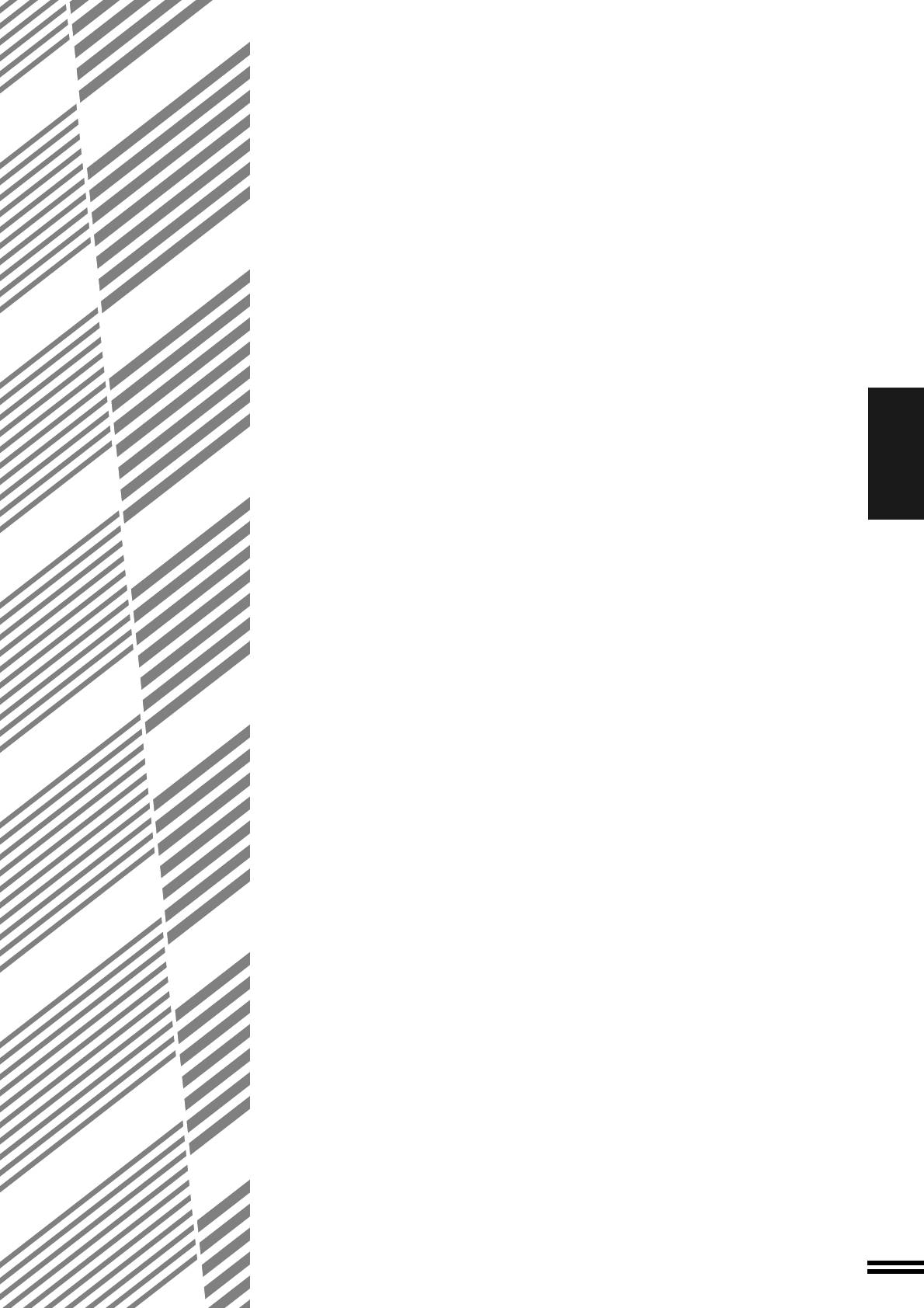
РАЗДЕЛ 3
СПЕЦИАЛЬНЫЕ ФУНКЦИИ
РАЗДЕЛ3
В данном разделе приведено описание специальных функций копира, включая
различные функции редактирования изображения, применение которых стало
возможным благодаря использованию технологии цифровой обработки
изображений.
Стр.
●
●●
●●
РАЗДЕЛЬНОЕ МАСШТАБИРОВАНИЕ ПО ГОРИЗОНТАЛИ И ВЕРТИКАЛИ ...........
3-2
●●
●
●●
СМЕЩЕНИЕ КОРЕШКОВОГО ПОЛЯ СТРАНИЦ ............................. 3-4
●●
●●
●
СТИРАНИЕ ИЗОБРАЖЕНИЯ ..................................................... 3-6
●●
●●
●
КОПИРОВАНИЕ С РАЗВОРОТА СТРАНИЦ .................................. 3-8
●
●●
●●
РЕЖИМ РАСПОЛОЖЕНИЯ НЕСКОЛЬКИХ ИЗОБРАЖЕНИЙ НА СТРАНИЦЕ .........
3-10
●●
●●
●
РЕЖИМ ИЗГОТОВЛЕНИЯ ОБЛОЖЕК ........................................ 3-13
●
●●
●●
КОПИРОВАНИЕ НА ПРОЗРАЧНОЙ ПЛЕНКЕ СО ВСТАВКАМИ ......... 3-15
●
●●
●●
КОПИРОВАНИЕ БУКЛЕТОВ .................................................... 3-17
●
●●
●●
ФУНКЦИИ РЕДАКТИРОВАНИЯ ИЗОБРАЖЕНИЙ ........................... 3-20
Центровка изображения .......................................................... 3-20
Повторное копирование .......................................................... 3-22
Изготовление копий с негативным изображением .......................... 3-25
Изменение варианта скрепления копий ....................................... 3-27
●●
●●
●
ТЕКСТОВЫЕ ШТАМПЫ .......................................................... 3-30
Впечатывание даты ............................................................... 3-30
Выбор вида штампа .............................................................. 3-33
“Водяные знаки” на копии ....................................................... 3-36
Нумерация страниц ............................................................... 3-39
●
●●
●●
ПРОСМОТР УСТАНОВОК ФУНКЦИЙ ......................................... 3-42
3-1
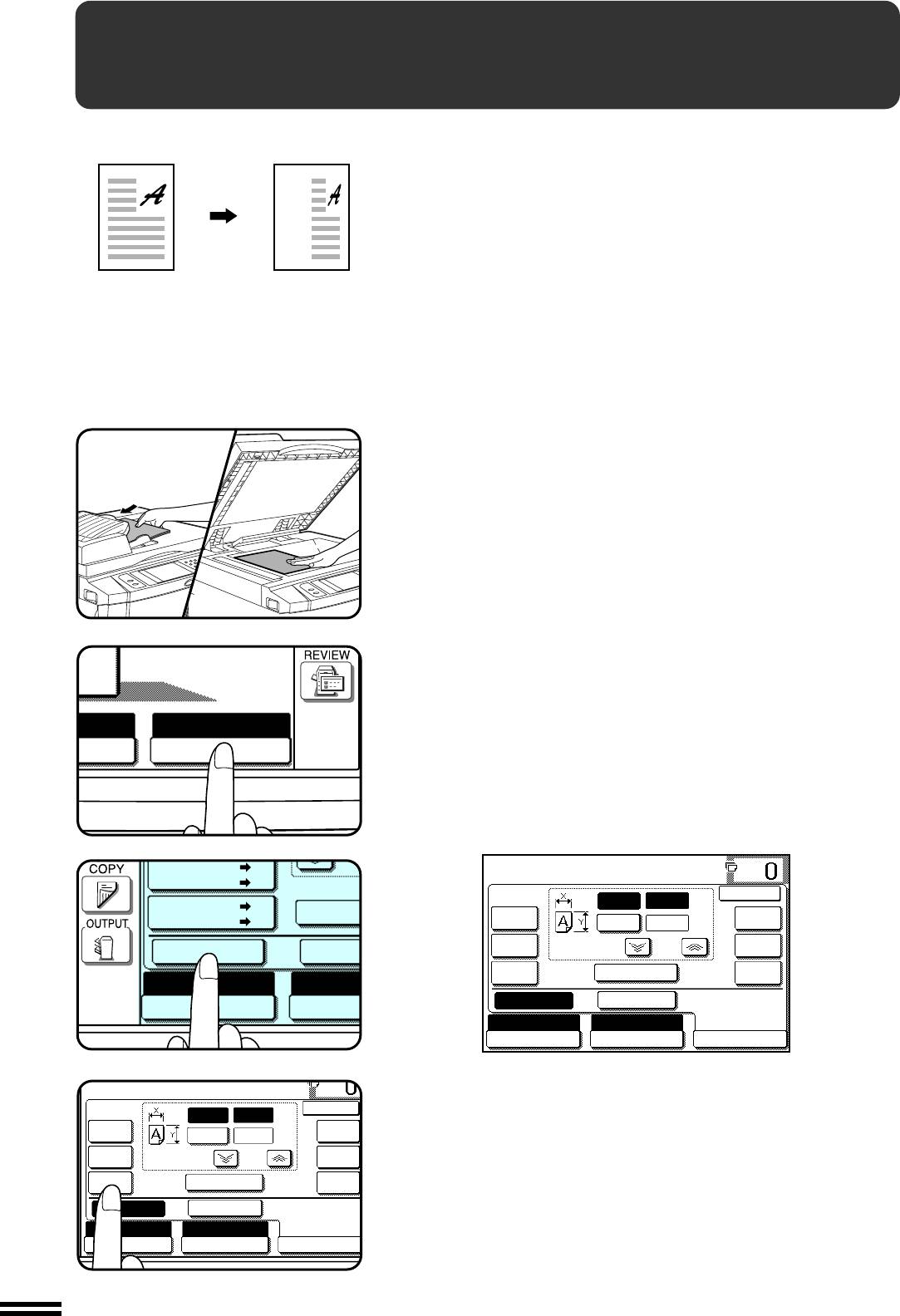
РАЗДЕЛ3
READY TO COPY.
OK
X
100
%
70
%
Y
100
141
%
%
64
%
ZOOM
200
%
50
%
100%
400
%
XY ZOOM
CANCEL
AUTO
AUTO
A4
100%
EXPOSURE PAPER SELECT
COPY RATIO
3-2
A4
100%
ELECT
COPY RATIO
ZOO
B5 A5
81%
B4 A4
A4 A5
70%
10
A3 A4
XY ZOOM
MENU
AUTO
AUTO
EXPOSURE PAPER S
READY TO COPY.
OK
X
100
%
70
%
Y
100
141
%
%
64
%
ZOOM
200
%
50
%
100%
400
%
XY ZOOM
AUTO
AUTO
A4
100%
EXPOSURE PAPER SELECT
COPY RATIO
РАЗДЕЛЬНОЕ МАСШТАБИРОВАНИЕ ПО ГОРИЗОНТАЛИ И ВЕРТИКАЛИ
Данная функция дает возможность независимо друг от друга
Оригинал
Original Copy
Копия
изменять масштаб копии по горизонтали и по вертикали. Масштабы
могут быть установлены в интервале от 25% до 800%.
●
Пределы интервала масштабирования могут быть ограничены в
следующих случаях:
При копировании с использованием дополнительного устройства
SPF - от 25% до 200%
При копировании в режиме “фото”, режиме “multi shot”
(расположения изображений нескольких оригиналов в указанном
порядке на одной странице), режиме изготовления буклетов и
режиме повторного копирования - от 25% до 400%.
Разместите оригинал на лотке дополнительного
устройства подачи или на столе оригиналодержателя.
1
СПЕЦИАЛЬНЫЕ ФУНКЦИИ Раздельное масштабирование по горизонтали и вертикали
Нажмите на кнопку “COPY RATIO” (МАСШТАБ
КОПИРОВАНИЯ), расположенную на сенсорной панели.
2
Нажмите на кнопку “XY ZOOM” (РАЗДЕЛЬНОЕ
МАСШТАБИРОВАНИЕ ПО ГОРИЗОНТАЛИ И ПО
3
ВЕРТИКАЛИ).
●
На дисплее появится следующий интерфейс.
При помощи кнопок уменьшения, увеличения и точного
масштабирования ( , ) измените масштаб копии по
4
горизонтали (в направлении X).
●
Кнопкой уменьшения или увеличения установите
максимально приближенное к нужному значение
масштаба, а затем, нажимая на кнопку , уменьшите
CANCEL
его или, нажимая на кнопку , увеличьте до точного
значения.
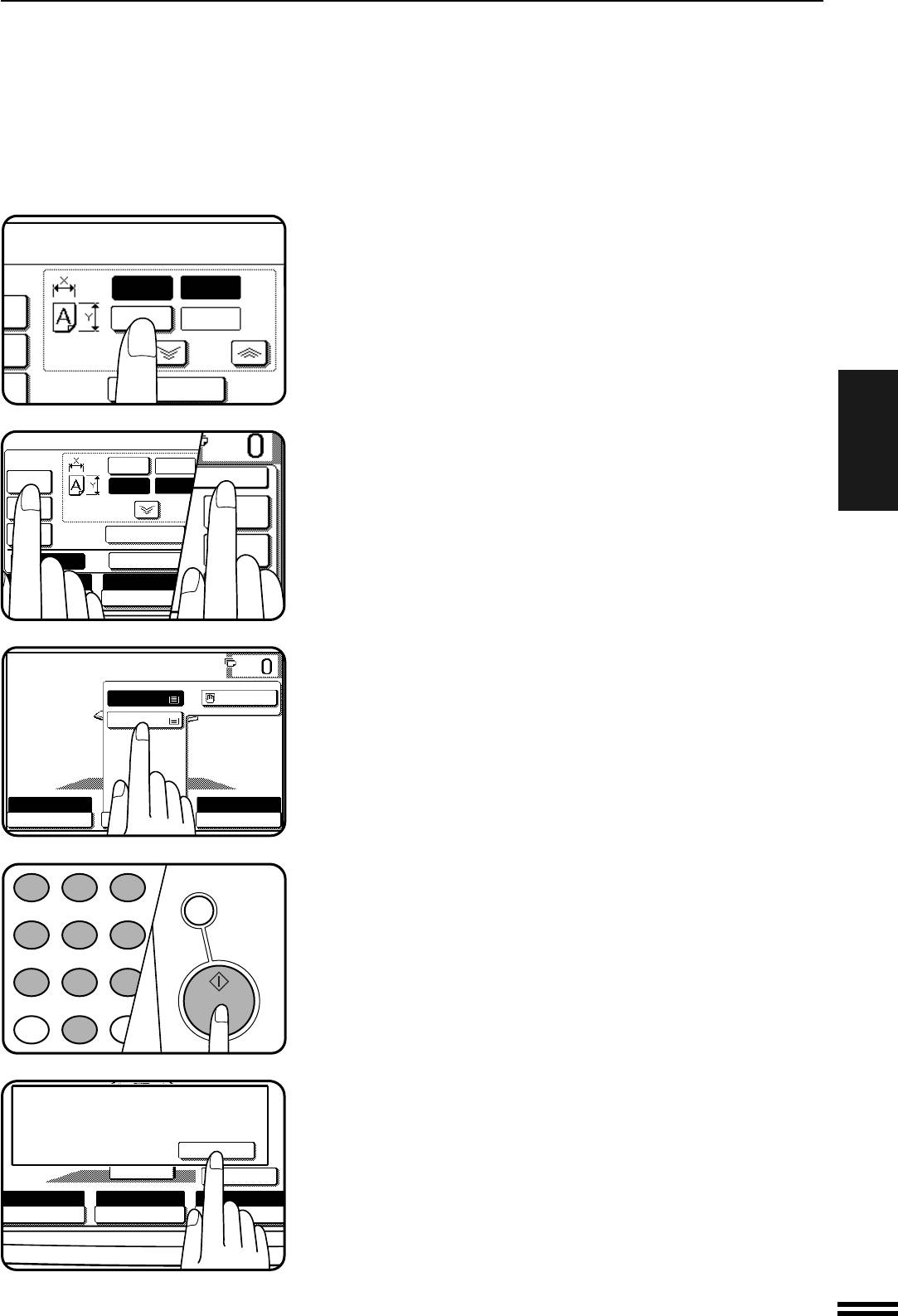
РАЗДЕЛ3
3-3
TO COPY.
X
50
%
%
Y
100
%
%
ZOOM
%
100%
READY TO COPY.
1.
A4
2.
A3
1
AUTO
AUTO 8/ 11
2
X—50% Y—70%
EXPOSURE
PAPER SELECT
COPY RATIO
1
2 3
INT
4 5 6
7
8
9
AUDIT CLEAR
PROGRAM
0
P
CLEAR ALL
CA
START
READY TO COPY.
X
50
%
70
%
Y
100
%
64
%
ZOOM
50
%
100%
XY ZOOM
CANCEL
AUTO
AUTO
A4
EXPOSURE PAPER SELECT
OK
141
%
200
%
400
%
PLACE NEXT ORIGINAL. PRESS [START].
WHEN FINISHED, PRESS [READ-END].
READ-END
AUTO IMAGE
AUTO
A4
X—50% Y—70%
EXPOSURE PAPER SELECT
COPY RATIO
РАЗДЕЛЬНОЕ МАСШТАБИРОВАНИЕ ПО ВЕРТИКАЛИ И ГОРИЗОНТАЛИ
Нажмите на кнопку .
●
На дисплее появится значение масштаба копирования по
5
вертикали (Y).
При помощи кнопок уменьшения, увеличения и точного
масштабирования ( , ) измените масштаб копии
6
по вертикали (в направлении Y).
●
Для повторного изменения масштаба по горизонтали нажмите на
кнопку .
СПЕЦИАЛЬНЫЕ ФУНКЦИИ Раздельное масштабирование по горизонтали и вертикали
●
На дисплее может появиться сообщение “IMAGE IS LARGER THAN
COPY PAPER” (РАЗМЕР ИЗОБРАЖЕНИЯ ПРЕВЫШАЕТ ФОРМАТ
БУМАГИ), указывая на то, что выбранный масштаб слишком велик для
данного формата бумаги. Если будет нажата кнопка START (СТАРТ)
( ), то копия может быть получена и при установленных параметрах.
Нажмите на кнопку “OK”.
7
Выберите лоток с бумагой нужного формата при
помощи кнопки “PAPER SELECT” (ВЫБОР БУМАГИ).
8
●
Если активизирован режим АВТОМАТИЧЕСКОГО ВЫБОРА БУМАГИ, то
в зависимости от формата оригинала и установленного масштаба
копирования будет автоматически произведен выбор бумаги нужного
формата.
Установите нужное количество копий.
9
Нажмите на кнопку START (СТАРТ) ( ).
●
10
Если используется дополнительное устройство подачи оригиналов, то
начнется операция сканирования оригиналов с последующим их
копированием.
●
Если копирование производится со стола оригиналодержателя в
режиме СОРТИРОВКА, то необходимо перейти к следующему этапу
операции.
Замените оригинал на следующий после того, как
11
загорится индикатор внутри кнопки START (СТАРТ) ( )
и нажмите на эту кнопку. Повторяйте операцию до тех
пор, пока не будут просканированы все оригиналы.
Нажмите на кнопку “READ-END” (СЧИТЫВАНИЕ
ЗАВЕРШЕНО), расположенную на сенсорной панели.
●
Копирование начнется сразу после нажатия на кнопку.
●
Для отмены функции нажмите на кнопку “CANCEL” (ОТМЕНА) или
повторно на кнопку “XY ZOOM” по аналогии с этапом 3 данной
операции.
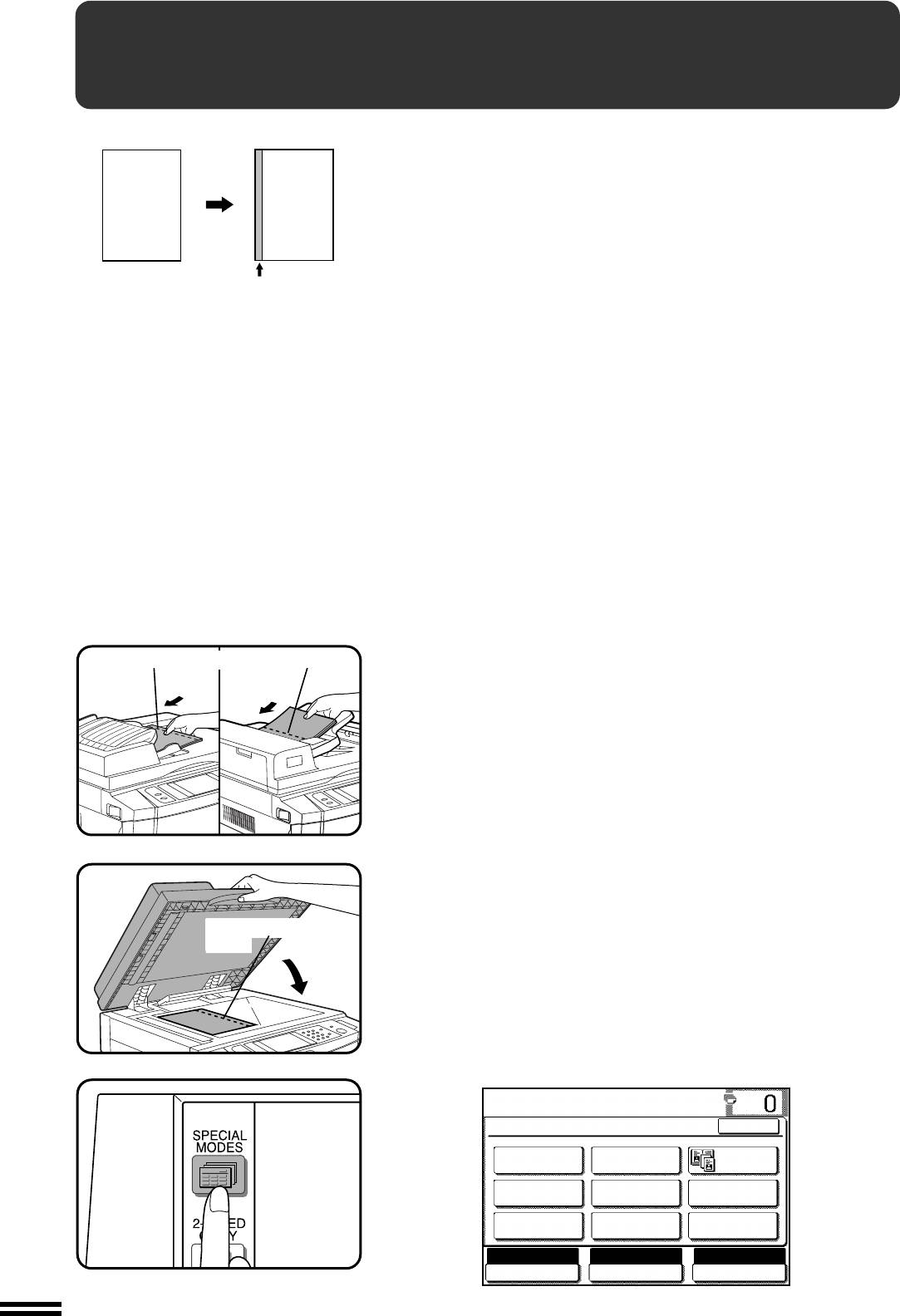
Original
Copy
Expanded margin
РАЗДЕЛ3
Margin is expanded here.
READY TO COPY.
SPECIAL MODES
OK
DUAL PAGE
MARGIN SHIFT
ERASE
COPY
TRANSPARENCY
MULTI SHOT
COVERS
INSERTS
PAMPHLET COPY
IMAGE EDIT
TEXT STAMP
AUTO
AUTO
A4
100%
EXPOSURE PAPER SELECT
COPY RATIO
3-4
Margin is expanded
here.
READY TO CO
СМЕЩЕНИЕ КОРЕШКОВОГО ПОЛЯ СТРАНИЦ
Оригинал
Копия
При помощи начальной установки данной функции на
односторонней копии или лицевой стороне двусторонней копии
производится автоматическое смещение текста и иллюстраций
вправо. На обратной стороне двусторонней копии изображение
сдвигается влево. Направление смещения может быть изменено на
левое, верхнее или нижнее в соответствии с описанием,
приведенным ниже в п. 4 операции.
●
Стандартная величина сдвига составляет 10 мм, однако эта
Дополнительное поле
величина может быть изменена в интервале от 0 до 20 мм с
шагом в 1мм.
(Начальная установка:
★★
★ ÄËß ÎÏÅÐÀÒÎÐÀ ÊÎÏÈÐÀ Áàçîâàÿ âåëè÷èíà ñäâèãà ìîæåò áûòü
★★
изображение на копии смещается
èçìåíåíà îò 0 äî 20 ìì ñ øàãîì â 1 ìì. Ñì. ñòð. 8-16.
вправо)
ПРИМЕЧАНИЕ:
Лицевая и обратная сторона обозначены на сенсорной панели,
соответственно, как “SIDE 1” (СТОРОНА 1) и “SIDE 2” (СТОРОНА
2).
СПЕЦИАЛЬНЫЕ ФУНКЦИИ Смещение корешкового поля страниц
Смещение производится здесь
Поместите оригинал на лоток дополнительного
устройства подачи или на стол оригиналодержателя.
1
Нажмите на кнопку SPECIAL MODES (СПЕЦИАЛЬНЫЕ
РЕЖИМЫ).
2
●
На дисплее появится интерфейс СПЕЦИАЛЬНЫХ
Смещение производится
РЕЖИМОВ.
здесь

READY TO COPY.
OK
MARGIN SHIFT
CANCEL
OK
RIGHT LEFT
SIDE 1 SIDE 2
РАЗДЕЛ3
DOWN UP
(0~20)
(0~20)
10 10
mm
mm
3-5
MARGIN SHIFT
CANCEL
RIGHT LEFT
SIDE 1
DOWN UP
(0~20)
10
mm
RIGHT LEFT
SIDE 1
DOWN UP
(0~20)
10
mm
OK
OK
SIDE 2
CLEAR ALL
CA
START
READY TO COPY.
SPECIAL MODES
OK
DUAL PAGE
MARGIN SHIFT
ERASE
COPY
TRANSPARENCY
MULTI SHOT
COVERS
INSERTS
PAMPHLET COPY
IMAGE EDIT
TEXT STAMP
AUTO
AUTO
A4
100%
EXPOSURE PAPER SELECT
COPY RATIO
PLACE NEXT ORIGINAL. PRESS [START].
WHEN FINISHED, PRESS [READ-END].
READ-END
AUTO
AUTO
A4
100%
EXPOSURE PAPER SELECT
COPY RATIO
СМЕЩЕНИЕ КОРЕШКОВОГО ПОЛЯ СТРАНИЦ
Нажмите на кнопку “MARGIN SHIFT” (СМЕЩЕНИЕ ПОЛЯ),
расположенную на сенсорной панели.
3
●
На дисплее появится интерфейс режима СМЕЩЕНИЯ ПОЛЯ
.
●
Если на копире не установлен дополнительный модуль
дупликатора (AR-DU1), то значение смещения для
СПЕЦИАЛЬНЫЕ ФУНКЦИИ Смещение корешкового поля страниц
обратной стороны на дисплее не появится.
Выберите направление смещения поля.
●
На сенсорной панели выберите значение “RIGHT”
4
(ВПРАВО), “LEFT” (ВЛЕВО), “LOWER” (ВНИЗ) или
“UPPER” (ВВЕРХ). Выбранное значение высветится на
дисплее.
Выберите величину смещения при помощи кнопок и
.
5
Нажмите на кнопку “OK”, расположенную на сенсорной
панели.
6
Выберите все необходимые для копирования параметры
и нажмите на кнопку START (СТАРТ) ( ).
7
●
Если используется дополнительное устройство подачи
оригиналов, то начнется операция сканирования
оригиналов с последующим их копированием.
●
Если копирование производится со стола
оригиналодержателя в режиме СОРТИРОВКА, то
необходимо перейти к следующему этапу операции.
Замените оригинал на следующий после того, как
загорится индикатор внутри кнопки START (СТАРТ) ( )
8
и нажмите на эту кнопку. Повторяйте операцию до тех
пор, пока не будут просканированы все оригиналы.
Нажмите на кнопку “RED-END” (СЧИТЫВАНИЕ
ЗАВЕРШЕНО), расположенную на сенсорной панели.
●
Копирование начнется сразу после нажатия на кнопку.
●
Для отмены функции СМЕЩЕНИЕ КОРЕШКОВОГО ПОЛЯ
вновь выберите эту функцию и нажмите на кнопку
“CANCEL” (ОТМЕНА).
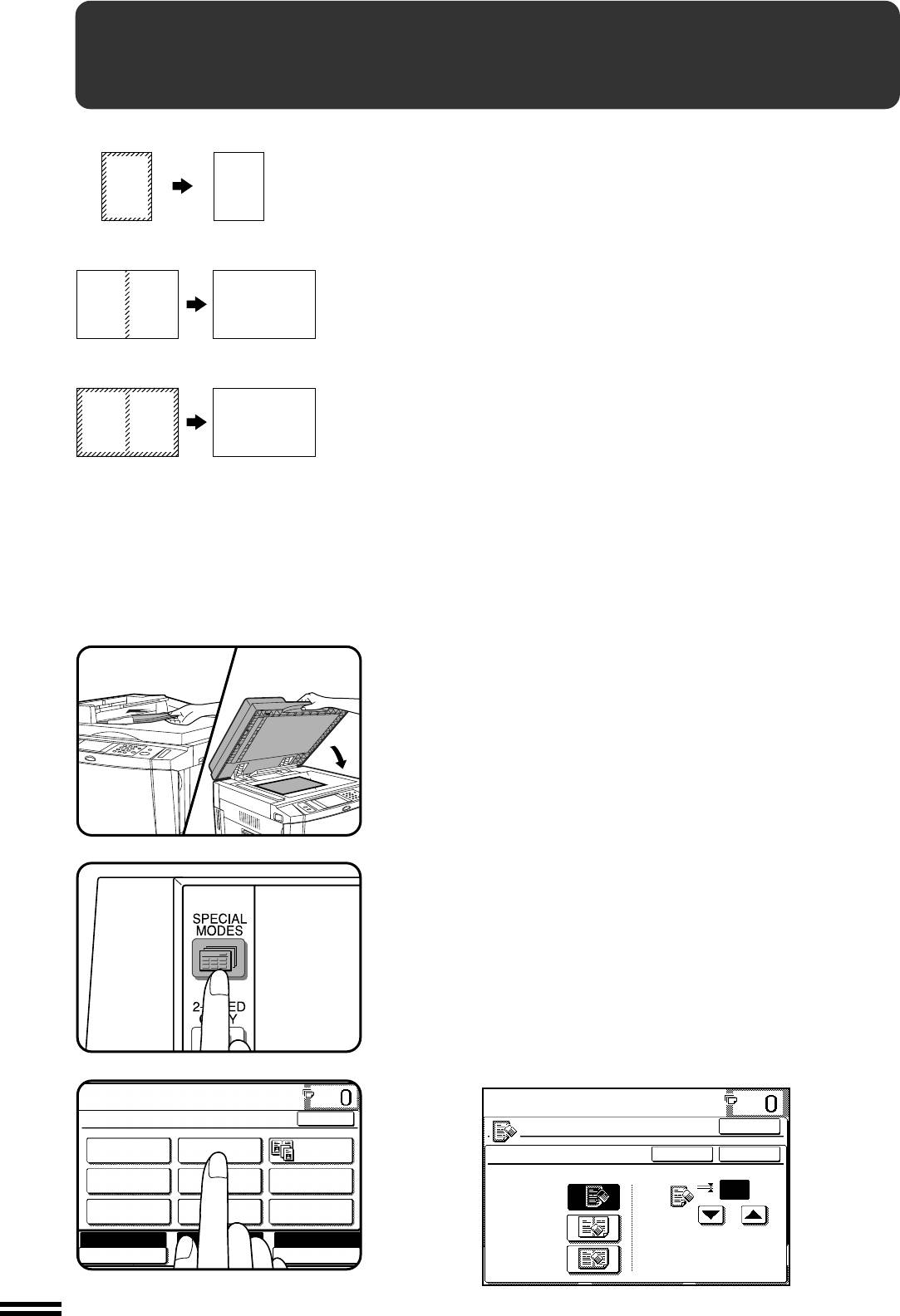
РАЗДЕЛ3
READY TO COPY.
OK
ERASE
CANCEL
OK
(0~20)
10
mm
EDGE ERASE
CENTRE ERASE
EDGE+CENTRE
ERASE
3-6
READY TO CO
READY TO COPY.
SPECIAL MODES
OK
DUAL PAGE
MARGIN SHIFT
ERASE
COPY
TRANSPARENCY
MULTI SHOT
COVERS
INSERTS
PAMPHLET COPY
IMAGE EDIT
TEXT STAMP
AUTO
AUTO
A4
100%
EXPOSURE PAPER SELECT
COPY RATIO
СТИРАНИЕ ИЗОБРАЖЕНИЯ
Стирание по краю
Копир может работать в режиме стирания изображения по краю
страницы, а также в режиме стирания по центру, между
развернутыми страницами.
●
A
A
Стирание по краю дает возможность избежать затенений по
краям копии, причиной которых является толщина материала
одностраничного оригинала или то, что оригинал является
Стирание по центру
сшитым (книга).
●
Стирание по центру дает возможность избавиться от полосы на
копии, образующейся между страницами при нахождении на
A B
A B
стекле разворота сшитого документа.
●
Одновременное использование обеих функций позволяет убрать
как затенения по краям страниц, так и между смежными
Стирание по краю + по центру
страницами разворота.
●
Стандартная величина ширины стираемой полосы составляет 10
мм, однако эта величина может быть изменена в интервале от
A B
A B
0 до 20 мм с шагом в 1мм.
★★
★★
★ ÄËß ÎÏÅÐÀÒÎÐÀ ÊÎÏÈÐÀ Áàçîâàÿ âåëè÷èíà óñòàíîâîê ñòèðàíèÿ
ïî êðàþ è ïî öåíòðó ìîæåò áûòü èçìåíåíà. Ñì. ñòð. 8-16.
СПЕЦИАЛЬНЫЕ ФУНКЦИИ Стирание изображения
Поместите оригинал на лоток дополнительного
устройства подачи или на стол оригиналодержателя.
1
Нажмите на кнопку SPECIAL MODES (СПЕЦИАЛЬНЫЕ
РЕЖИМЫ)
2
●
На дисплее появится интерфейс СПЕЦИАЛЬНЫХ
РЕЖИМОВ.
Нажмите на кнопку “ERASE” (СТИРАНИЕ
ИЗОБРАЖЕНИЯ), расположенную на сенсорной панели.
3
●
На дисплее появится интерфейс режима СТИРАНИЯ
ИЗОБРАЖЕНИЯ.
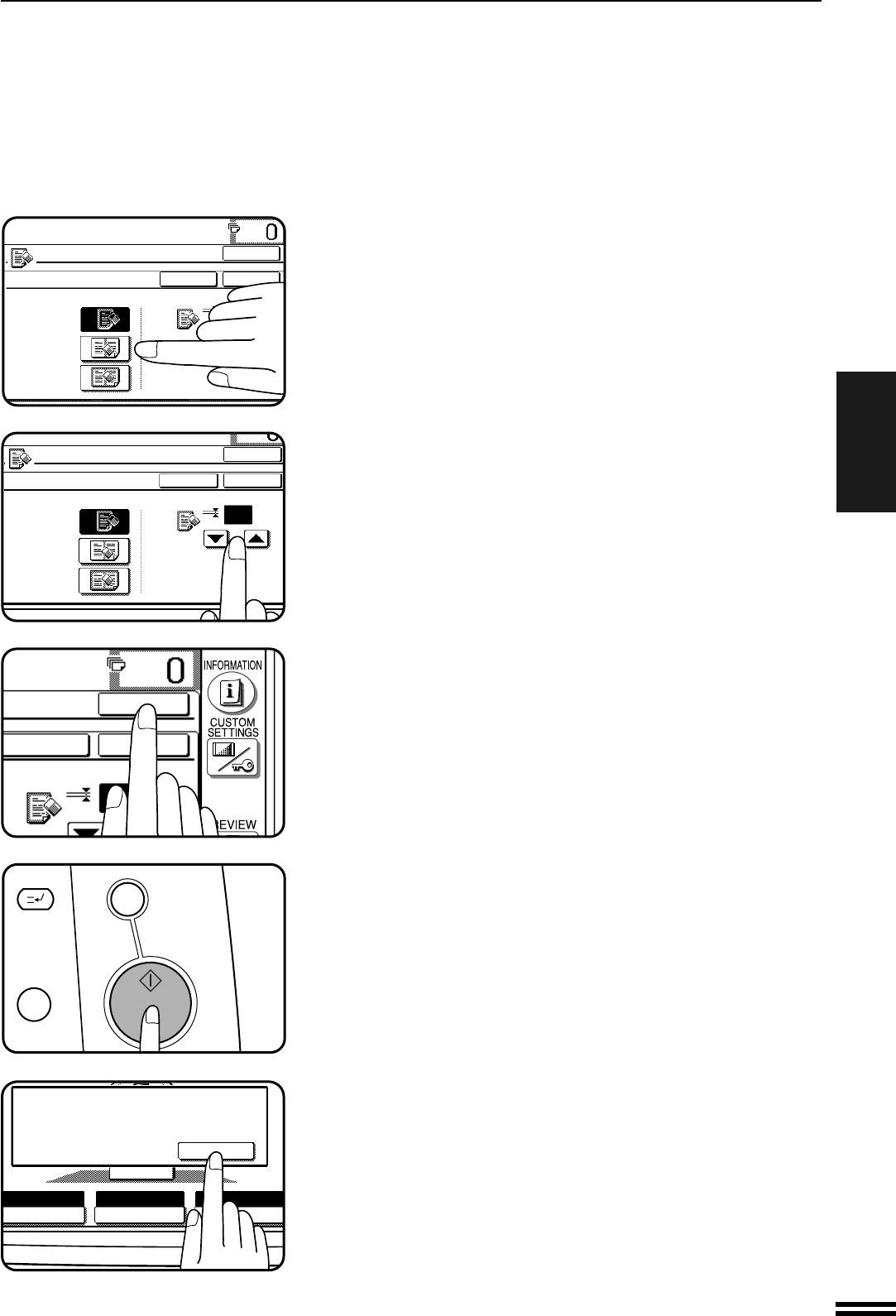
РАЗДЕЛ3
3-7
READY TO COPY.
OK
ERASE
CANCEL
OK
(0~1)
1
inch
EDGE ERASE
CENTRE ERASE
EDGE+CENTRE
ERASE
OK
ERASE
CANCEL
OK
(0~20)
10
mm
EDGE ERASE
CENTRE ERASE
EDGE+CENTRE
ERASE
OK
CANCEL
OK
(0~1)
1
inch
INTERRUPT
CLEAR ALL
CA
START
CLEAR
C
СТИРАНИЕ ИЗОБРАЖЕНИЯ
PLACE NEXT ORIGINAL. PRESS [START].
WHEN FINISHED, PRESS [READ-END].
READ-END
AUTO
AUTO
A4
100%
EXPOSURE PAPER SELECT
COPY RATIO
Выберите нужный режим стирания изображения.
●
На сенсорной панели выберите значение “EDGE ERASE”
4
(СТИРАНИЕ ПО КРАЮ), “CENTRE ERASE” (СТИРАНИЕ
ПО ЦЕНТРУ) или “EDGE + CENTRE ERASE” (СТИРАНИЕ
ПО КРАЮ + ПО ЦЕНТРУ).
Отрегулируйте величину полос стираемого изображения
по краю и/или по центру, если это необходимо.
5
●
Ширина стираемых полос может быть установлена в
интервале от 0 до 20 мм с шагом в 1мм.
СПЕЦИАЛЬНЫЕ ФУНКЦИИ Стирание изображения
Нажмите на кнопку “OK”, расположенную на сенсорной
панели.
6
Выберите все необходимые для копирования параметры
и нажмите на кнопку START (СТАРТ) ( ).
7
●
Если используется дополнительное устройство подачи
оригиналов, то начнется операция сканирования
оригиналов с последующим их копированием.
●
Если копирование производится со стола
оригиналодержателя в режиме СОРТИРОВКА, то
необходимо перейти к следующему этапу операции.
Замените оригинал на следующий после того, как
загорится индикатор внутри кнопки START (СТАРТ) ( )
8
и нажмите на эту кнопку. Повторяйте операцию до тех
пор, пока не будут просканированы все оригиналы.
Нажмите на кнопку “READ-END” (СЧИТЫВАНИЕ
ЗАВЕРШЕНО), расположенную на сенсорной панели.
●
Копирование начнется сразу после нажатия на кнопку.
●
Для отмены функции СТИРАНИЕ ИЗОБРАЖЕНИЯ вновь
выберите эту функцию и нажмите на кнопку “CANCEL”
(ОТМЕНА).
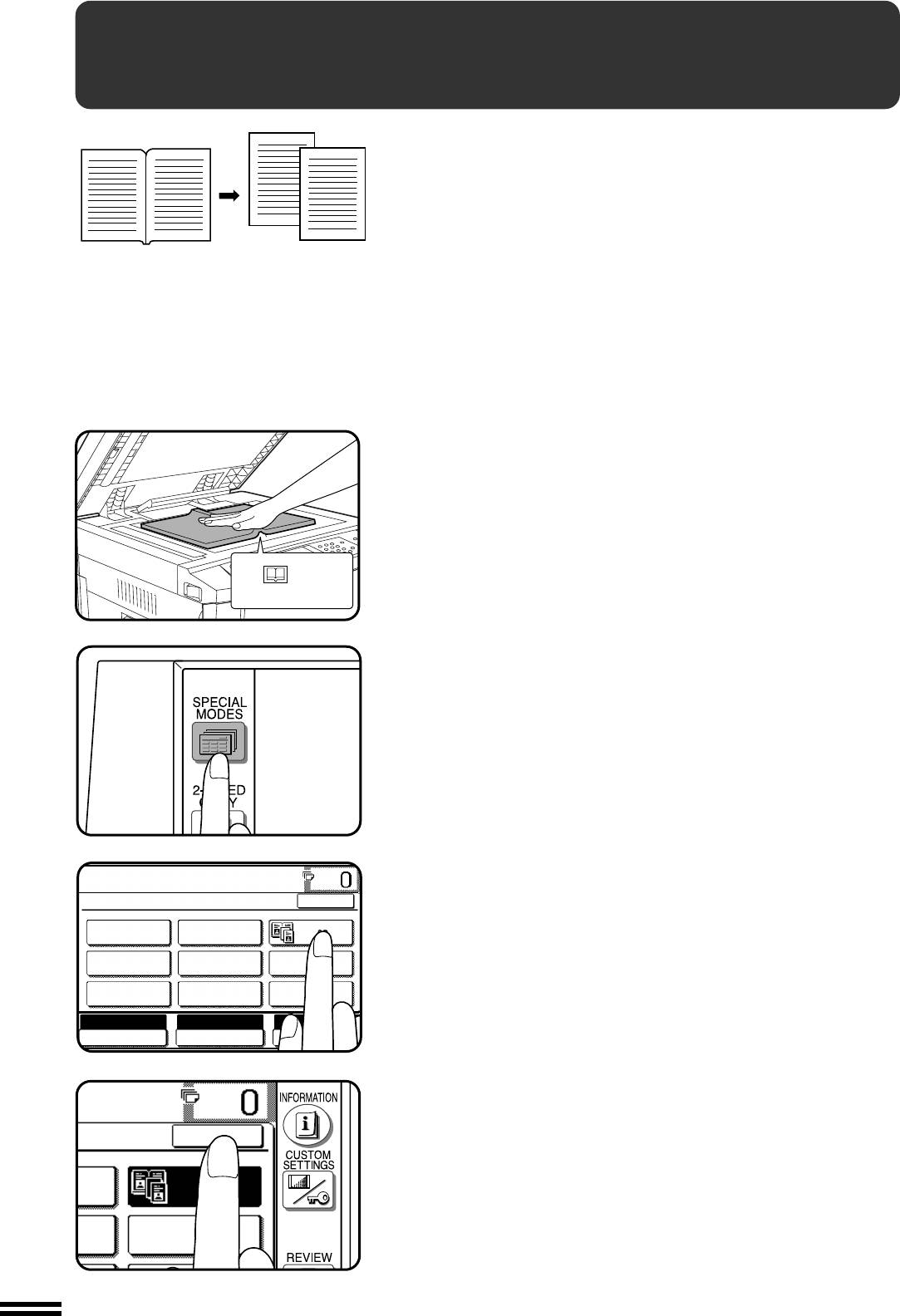
РАЗДЕЛ3
3-8
READY TO CO
READY TO COPY.
SPECIAL MODES
OK
DUAL PAGE
MARGIN SHIFT
ERASE
COPY
TRANSPARENCY
MULTI SHOT
COVERS
INSERTS
PAMPHLET COPY
IMAGE EDIT
TEXT STAMP
AUTO
AUTO
A4
100%
EXPOSURE PAPER SELECT
COPY RATIO
OK
DUAL PAGE
COPY
TRANSPARENCY
INSERTS
A4
Paper size index
КОПИРОВАНИЕ С РАЗВОРОТА СТРАНИЦ
Функция копирования с разворота позволяет получить
раздельные копии с двух оригиналов, расположенных встык на
столе оригиналодержателя. Она особенно полезна при
копировании с книг или иных сшитых документов и может
применяться при изготовлении 2-сторонних копий с 1-сторонних
оригиналов.
Поместите оригиналы на стекле стола
оригиналодержателя так, чтобы центр обеих страниц
1
был выровнен с указателем A4. Закройте крышку
оригиналодержателя.
СПЕЦИАЛЬНЫЕ ФУНКЦИИ Копирование с разворота страниц
●
Слева должен находиться оригинал, копируемый первым.
Обозначение
формата бумаги
Нажмите на кнопку SPECIAL MODES (СПЕЦИАЛЬНЫЕ
РЕЖИМЫ)
2
●
На дисплее появится интерфейс СПЕЦИАЛЬНЫХ
РЕЖИМОВ.
Нажмите на кнопку “DUAL PAGE COPY” (КОПИРОВАНИЕ
С РАЗВОРОТА), расположенную на сенсорной панели.
3
●
На дисплее высветится кнопка “DUAL PAGE COPY.” (КОПИРОВАНИЕ С
РАЗВОРОТА).
●
Формат копировальной бумаги А4 будет выбран автоматически.
Если в лотках отсутствует бумага данного формата, то копирование
может быть выполнено для текущего выбранного значения формата.
●
Для того, чтобы на копии осталось пространство для ее скрепления,
выберите функцию MARGIN SHIFT (СМЕЩЕНИЕ КОРЕШКОВОГО ПОЛЯ).
См. стр. 3-4. Функция смещения поля воздействует только на левую из
двух страниц, находящихся на столе оригиналодержателя при выборе
направления смещения “ВЛЕВО” или “ВПРАВО”.
●
Для того, чтобы удалить с копии затемнения по краю оригинала,
вызванные толщиной его материала , воспользуйтесь функцией
стирания по краю EDGE ERASE. См. стр. 3-6.
Нажмите на кнопку “OK”.
4
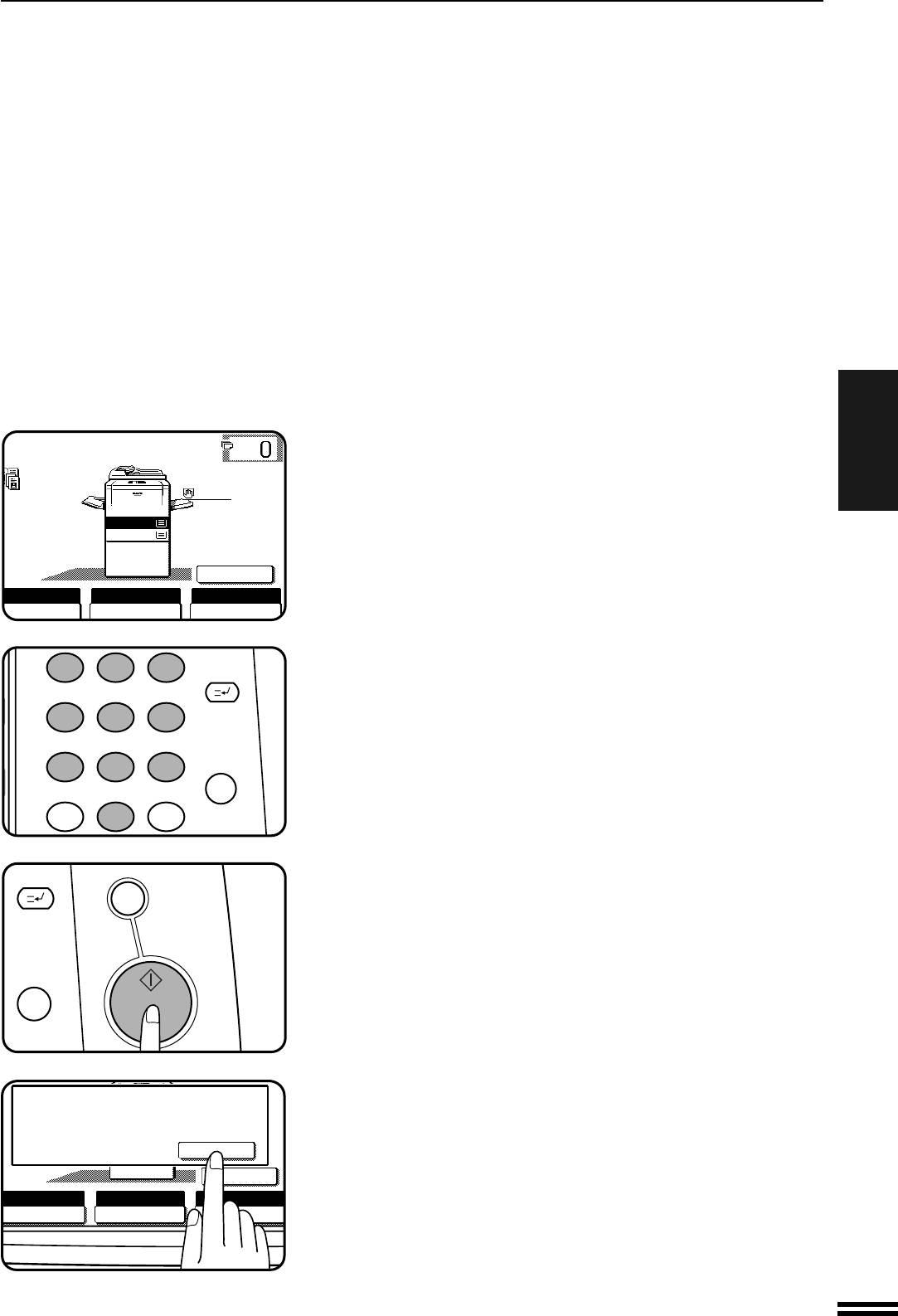
РАЗДЕЛ3
3-9
1
2 3
INTERRUPT
4 5
6
7
CLEAR
8
9
AUDIT CLEAR
PROGRAM
C
0
P
INTERRUPT
CLEAR ALL
CA
START
CLEAR
C
EADY TO COPY.
ORIGINAL
11 17
1.
A4
2.
A3
AUTO IMAGE
AUTO
A4
100%
EXPOSURE PAPER SELECT
COPY RATIO
PLACE NEXT ORIGINAL. PRESS [START].
WHEN FINISHED, PRESS [READ-END].
READ-END
AUTO IMAGE
AUTO
A4
100%
EXPOSURE PAPER SELECT
COPY RATIO
КОПИРОВАНИЕ С РАЗВОРОТА СТРАНИЦ
Убедитесь в том, что выбран лоток с нужным форматом
бумаги
5
СПЕЦИАЛЬНЫЕ ФУНКЦИИ Копирование с разворота страниц
Установите нужное значение количества копий.
6
Нажмите на кнопку START ( ).
●
Если выбран режим СОРТИРОВКА для копирования
7
многостраничных оригиналов, то необходимо перейти к
следующему этапу операции, в противном случае
начнется процесс изготовления копий.
Замените оригинал на следующий после того, как
загорится индикатор внутри кнопки START (СТАРТ) ( )
8
и нажмите на эту кнопку. Повторяйте операцию до тех
пор, пока не будут просканированы все оригиналы.
Нажмите на кнопку “READ-END” (СЧИТЫВАНИЕ
ЗАВЕРШЕНО), расположенную на сенсорной панели.
●
Копирование начнется сразу после нажатия на кнопку.
●
Для отмены функции КОПИРОВАНИЕ С РАЗВОРОТА
вновь нажмите на кнопку “DUAL PAGE COPY.”
(КОПИРОВАНИЕ С РАЗВОРОТА) на дисплее интерфейса
СПЕЦИАЛЬНЫХ РЕЖИМОВ.
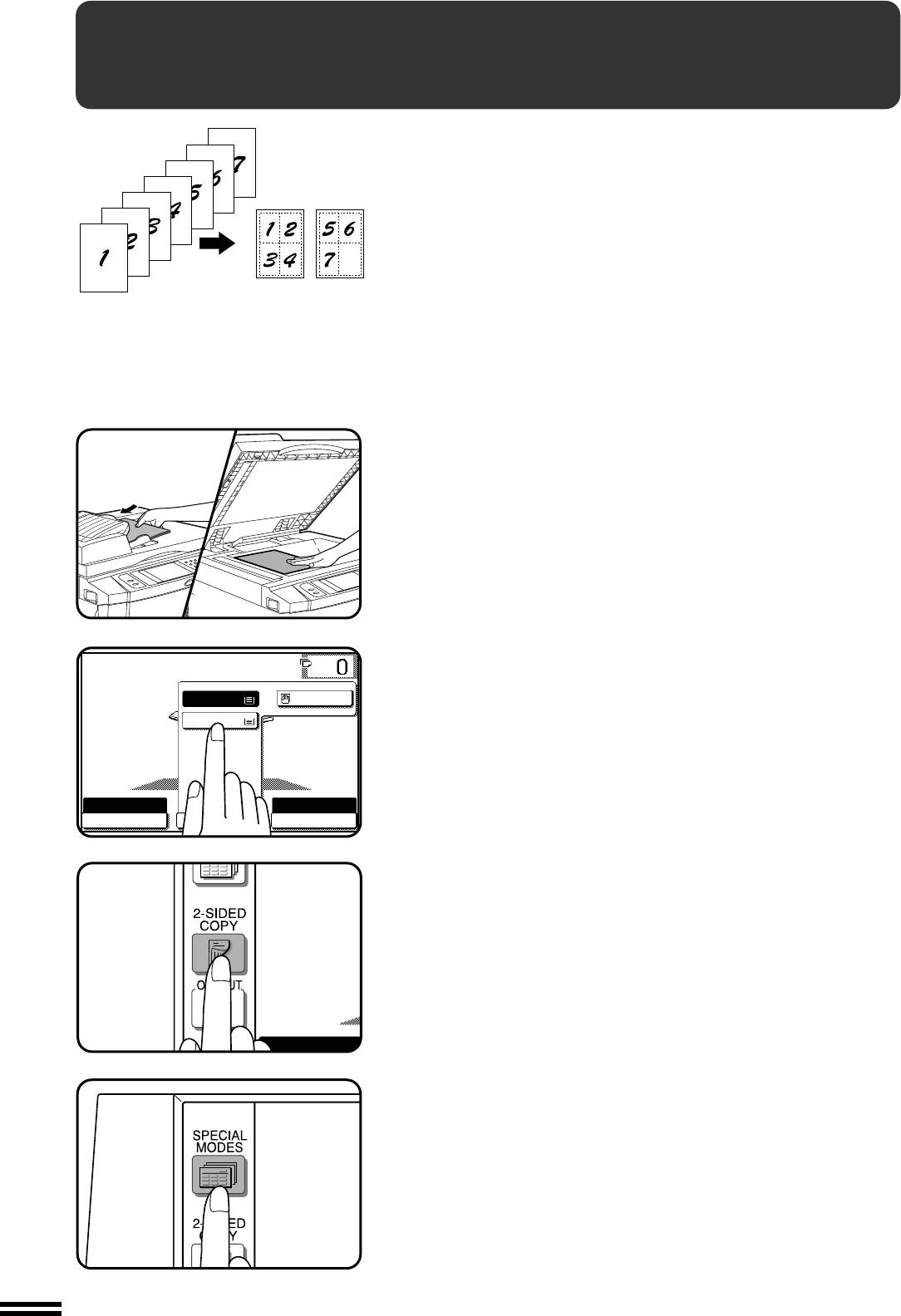
РАЗДЕЛ3
3-10
READY TO COPY.
1.
A4
2.
A3
1
AUTO
AUTO 8/ 11
2
100%
EXPOSURE PAPER SELECT
COPY RATIO
AUTO
READY TO CO
РЕЖИМ РАСПОЛОЖЕНИЯ НЕСКОЛЬКИХ ИЗОБРАЖЕНИЙ НА СТРАНИЦЕ
Данная функция позволяет получить на одной странице копии
изображения нескольких оригиналов, расположенных в
указанном порядке.
●
Если не установлен дополнительный дисковод жесткого диска
емкостью 1 ГБ (AR-HD1), то для возможности использования
данной функции оригиналы необходимо поместить в дополнительное
устройство подачи SPF или RADF. Копирование со стола
оригиналодержателя невозможно. При установленном
дополнительном дисководе ЖД емкостью 1 ГБ (AR-HD1)
оригиналы могут быть расположены на стекле стола
оригиналодержателя.
Поместите оригинал на лоток дополнительного
устройства подачи или на стол оригиналодержателя.
1
●
Копирование со стола оригиналодержателя возможно
только при установленном дополнительном дисководе
СПЕЦИАЛЬНЫЕ ФУНКЦИИ Режим расположения нескольких изображений на странице
ЖД емкостью 1 ГБ (AR-HD1). Оригиналы размещают на
стекле поочередно в обратном порядке, начиная с
последнего.
Выберите лоток с бумагой нужного формата при
помощи кнопки “PAPER SELECT” (ВЫБОР БУМАГИ),
2
расположенной на сенсорной панели.
Нажмите на кнопку 2-SIDED COPY (2-СТОРОННЕЕ
КОПИРОВАНИЕ) и выберите, если это необходимо,
3
режим изготовления 2-сторонних копий. Для того, чтобы
закрыть окно выбора 2-стороннего копирования,
нажмите на кнопку “OK”.
●
В случае, если не установлено дополнительное
устройство подачи оригиналов RADF, режимы
изготовления 1-сторонних и 2-сторонних копий с 2-
сторонних оригиналов выбрать невозможно.
●
Для изготовления 2-сторонних копий с 1-сторонних или 2-
сторонних оригиналов необходимо установить
дополнительный модуль дупликатора (AR-DU1).
Нажмите на кнопку SPECIAL MODES (СПЕЦИАЛЬНЫЕ
РЕЖИМЫ)
4
●
На дисплее появится интерфейс СПЕЦИАЛЬНЫХ
РЕЖИМОВ.
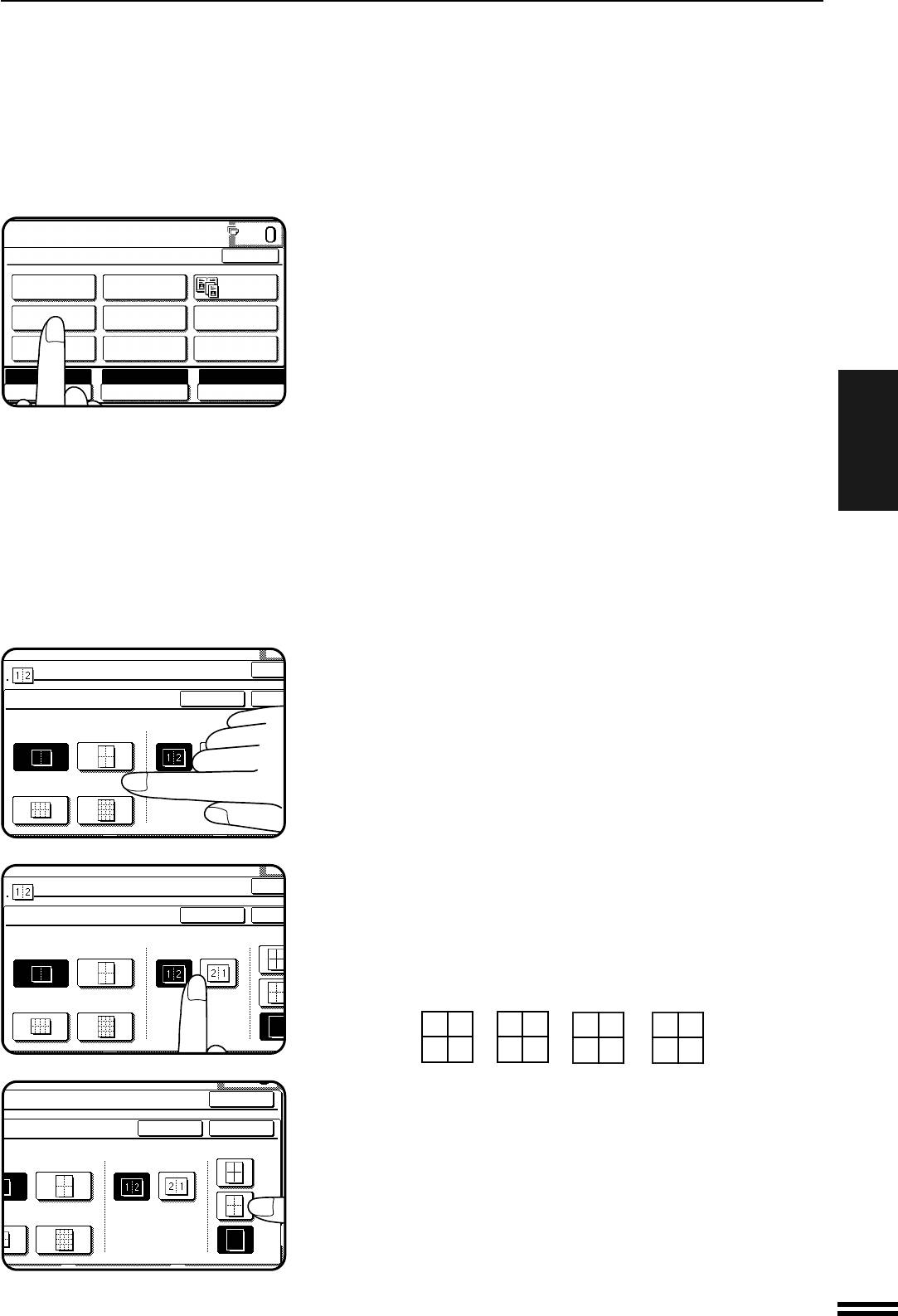
РАЗДЕЛ3
12
13
2
1
31
34
24
4
3
42
3-11
OK
MULTI SHOT
CANCEL
OK
LAYOUT
BORDER
2inl 4inl
8inl 16inl
OK
MULTI SHOT
CANCEL
OK
LAYOUT
BORDER
2inl 4inl
8inl 16inl
OK
SHOT
CANCEL
OK
LAYOUT
BORDER LINE
nl 4inl
nl 16inl
READY TO COPY.
SPECIAL MODES
OK
DUAL PAGE
MARGIN SHIFT
ERASE
COPY
TRANSPARENCY
MULTI SHOT
COVERS
INSERTS
PAMPHLET COPY
IMAGE EDIT
TEXT STAMP
AUTO
A4
100%
EXPOSURE PAPER SELECT
COPY RATIO
РЕЖИМ РАСПОЛОЖЕНИЯ НЕСКОЛЬКИХ ИЗОБРАЖЕНИЙ НА СТРАНИЦЕ
Нажмите на кнопку “MULTI SHOT” (РЕЖИМ
РАСПОЛОЖЕНИЯ НЕСКОЛЬКИХ ИЗОБРАЖЕНИЙ НА
5
СТРАНИЦЕ), находящуюся на сенсорной панели.
●
На дисплее появится интерфейс РЕЖИМА
РАСПОЛОЖЕНИЯ НЕСКОЛЬКИХ ИЗОБРАЖЕНИЙ НА
СТРАНИЦЕ.
СПЕЦИАЛЬНЫЕ ФУНКЦИИ Режим расположения нескольких изображений на странице
Выберите количество оригиналов, изображения которых
будут размещены на странице копии.
6
●
Выберите на сенсорной панели кнопку “2in1” (2 в 1), “4in1”
(4 в 1), “8in1” (8 в 1) или “16in1” (16 в 1).
●
Масштаб копирования будет рассчитан автоматически.
●
В зависимости от формата оригиналов и копий, а также
количества изображений на странице, отдельные участки
оригинала могут отсутствовать на копии.
●
В зависимости от количества оригиналов и ориентации
оригиналов и листа бумаги, на который осуществляется
копирование, изображения оригиналов могут быть
повернуты.
Выберите порядок расположения изображений
оригиналов на копии.
7
●
Выберите порядок, в котором изображения оригиналов
будут располагаться на копии.
●
Ниже приводится пример возможного размещения
изображений в режиме “4in1” (4 в 1).
Выберите вид линии, расположенной по краю копии.
●
Линия может быть сплошной, прерывистой или
8
отсутствовать на копии.
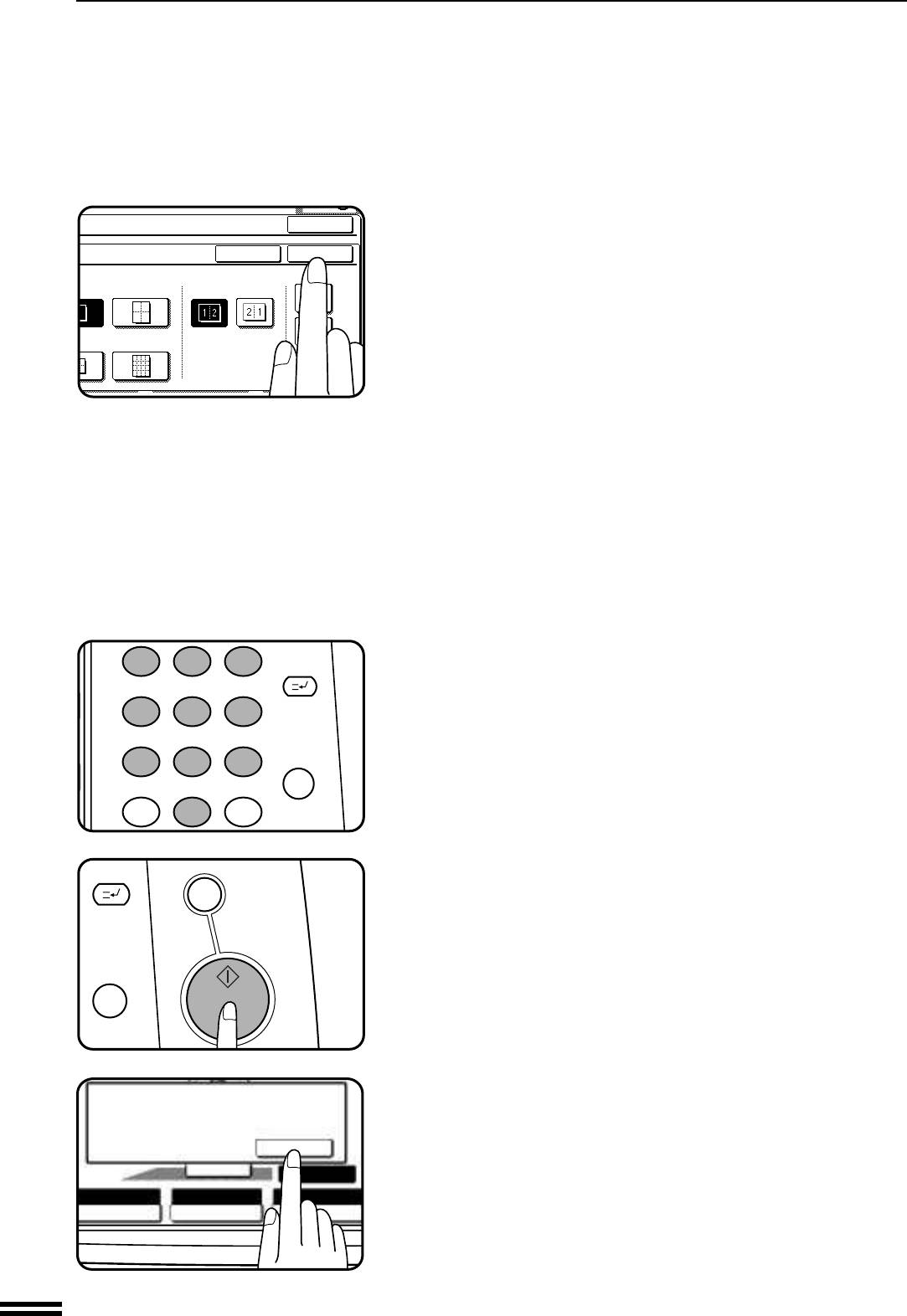
РЕЖИМ РАСПОЛОЖЕНИЯ НЕСКОЛЬКИХ ИЗОБРАЖЕНИЙ НА СТРАНИЦЕ
Нажмите на кнопку “OK”, расположенную на
9
панели снизу.
РАЗДЕЛ3
Введите цифровыми кнопками количество
10
оригиналов или нажмите на кнопку “PRE-COUNT”
(ПРЕДВАРИТЕЛЬНЫЙ ПОДСЧЕТ) для
автоматического подсчета оригиналов, подаваемых
из SPF или RADF.
●
После завершения подсчта замените оригиналы в лотке
устройства подачи.
Нажмите на кнопку “OK”, расположенную на
11
панели сверху.
Установите нужное количество копий.
12
Нажмите на кнопку START (СТАРТ) ( ).
13
●
Если используется дополнительное устройство подачи
оригиналов, то начнется операция сканирования оригиналов
с последующим их копированием.
●
Если копирование производится со стола
оригиналодержателя, то необходимо перейти к следующему
этапу операции.
Замените оригинал на следующий после того, как
14
загорится индикатор внутри кнопки START (СТАРТ)
( ) и нажмите на эту кнопку. Повторяйте операцию
до тех пор, пока не будут просканированы все
оригиналы. Нажмите на кнопку “READ-END”
(СЧИТЫВАНИЕ ЗАВЕРШЕНО), расположенную на
сенсорной панели.
●
Копирование начнется сразу после нажатия на кнопку.
●
Для отмены функции повторно выберите ее и нажмите на
кнопку “CANCEL” (ОТМЕНА).
3-12
1
2 3
INTERRUPT
4 5
6
7
CLEAR
8
9
AUDIT CLEAR
PROGRAM
C
0
P
INTERRUPT
CLEAR ALL
CA
START
CLEAR
C
PLACE NEXT ORIGINAL. PRESS [START].
WHEN FINISHED, PRESS [READ-END].
READ-END
AUTO IMAGE
AUTO
A4
100%
EXPOSURE PAPER SELECT
COPY RATIO
OK
SHOT
CANCEL
OK
LAYOUT
BORDER LINE
nl 4inl
nl 16inl
СПЕЦИАЛЬНЫЕ ФУНКЦИИ Режим расположения нескольких изображений на странице
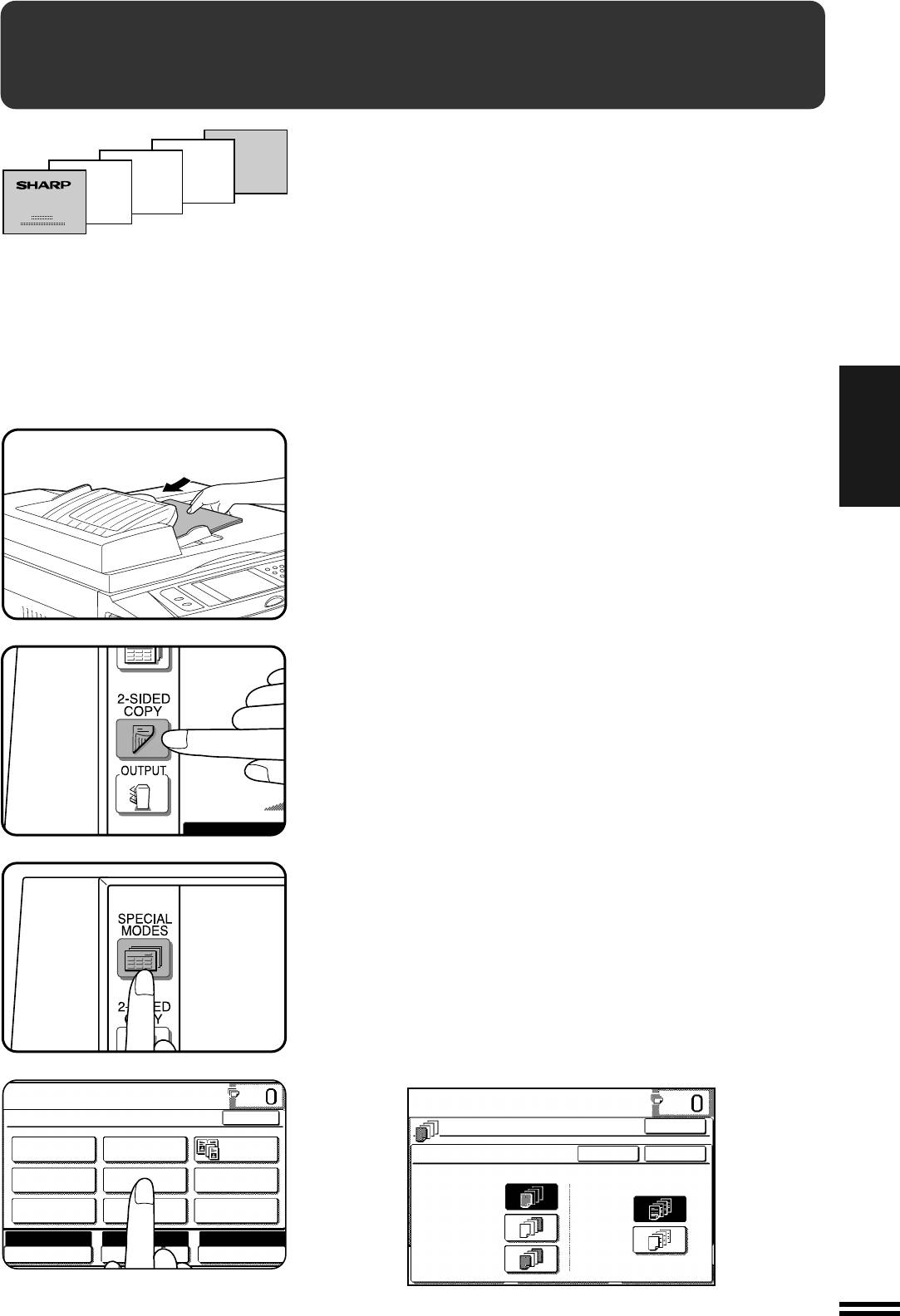
РАЗДЕЛ3
LOAD COVER STOCK INTO BYPASS-TRAY.
OK
COVERS
CANCEL
OK
PRINT ON FRONT COVER?
FRONT
YES
BACK
NO
FRONT+BACK
3-13
AUTO
READY TO CO
READY TO COPY.(DOCUMENT FEEDER MODE)
SPECIAL MODES
OK
DUAL PAGE
MARGIN SHIFT
ERASE
COPY
TRANSPARENCY
MULTI SHOT
COVERS
INSERTS
PAMPHLET COPY
IMAGE EDIT
TEXT STAMP
AUTO
AUTO
A4
100%
EXPOSURE PAPER SELECT
COPY RATIO
РЕЖИМ ИЗГОТОВЛЕНИЯ ОБЛОЖЕК
Функция COVERS (Изготовление Обложек) используется для изготовления
передней обложки, задней обложки или обеих обложек для многостраничных
копий.
●
Для активизации этой функции необходимо установить
дополнительное устройство подачи SPF или RADF.
●
Лист передней обложки будет скопирован только с лицевой стороны даже в
режиме получения 2-сторонних копий с 1-сторонних или 2-сторонних
оригиналов.
Когда лицевая сторона двустороннего оригинала будет скопирована,
обратная сторона копироваться не будет.
●
Задняя обложка не может быть скопирована ни с лицевой стороны, ни с
оборота.
●
Оригиналы для обложки должны подаваться с лотка дополнительного
устройства подачи и их формат должен быть равен формату копировальной
бумаги, используемой для данной операции копирования.
●
При выборе функции поточный режим подачи с устройств SPF/RADF будет
постоянно отключен.
Оригиналы поместите на лоток дополнительного
устройства подачи оригиналов.
1
СПЕЦИАЛЬНЫЕ ФУНКЦИИ Режим изготовления обложек
Нажмите на кнопку 2-SIDED COPY (2-СТОРОННЕЕ
КОПИРОВАНИЕ) и выберите, если это необходимо,
2
режим изготовления 2-сторонних копий. Для того, чтобы
закрыть окно выбора 2-стороннего копирования,
нажмите на кнопку “OK”.
●
В случае, если не установлено дополнительное
устройство RADF, режимы изготовления 1-сторонних и 2-
сторонних копий с 2-сторонних оригиналов выбрать
невозможно.
●
Для изготовления 2-сторонних копий с 1-сторонних и 2-
сторонних оригиналов необходимо установить
дополнительный модуль дупликатора (AR-DU1).
Нажмите на кнопку SPECIAL MODES (СПЕЦИАЛЬНЫЕ
РЕЖИМЫ)
3
●
На дисплее появится интерфейс СПЕЦИАЛЬНЫХ
РЕЖИМОВ.
Нажмите на кнопку “COVERS” (ОБЛОЖКИ), находящуюся
на сенсорной панели.
4
●
На дисплее появится интерфейс РЕЖИМА
ИЗГОТОВЛЕНИЯ ОБЛОЖЕК.
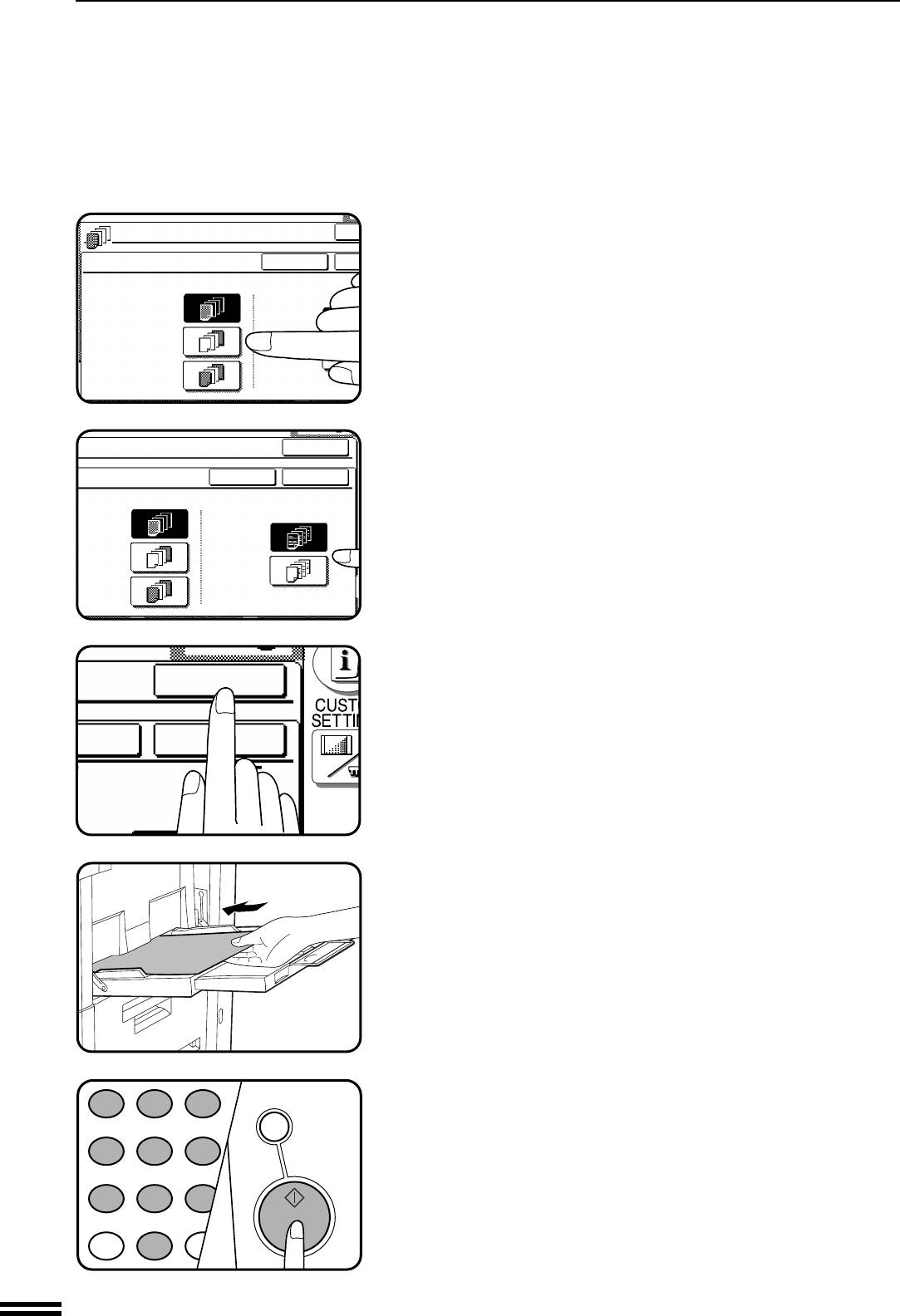
РАЗДЕЛ3
3-14
O
COVERS
CANCEL
O
PRINT ON FRONT
FRONT
YES
BACK
NO
FRONT+BACK
OK
CANCEL
OK
PRINT ON FRONT COVER?
NT
YES
K
NO
NT+BACK
OK
NCEL
OK
T ON FRONT COVER?
1
2 3
INT
4 5
6
7
8
9
AUDIT CLEAR
PROGRAM
0
P
CLEAR ALL
CA
START
РЕЖИМ ИЗГОТОВЛЕНИЯ ОБЛОЖЕК
Выберите вариант размещения обложки.
●
На сенсорной панели выберите кнопку “FRONT”
5
(ПЕРЕДНЯЯ), “BACK” (ЗАДНЯЯ) или “FRONT+BACK”
(ПЕРЕДНЯЯ + ЗАДНЯЯ).
Укажите печатать или нет переднюю обложку.
●
Выберите кнопку “YES” (ДА) или “NO” (НЕТ) на сенсорной
6
панели. Если выбрана кнопка “YES” (ДА), то первая
страница оригинала будет скопирована на лицевую
СПЕЦИАЛЬНЫЕ ФУНКЦИИ Режим изготовления обложек
сторону обложки.
●
Если на этапе 5 настоящей операции был выбран вариант
“BACK” (ЗАДНЯЯ), то проведение этапа 6 не нужно.
Нажмите на кнопку “OK”
7
Загрузите пачку бумаги для изготовления обложек в
дополнительное устройство подачи, убедившись в том,
8
что ее формат равен формату бумаги, используемой
для копирования оригинала.
●
Индикатор START (СТАРТ) ( ) высветится на панели.
Установите нужное количество копий и нажмите на
кнопку START (СТАРТ) ( ).
9
●
Для отмены функции изготовления обложек повторно
выберите ее и нажмите на кнопку “CANCEL” (ОТМЕНА).
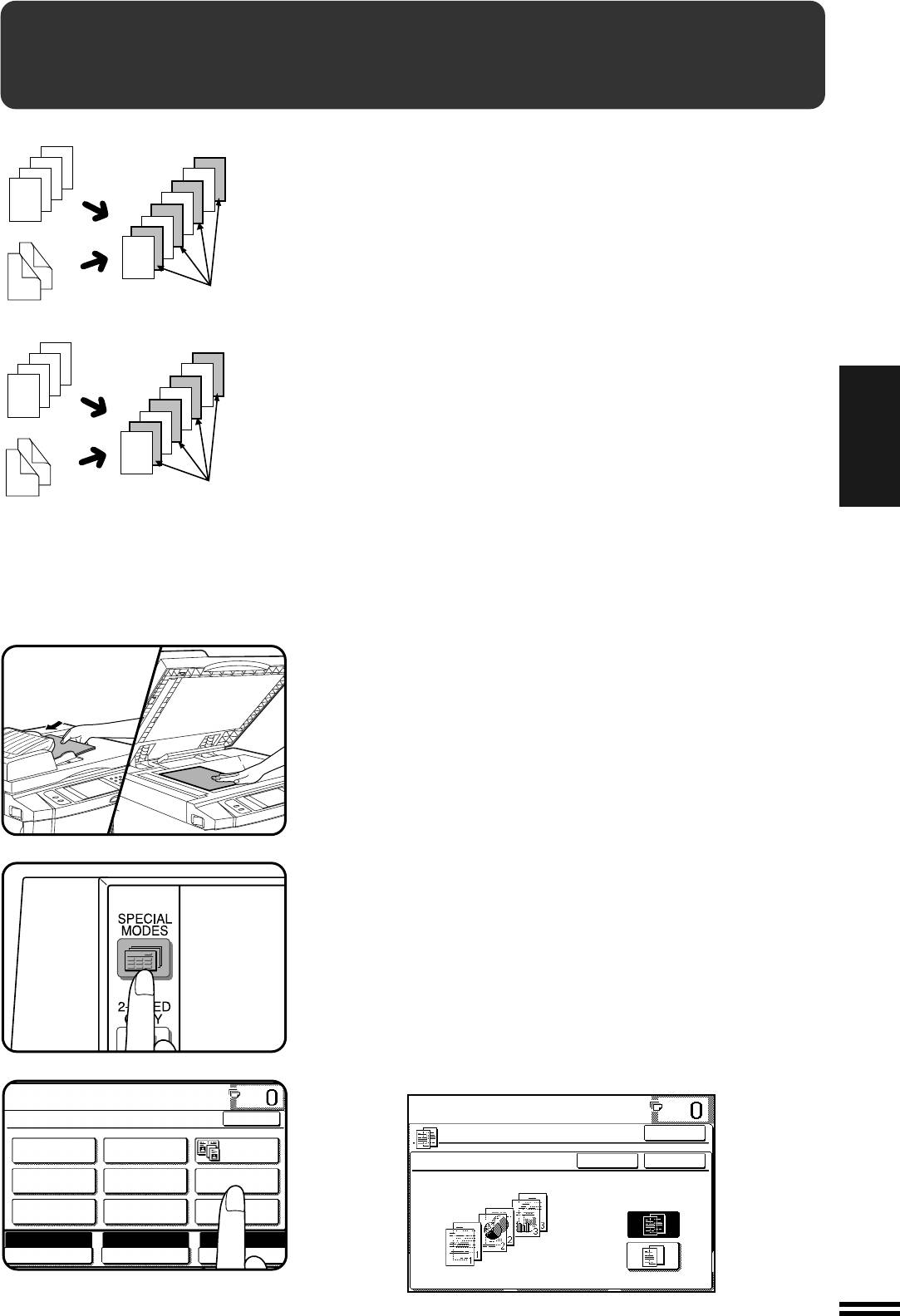
4
3
4
2
4
1
3
3
2
2
1
1
3
1
4
2
INSERTS WITH
PRINTING
4
3
2
4
1
РАЗДЕЛ3
3
2
1
3
1
4
2
INSERTS WITHOUT
PRINTING
3-15
READY TO CO
READY TO COPY.
SPECIAL MODES
OK
DUAL PAGE
MARGIN SHIFT
ERASE
COPY
TRANSPARENCY
MULTI SHOT
COVERS
INSERTS
PAMPHLET COPY
IMAGE EDIT
TEXT STAMP
AUTO
AUTO
A4
100%
EXPOSURE PAPER SELECT
COPY RATIO
КОПИРОВАНИЕ НА ПРОЗРАЧНОЙ ПЛЕНКЕ СО ВСТАВКАМИ
При копировании на прозрачную пленку каждый лист пленки
может сопровождаться бумажной вставкой, представляющей
собой либо чистый лист бумаги, либо повторение информации,
изображенной на пленке.
●
Данный режим может быть выбран только при изготовлении с
1-стороннего оригинала 1-сторонней копии или с 2-стороннего
оригинала 1-сторонней копии. (если установлено
дополнительное устройство подачи оригиналов RADF).
ВСТАВКИ С
●
При активизации данного режима можно получить только
НАПЕЧАТАННЫМ МАТЕРИАЛОМ
одну копию.
●
Прозрачная пленка должна подаваться только с
дополнительного устройства подачи бумаги.
●
Вставки по формату должны полностью соответствовать
пленке.
ВСТАВКИ БЕЗ
НАПЕЧАТАННОГО МАТЕРИАЛА
СПЕЦИАЛЬНЫЕ ФУНКЦИИ Копирование на прозрачной пленке со вставками
Оригиналы поместите на лоток дополнительного
устройства подачи оригиналов или на стол
1
оригиналодержателя.
Нажмите на кнопку SPECIAL MODES (СПЕЦИАЛЬНЫЕ
РЕЖИМЫ)
2
●
На дисплее появится интерфейс СПЕЦИАЛЬНЫХ
РЕЖИМОВ.
Нажмите на кнопку “TRANSPARENCY INSERTS”
(ПРОЗРАЧНЫЕ ПЛЕНКИ СО ВСТАВКАМИ), находящуюся
3
на сенсорной панели.
●
На дисплее появится интерфейс РЕЖИМА
ИЗГОТОВЛЕНИЯ ПЛЕНОК СО ВСТАВКАМИ.
LOAD TRANSPARENCY STOCK INTO
BYPASS-TRAY.
OK
TRANSPARENCY INSERTS
CANCEL
OK
PRINT ON THE INSERT
SHEETS?
YES
NO
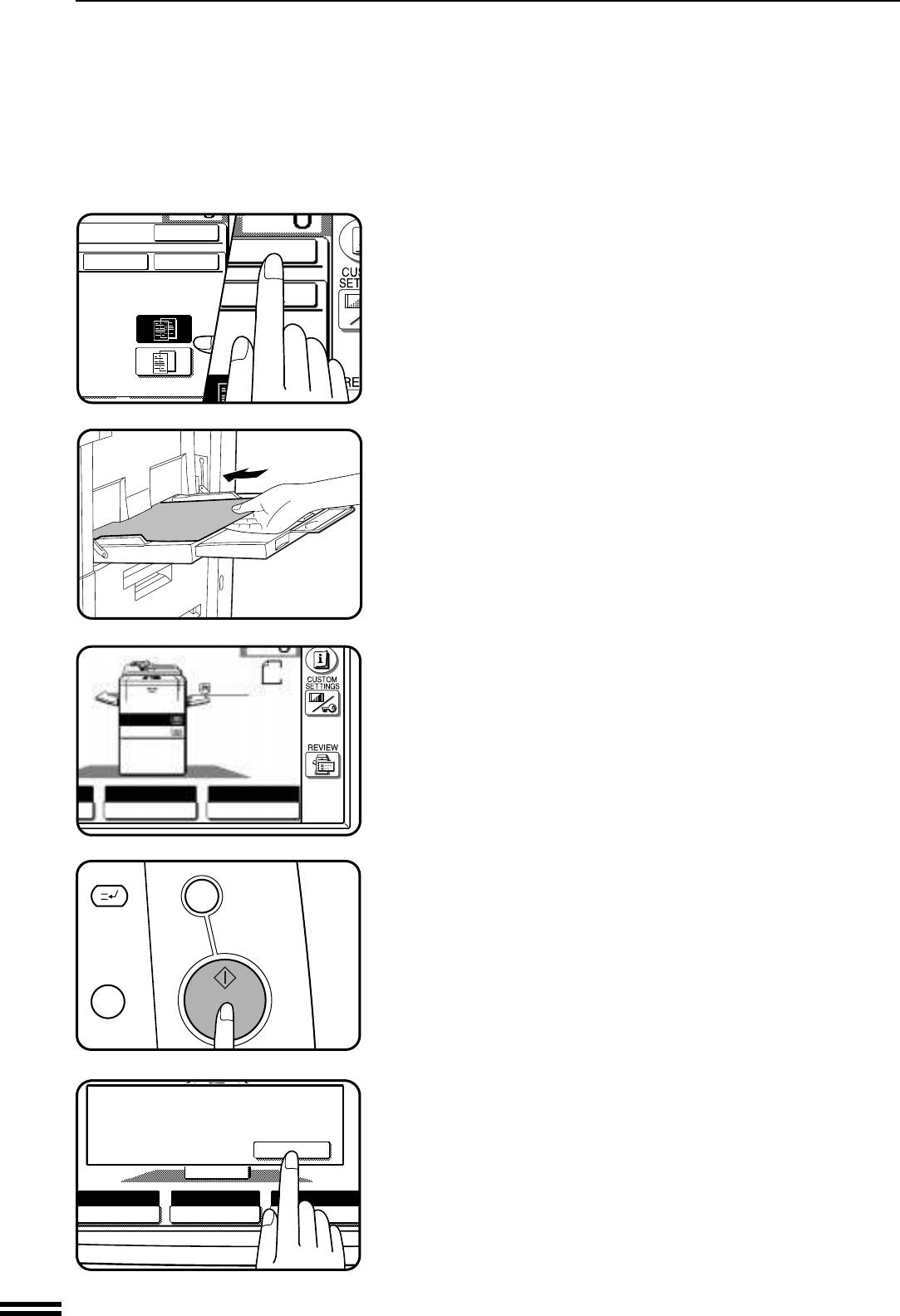
РАЗДЕЛ3
3-16
ORIGINAL
A4
A4
1.
A4
2.
A3
AUTO
A4
100%
PAPER SELECT
COPY RATIO
INTERRUPT
CLEAR ALL
CA
START
CLEAR
C
OK
CANCEL
OK
PRINT ON THE INSERT
SHEETS?
YES
NO
OK
OK
THE INSERT
PLACE NEXT ORIGINAL. PRESS [START].
WHEN FINISHED, PRESS [READ-END].
READ-END
AUTO
AUTO
A4
100%
EXPOSURE PAPER SELECT
COPY RATIO
КОПИРОВАНИЕ НА ПРОЗРАЧНОЙ ПЛЕНКЕ СО ВСТАВКАМИ
Укажите, будет или нет осуществляться копирование на
вставках.
4
●
На сенсорной панели выберите кнопку “YES” (ДА) или
“NO” (НЕТ).
Нажмите на верхнюю кнопку “OK”.
5
Загрузите листы прозрачной пленки в дополнительное
устройство подачи.
6
СПЕЦИАЛЬНЫЕ ФУНКЦИИ Копирование на прозрачной пленке со вставками
Убедитесь в том, что для подачи вставок выбран
нужный лоток подачи бумаги.
7
●
Вставки по формату должны полностью соответствовать
пленке.
Выберите все остальные нужные параметры
копирования и нажмите на кнопку START (СТАРТ) ( ).
8
●
Если используется дополнительное устройство подачи
оригиналов, то начнется операция сканирования
оригиналов с последующим их копированием.
●
Если копирование производится со стола
оригиналодержателя в режиме СОРТИРОВКА, то
необходимо перейти к следующему этапу операции.
Замените оригинал на следующий после того, как
9
загорится индикатор внутри кнопки START (СТАРТ) ( )
и нажмите на эту кнопку. Повторяйте операцию до тех
пор, пока не будут просканированы все оригиналы.
Нажмите на кнопку “READ-END” (СЧИТЫВАНИЕ
ЗАВЕРШЕНО), расположенную на сенсорной панели.
●
Копирование начнется сразу после нажатия на кнопку.
●
По завершении операции извлеките из дополнительного
лотка все оставшиеся листы пленки.
●
Для отмены функции повторно выберите ее и нажмите на
кнопку “CANCEL” (ОТМЕНА).
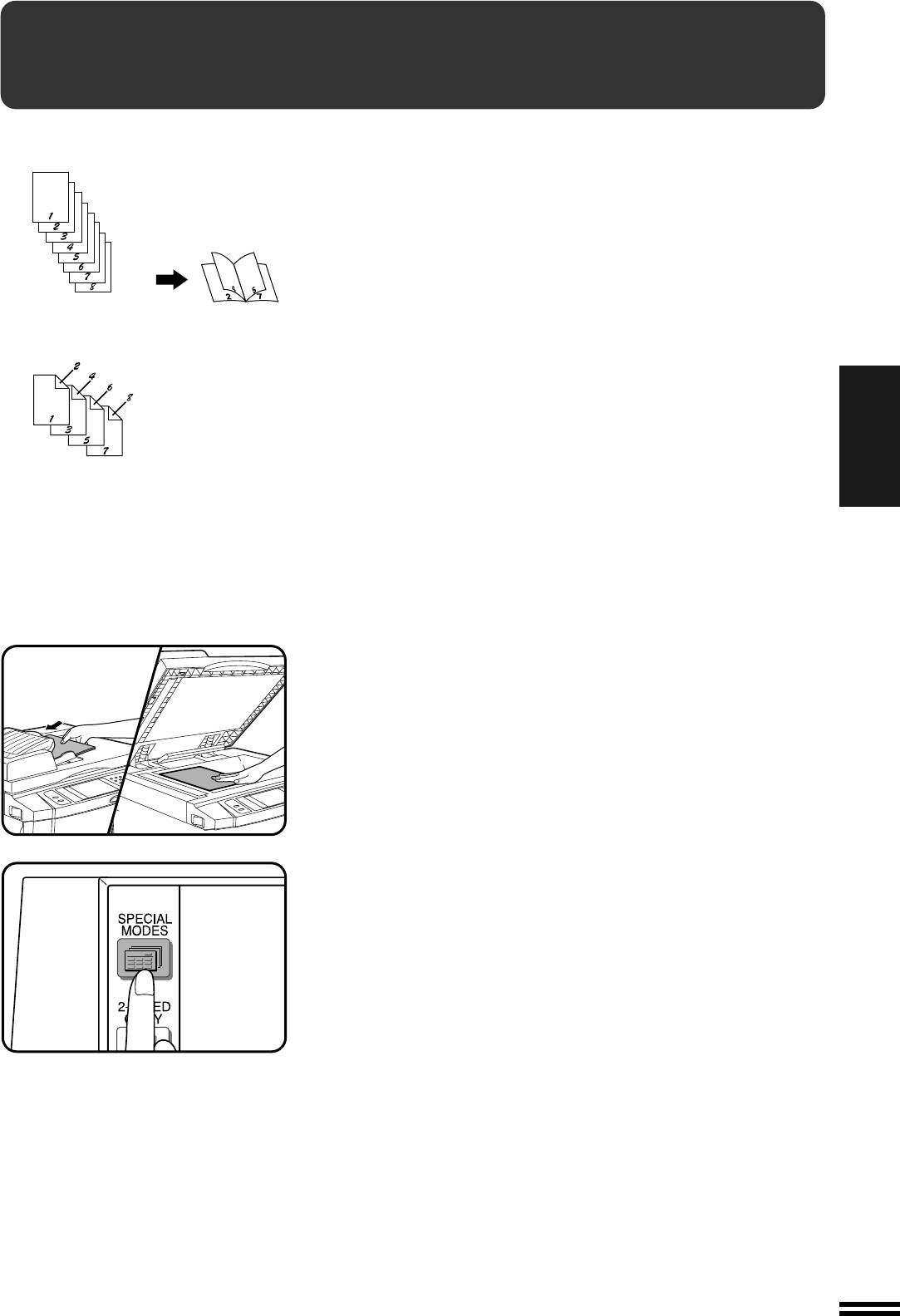
Originals
(1-sided)
Originals
(2-sided)
РАЗДЕЛ3
3-17
READY TO CO
КОПИРОВАНИЕ БУКЛЕТОВ
Функция КОПИРОВАНИЕ БУКЛЕТОВ используется для
Оригиналы
(1-сторонние)
подборки изображений в нужном порядке и в положении,
позволяющем произвести в дальнейшем скрепление копий
скобами по центру и сфальцевать в буклет. Всего на каждом
листе копии будет расположено 4 страницы будущего буклета.
●
Для того, чтобы функция могла быть использована,
необходимо установить дополнительные модуль дупликатора
(AR-DU1) и дисковод ЖД емкостью 1ГБ (AR-HD1).
●
Данная модель копира не позволяет выполнить скрепление
буклета по центру копий.
Оригиналы
Даже при выборе функции КОПИРОВАНИЕ БУКЛЕТОВ и
(2-сторонние)
установке дополнительного модуля отделочного устройства
(AR-FN1N, AR-FN2) скрепление скобами по центру
невозможно.
●
Функция не может быть активизирована при использовании
оригиналов или бумаги нестандартного формата.
●
При активизации функции КОПИРОВАНИЕ БУКЛЕТОВ
максимальный масштаб при увеличении составляет 400%.
СПЕЦИАЛЬНЫЕ ФУНКЦИИ Копирование буклетов
Поместите оригиналы на лоток дополнительного
устройства подачи или на стол оригиналодержателя.
1
●
При копировании со стола оригиналодержателя оригиналы
помещаются на стекло поочередно, начиная с
последнего.
Нажмите на кнопку SPECIAL MODES (СПЕЦИАЛЬНЫЕ
РЕЖИМЫ)
2
●
На дисплее появится интерфейс СПЕЦИАЛЬНЫХ
РЕЖИМОВ.
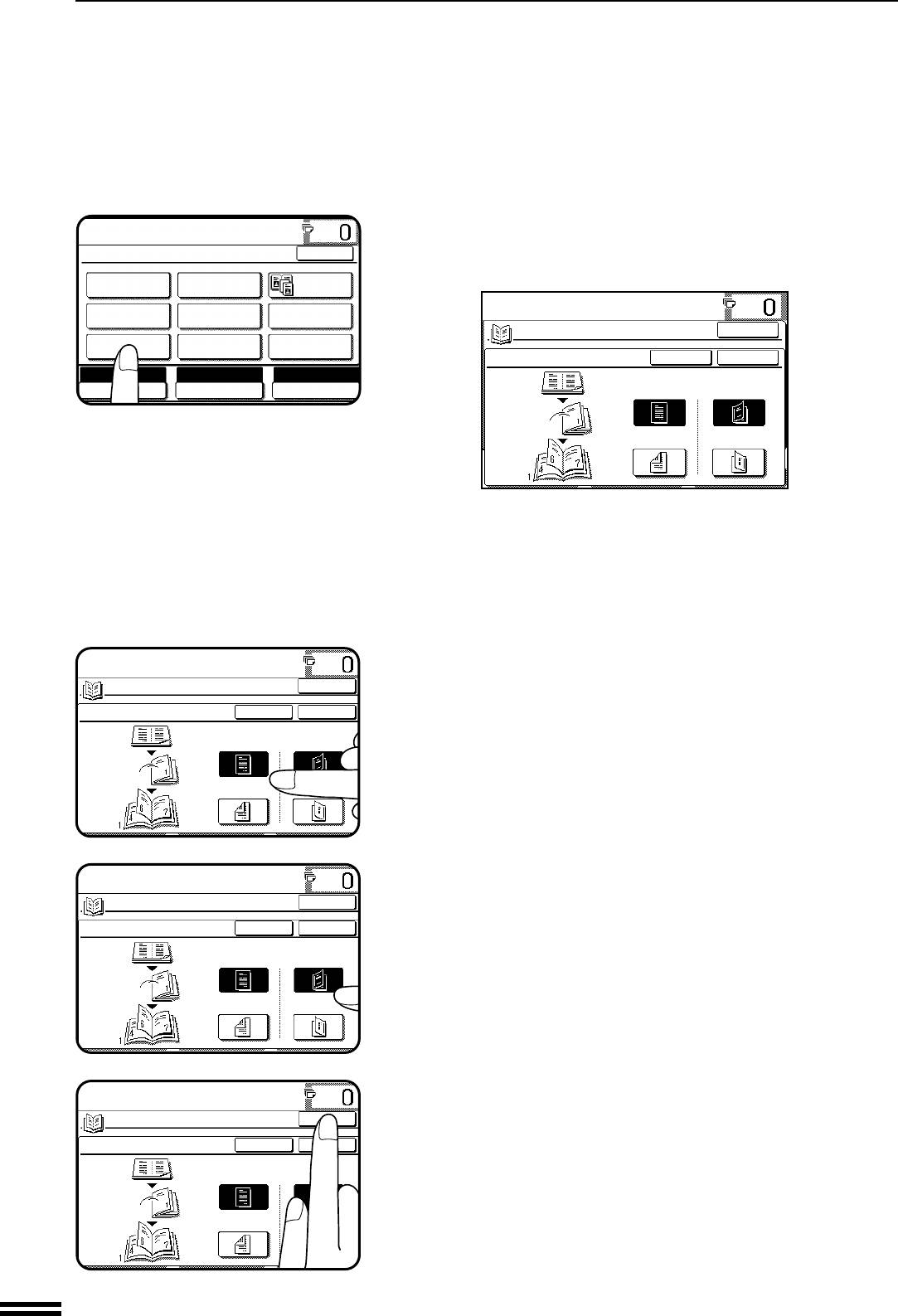
РАЗДЕЛ3
3-18
READY TO COPY.
SPECIAL MODES
OK
DUAL PAGE
MARGIN SHIFT
ERASE
COPY
TRANSPARENCY
MULTI SHOT
COVERS
INSERTS
PAMPHLET COPY
IMAGE EDIT
TEXT STAMP
AUTO
AUTO
A4
100%
EXPOSURE PAPER SELECT
COPY RATIO
READY TO COPY.
OK
PAMPHLET COPY
CANCEL
OK
ORIGINAL
1-SIDED
LEFT BINDING
2-SIDED RIGHT BINDING
READY TO COPY.
OK
PAMPHLET COPY
CANCEL
OK
ORIGINAL
1-SIDED
LEFT BINDING
2-SIDED RIGHT BINDING
READY TO COPY.
OK
PAMPHLET COPY
CANCEL
OK
ORIGINAL
1-SIDED
LEFT BINDING
2-SIDED RIGHT BINDING
READY TO COPY.
OK
PAMPHLET COPY
CANCEL
OK
ORIGINAL
1-SIDED
LEFT BINDING
2-SIDED RIGHT BINDING
КОПИРОВАНИЕ БУКЛЕТОВ
Нажмите на кнопку “PAMPHLET COPY” (КОПИРОВАНИЕ
БУКЛЕТОВ), находящуюся на сенсорной панели.
3
●
На дисплее появится интерфейс установок РЕЖИМА
КОПИРОВАНИЯ БУКЛЕТОВ.
СПЕЦИАЛЬНЫЕ ФУНКЦИИ Копирование буклетов
●
Если не установлено дополнительное устройство подачи
оригиналов RADF, то на дисплее не высвечиваются
изображения кнопок “1-SIDED” (1-СТОРОННИЙ) и “2-
SIDED” (2-СТОРОННИЙ).
Выберите вид оригиналов.
●
Укажите 1-сторонние или 2-сторонние оригиналы будут
4
копироваться при помощи кнопок “1-SIDED” (1-
СТОРОННИЙ) и “2-SIDED” (2-СТОРОННИЙ),
расположенных на сенсорной панели.
●
Если не установлено дополнительное устройство подачи
оригиналов RADF, то данная операция по выбору вида
оригинала не может быть выполнена.
Выберите положение скобы при скреплении копий.
●
Выберите кнопку “LEFT BINDING” (СКРЕПЛЕНИЕ
5
СЛЕВА) или кнопку “RIGHT BINDING” (СКРЕПЛЕНИЕ
СПРАВА) на сенсорной панели.
Нажмите на верхнюю кнопку “OK”.
6
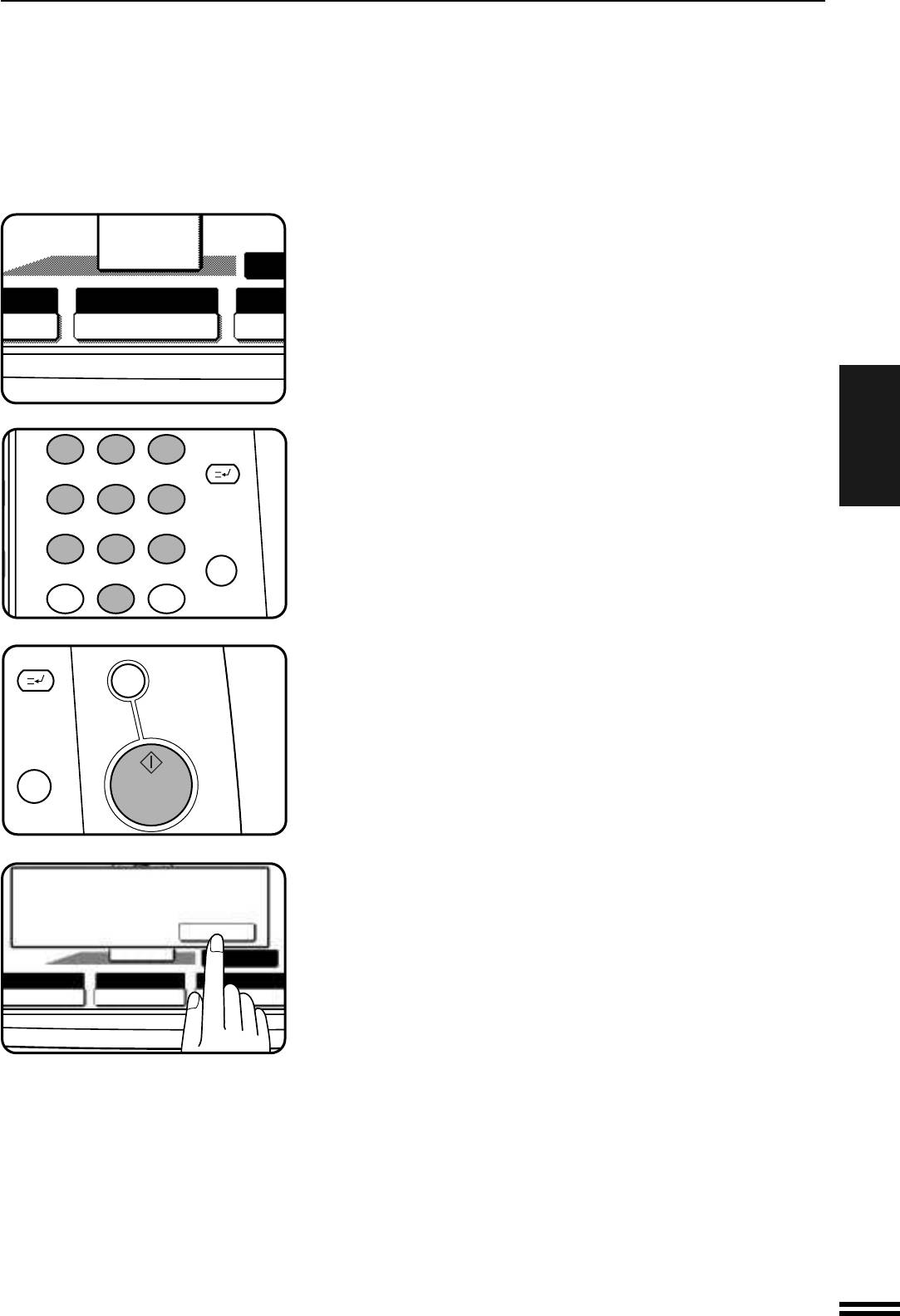
РАЗДЕЛ3
3-19
1
2 3
INTERRUPT
4 5
6
7
CLEAR
8
9
AUDIT CLEAR
PROGRAM
C
0
P
INTERRUPT
CLEAR ALL
CA
START
CLEAR
C
AUT
O
A4
URE PAPER SELECT COP
PLACE NEXT ORIGINAL. PRESS [START].
WHEN FINISHED, PRESS [READ-END].
READ-END
AUTO IMAGE
AUTO
70%
EXPOSURE PAPER SELECT
КОПИРОВАНИЕ БУКЛЕТОВ
Проверьте вариант выбора бумаги для копирования.
●
Если выбрана функция AUTO IMAGE, уменьшения или
7
увеличения масштаба копирования, то масштабирование
изображения будет автоматически выполняться, как
указано.
●
Функция AUTO IMAGE автоматически выбирается, когда
выбрана функция PAMPHLET COPY (КОПИРОВАНИЕ
БУКЛЕТОВ).
●
Для некоторых регионов функция автоматического
выбора бумаги AUTO PAPER SELECT выбирается
автоматически вместо функции AUTO IMAGE.
Установите нужное количество копий.
8
СПЕЦИАЛЬНЫЕ ФУНКЦИИ Копирование буклетов
Нажмите на кнопку START (СТАРТ) ( ).
●
Если используется дополнительное устройство подачи
9
оригиналов, то копированиее начнется после
сканирования всех оригиналов.
●
Если копирование производится со стола
оригиналодержателя, то необходимо перейти к
следующему этапу операции.
Замените оригинал на следующий после того, как
загорится индикатор внутри кнопки START (СТАРТ) ( )
10
и нажмите на эту кнопку. Повторяйте операцию до тех
пор, пока не будут просканированы все оригиналы.
Нажмите на кнопку “READ-END” (СЧИТЫВАНИЕ
ЗАВЕРШЕНО), расположенную на сенсорной панели.
A4
●
Копирование начнется сразу после нажатия на кнопку.
●
Копир может осуществить последовательное
сканирование до 120 оригиналов формата А4 или до 60
оригиналов формата большего, чем А4.
●
При использовании оригиналов разного формата, формат
бумаги будет определен после сканирования первого из
оригиналов. Если следующий оригинал будет большего
формата, то часть изображения может отсутствовать на
копии.
●
Буклет может быть изготовлен путем фальцовки готового
комплекта копии и скрепления его скобами.
●
Для отмены функции повторно выберите ее и нажмите на
кнопку “CANCEL” (ОТМЕНА).
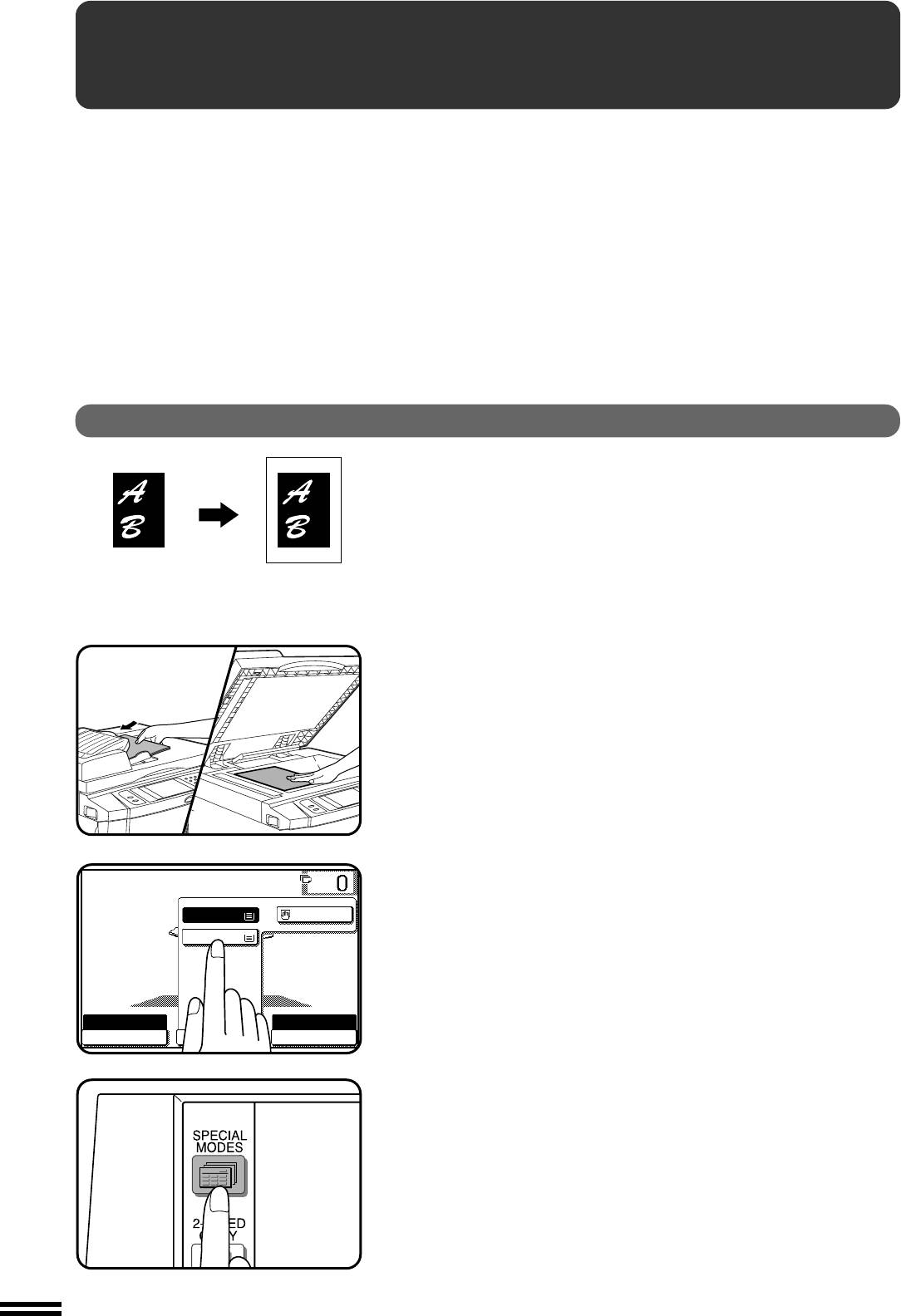
РАЗДЕЛ3
3-20
READY TO CO
READY TO COPY.
1.
A4
2.
A3
1
AUTO
AUTO 8/ 11
2
100%
EXPOSURE PAPER SELECT
COPY RATIO
ФУНКЦИИ РЕДАКТИРОВАНИЯ ИЗОБРАЖЕНИЙ
К функциям редактирования изображений относятся следующие функции:
●
Центровка изображения: Смещение изображения в центр листа бумаги
при несоответствии форматов оригинала и бумаги.
●
Повторное копирование: Многократный повтор изображения оригинала на
листе копии.
●
Изготовление копий с негативным изображением: Черно-белое
изображение на копии получается негативным по отношению к оригиналу.
●
Изменение варианта скрепления копий: Переворот изображения на
обратной стороне копии в режиме получения 2-сторонних копий с 1-
сторонних оригиналов.
Выбор перечисленных выше функций производится нажатием на кнопку
“IMAGE EDIT” (РЕДАКТИРОВАНИЕ ИЗОБРАЖЕНИЙ) на изображении
интерфейса СПЕЦИАЛЬНЫХ РЕЖИМОВ и последующим нажатием на кнопку
нужной функции.
ЦЕНТРОВКА ИЗОБРАЖЕНИЯ
Когда оригинал и копировальная бумага различаются по формату, данная
функция используется для смещения всего изображения к центру листа бумаги.
Смещение изображения производится только в направлении “слева - направо”
СПЕЦИАЛЬНЫЕ ФУНКЦИИ Функции редактирования изображений
и невозможно в направлении “сверху - вниз”.
●
Данная функция не может быть активизирована, если формат оригинала или
бумаги нестандартный. Ее выбор также невозможен при копировании с
увеличением масштаба.
●
Если не установлен дополнительный модуль дупликатора (AR-DU1), то на
сенсорной панели клавиша "ЦЕНТРОВКА" появится отдельно от клавиши
"РЕДАКТИРОВАНИЕ ИЗОБРАЖЕНИЯ".
Поместите оригиналы на лоток дополнительного
устройства подачи или на стол оригиналодержателя.
1
Выберите лоток с бумагой нужного формата при
помощи кнопки “PAPER SELECT” (ВЫБОР БУМАГИ),
2
расположенной на сенсорной панели.
Нажмите на кнопку SPECIAL MODES (СПЕЦИАЛЬНЫЕ
РЕЖИМЫ)
3
●
На дисплее появится интерфейс СПЕЦИАЛЬНЫХ
РЕЖИМОВ.
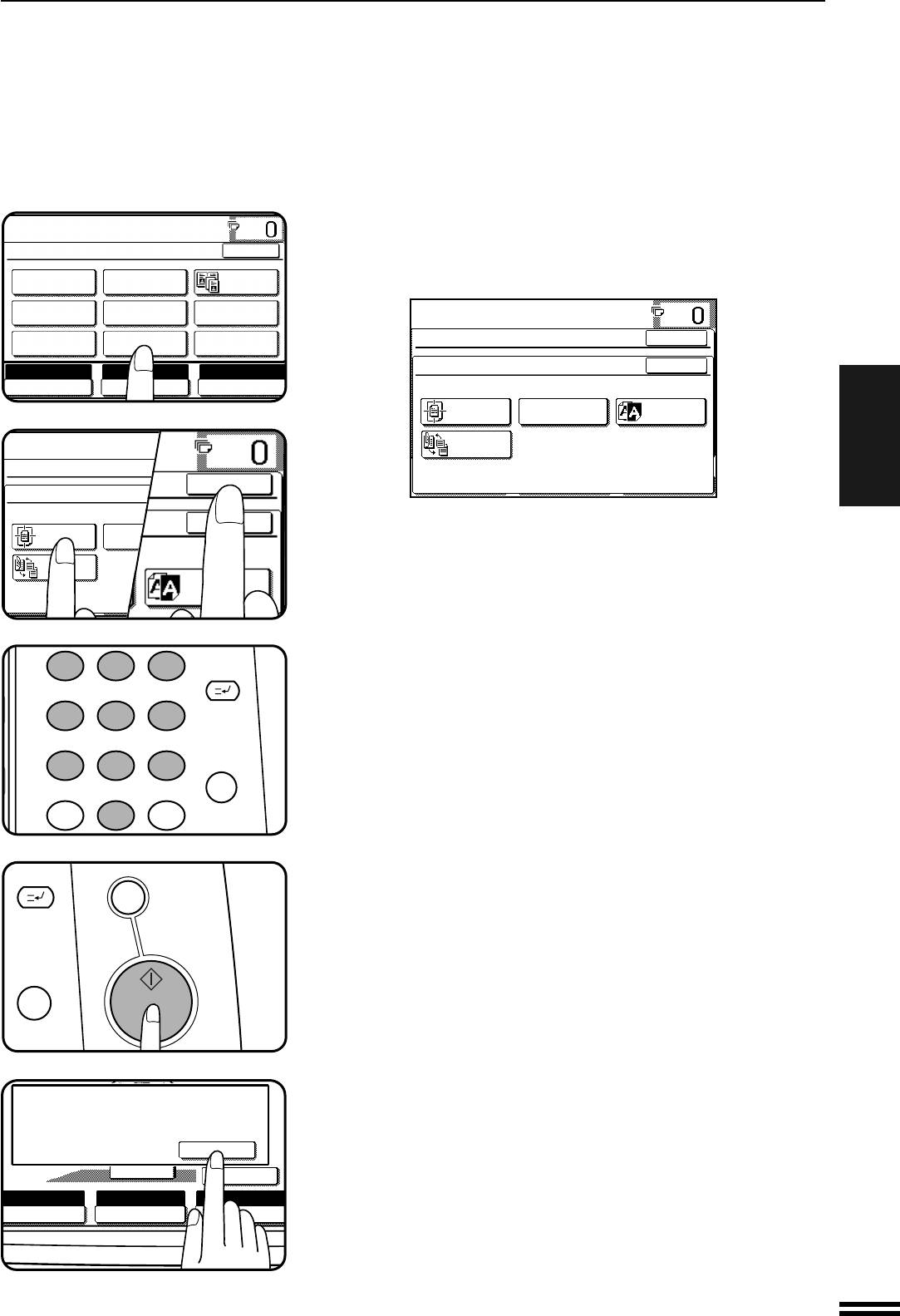
РАЗДЕЛ3
3-21
1
2 3
INTERRUPT
4 5
6
7
CLEAR
8
9
AUDIT CLEAR
PROGRAM
C
0
P
INTERRUPT
CLEAR ALL
CA
START
CLEAR
C
READY TO COPY.
SPECIAL MODES
OK
IMAGE EDIT
OK
B/W
CENTERING
REPEAT COPY
REVERSE
BINDING
CHANGE
READY TO COPY.
SPECIAL MODES
IMAGE EDIT
CENTERING
REPEAT CO
BINDING
CHANGE
OK
OK
B/W
REVERSE
READY TO COPY.
SPECIAL MODES
OK
DUAL PAGE
MARGIN SHIFT
ERASE
COPY
TRANSPARENCY
MULTI SHOT
COVERS
INSERTS
PAMPHLET COPY
IMAGE EDIT
TEXT STAMP
AUTO
A3
100%
EXPOSURE PAPER SELECT
COPY RATIO
PLACE NEXT ORIGINAL. PRESS [START].
WHEN FINISHED, PRESS [READ-END].
READ-END
AUTO IMAGE
AUTO
A3
100%
EXPOSURE PAPER SELECT
COPY RATIO
ФУНКЦИИ РЕДАКТИРОВАНИЯ ИЗОБРАЖЕНИЙ
Нажмите на кнопку “IMAGE EDIT” (РЕДАКТИРОВАНИЕ
ИЗОБРАЖЕНИЙ), расположенную на сенсорной панели.
4
●
На дисплее появится меню режима РЕДАКТИРОВАНИЯ
ИЗОБРАЖЕНИЙ.
СПЕЦИАЛЬНЫЕ ФУНКЦИИ Функции редактирования изображений
Нажмите на кнопку “CENTRING” (ЦЕНТРОВКА
5
ИЗОБРАЖЕНИЯ).
●
На панели высветится изображение кнопки “CENTRING”
(ЦЕНТРОВКА ИЗОБРАЖЕНИЯ).
Нажмите на верхнюю кнопку “OK”.
6
Выберите все остальные нужные параметры
7
копирования и установите нужное количество копий.
Нажмите на кнопку START (СТАРТ) ( ).
●
Если используется дополнительное устройство подачи
8
оригиналов, то начнется операция сканирования
оригиналов с последующим их копированием.
●
Если копирование производится со стола
оригиналодержателя, то необходимо перейти к
следующему этапу операции.
Замените оригинал на следующий после того, как
загорится индикатор внутри кнопки START (СТАРТ) ( )
9
и нажмите на эту кнопку. Повторяйте операцию до тех
пор, пока не будут просканированы все оригиналы.
Нажмите на кнопку “READ-END” (СЧИТЫВАНИЕ
ЗАВЕРШЕНО), расположенную на сенсорной панели.
●
Копирование начнется сразу после нажатия на кнопку.
●
Для отмены функции повторно нажмите на кнопку
“CENTRING” (ЦЕНТРОВКА ИЗОБРАЖЕНИЯ) на
изображении интерфейса меню РЕДАКТИРОВАНИЯ
ИЗОБРАЖЕНИЙ.
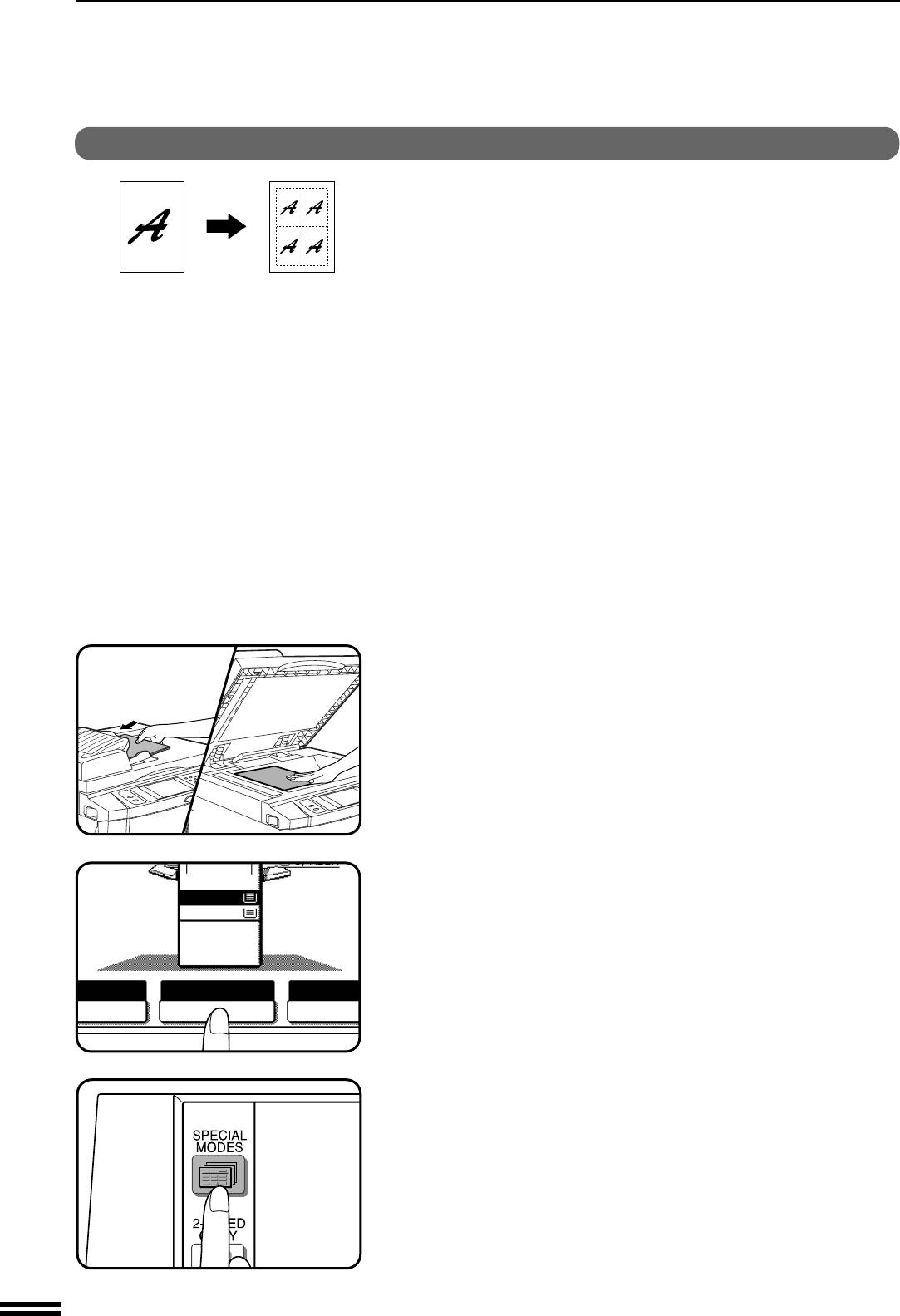
РАЗДЕЛ3
3-22
READY TO CO
C
C
C
B
B
C
C
B
B
B
8/ 11R
2
1.
A4
2.
A3
AUTO
AUTO
A4
100
POSURE PAPER SELECT
COPY RA
ФУНКЦИИ РЕДАКТИРОВАНИЯ ИЗОБРАЖЕНИЙ
ПОВТОРНОЕ КОПИРОВАНИЕ
Данная функция позволяет размещать несколько одинаковых
изображений (повторять их копирование) на одной странице
бумаги. Изображения могут быть отделены линиями по краю.
●
На одной странице может размещаться до 16 одинаковых
изображений (4 х 4).
В зависимости от формата оригинала, бумаги и установленного
масштаба, изображения частично могут отсутствовать на копии.
●
Активизация данной функции может оказаться невозможна, если
используется бумага нестандартного формата.
СПЕЦИАЛЬНЫЕ ФУНКЦИИ Функции редактирования изображений
Поместите оригиналы на лоток дополнительного
устройства подачи или на стол оригиналодержателя.
1
Выберите лоток с бумагой нужного формата.
●
Нажмите на кнопку “PAPER SELECT” (ВЫБОР БУМАГИ),
2
расположенную на сенсорной панели, и выберите нужный
формат.
Нажмите на кнопку SPECIAL MODES (СПЕЦИАЛЬНЫЕ
РЕЖИМЫ)
3
●
На дисплее появится интерфейс СПЕЦИАЛЬНЫХ
РЕЖИМОВ.
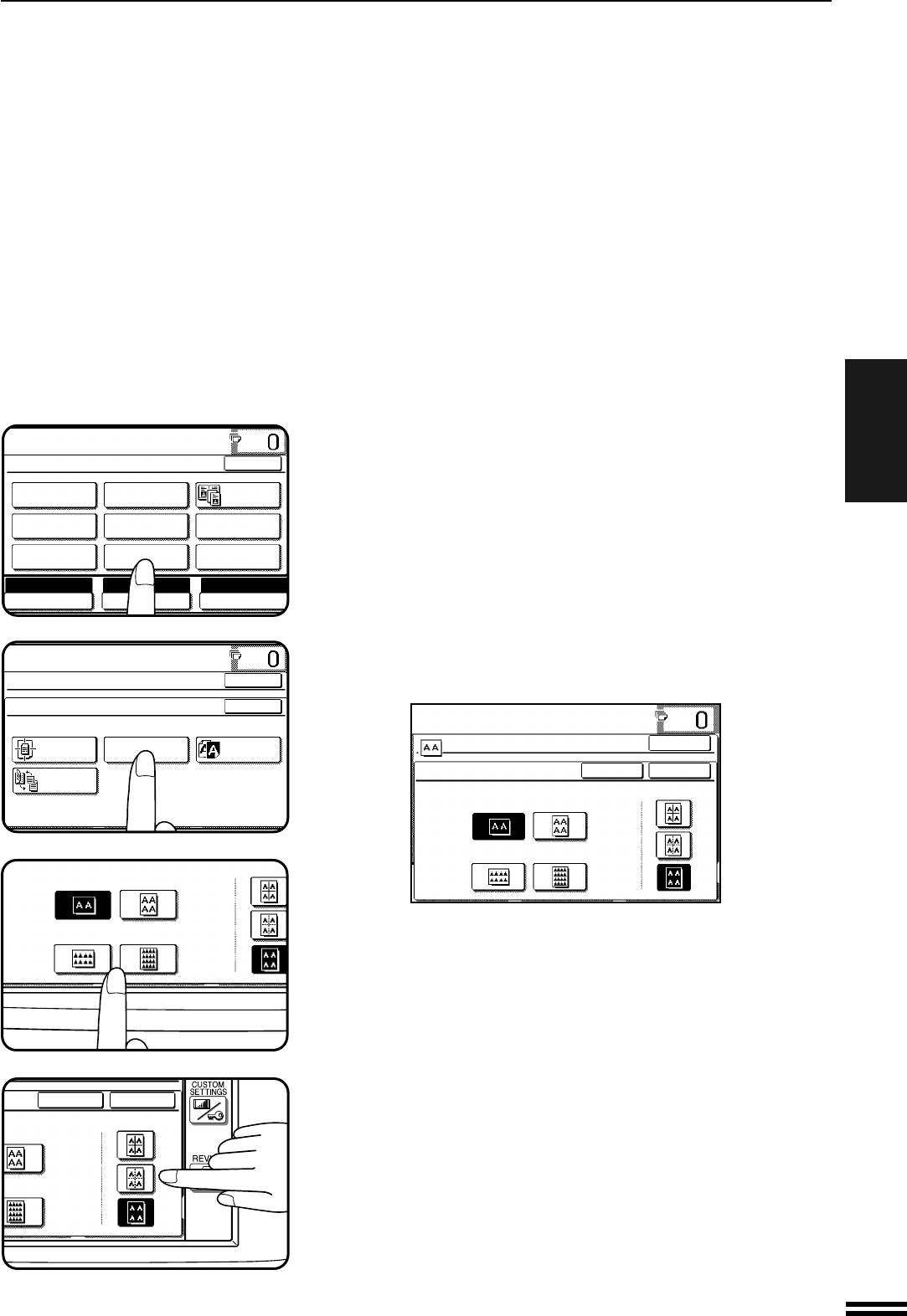
РАЗДЕЛ3
3-23
READY TO COPY.
SPECIAL MODES
OK
IMAGE EDIT
OK
B/W
CENTERING
REPEAT COPY
REVERSE
BINDING
CHANGE
BORDER L
42
168
CANCEL
OK
BORDER LINE
4
16
ФУНКЦИИ РЕДАКТИРОВАНИЯ ИЗОБРАЖЕНИЙ
READY TO COPY.
OK
REPEAT COPY
CANCEL
OK
BORDER LINE
42
168
READY TO COPY.
SPECIAL MODES
OK
DUAL PAGE
MARGIN SHIFT
ERASE
COPY
TRANSPARENCY
MULTI SHOT
COVERS
INSERTS
PAMPHLET COPY
IMAGE EDIT
TEXT STAMP
AUTO
A3
100%
EXPOSURE PAPER SELECT
COPY RATIO
Нажмите на кнопку “IMAGE EDIT” (РЕДАКТИРОВАНИЕ
ИЗОБРАЖЕНИЙ), расположенную на сенсорной панели.
4
●
На дисплее появится меню режима РЕДАКТИРОВАНИЯ
ИЗОБРАЖЕНИЙ.
СПЕЦИАЛЬНЫЕ ФУНКЦИИ Функции редактирования изображений
Нажмите на кнопку “REPEAT COPY” (ПОВТОРНОЕ
КОПИРОВАНИЕ), расположенную на сенсорной панели.
5
●
На дисплее появится интерфейс режима ПОВТОРНОГО
КОПИРОВАНИЯ.
Выберите значение количества повторов изображения
на странице копии.
6
●
Нажмите на одну из кнопок “2”, “4”, “8” или “16”,
расположенных на сенсорной панели.
Выберите тип линии, отделяющей изображения на
копии.
7
●
Может быть выбрана сплошная или пунктирная линия, а
также отсутствие линии на копии.
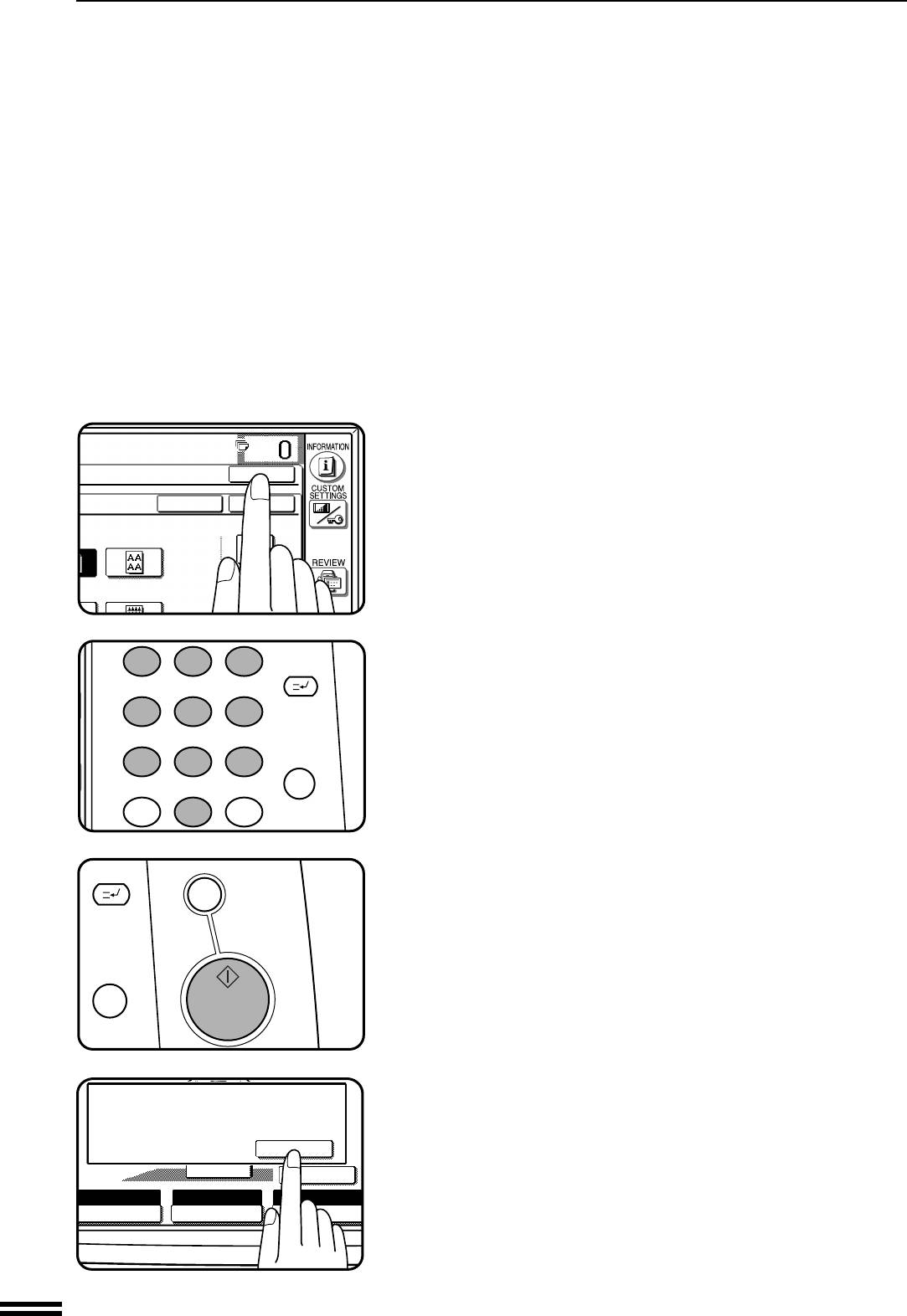
РАЗДЕЛ3
3-24
OK
CANCEL
OK
BORDER LINE
4
16
1
2 3
INTERRUPT
4 5
6
7
CLEAR
8
9
AUDIT CLEAR
PROGRAM
C
0
P
INTERRUPT
CLEAR ALL
CA
START
CLEAR
C
ФУНКЦИИ РЕДАКТИРОВАНИЯ ИЗОБРАЖЕНИЙ
PLACE NEXT ORIGINAL. PRESS [START].
WHEN FINISHED, PRESS [READ-END].
READ-END
AUTO IMAGE
AUTO
A3
100%
EXPOSURE PAPER SELECT
COPY RATIO
Нажмите на верхнюю кнопку “OK”.
8
СПЕЦИАЛЬНЫЕ ФУНКЦИИ Функции редактирования изображений
Выберите все остальные нужные параметры
копирования и установите нужное количество копий.
9
●
Если на копии не помещается необходимая часть
изображений, выберите соответствующее значение
масштаба с уменьшением изображения.
Нажмите на кнопку START (СТАРТ) ( ).
●
Если используется дополнительное устройство подачи
10
оригиналов, то начнется операция сканирования
оригиналов с последующим их копированием.
●
Если копирование производится со стола
оригиналодержателя в режиме СОРТИРОВКИ, то
необходимо перейти к следующему этапу операции.
Замените оригинал на следующий после того, как
загорится индикатор внутри кнопки START (СТАРТ) ( )
11
и нажмите на эту кнопку. Повторяйте операцию до тех
пор, пока не будут просканированы все оригиналы.
Нажмите на кнопку “READ-END” (СЧИТЫВАНИЕ
ЗАВЕРШЕНО), расположенную на сенсорной панели.
●
Копирование начнется сразу после нажатия на кнопку.
●
Для отмены функции повторно выберите ее и нажмите на
кнопку “CANCEL” (ОТМЕНА).
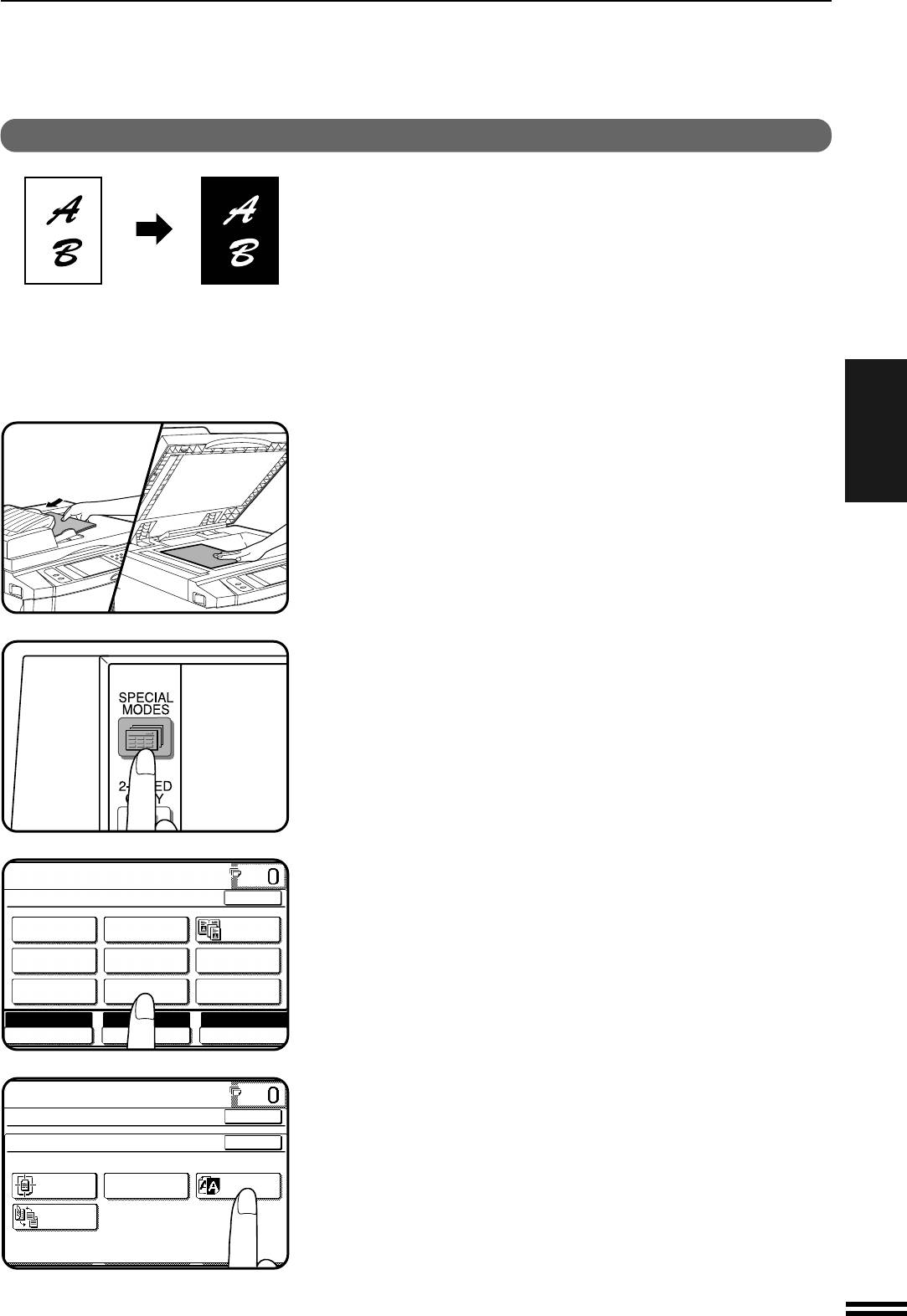
РАЗДЕЛ3
3-25
READY TO CO
IФУНКЦИИ РЕДАКТИРОВАНИЯ ИЗОБРАЖЕНИЙ
READY TO COPY.
SPECIAL MODES
OK
DUAL PAGE
MARGIN SHIFT
ERASE
COPY
TRANSPARENCY
MULTI SHOT
COVERS
INSERTS
PAMPHLET COPY
IMAGE EDIT
TEXT STAMP
AUTO
AUTO
A4
100%
EXPOSURE PAPER SELECT
COPY RATIO
READY TO COPY.
SPECIAL MODES
OK
IMAGE EDIT
OK
B/W
CENTERING
REPEAT COPY
REVERSE
BINDING
CHANGE
Изготовление копий с негативным изображением
Данная функция используется для получения изображения на
копии, негативного по отношению к оригиналу.
●
После выбора данной функции режим экспозиции
автоматически переключится на режим ТЕКСТ. Другие
режимы выбрать при этом будет невозможно.
Режим ТЕКСТ не будет отменен автоматически даже при
отмене функции ИЗГОТОВЛЕНИЯ КОПИЙ С НЕГАТИВНЫМ
ИЗОБРАЖЕНИЕМ.
Поместите оригинал на лоток дополнительного
устройства подачи или на стол оригиналодержателя.
1
СПЕЦИАЛЬНЫЕ ФУНКЦИИ Функции редактирования изображений
Нажмите на кнопку SPECIAL MODES (СПЕЦИАЛЬНЫЕ
РЕЖИМЫ)
2
●
На дисплее появится интерфейс СПЕЦИАЛЬНЫХ
РЕЖИМОВ.
Нажмите на кнопку “IMAGE EDIT” (РЕДАКТИРОВАНИЕ
ИЗОБРАЖЕНИЙ), расположенную на сенсорной панели.
3
●
На дисплее появится меню режима РЕДАКТИРОВАНИЯ
ИЗОБРАЖЕНИЙ.
Нажмите на кнопку “B/W REVERSE” (ИЗГОТОВЛЕНИЕ
КОПИЙ С НЕГАТИВНЫМ ИЗОБРАЖЕНИЕМ),
4
расположенную на сенсорной панели.
●
На панели высветится изображение кнопки “B/W
REVERSE” (ИЗГОТОВЛЕНИЕ КОПИЙ С НЕГАТИВНЫМ
ИЗОБРАЖЕНИЕМ).
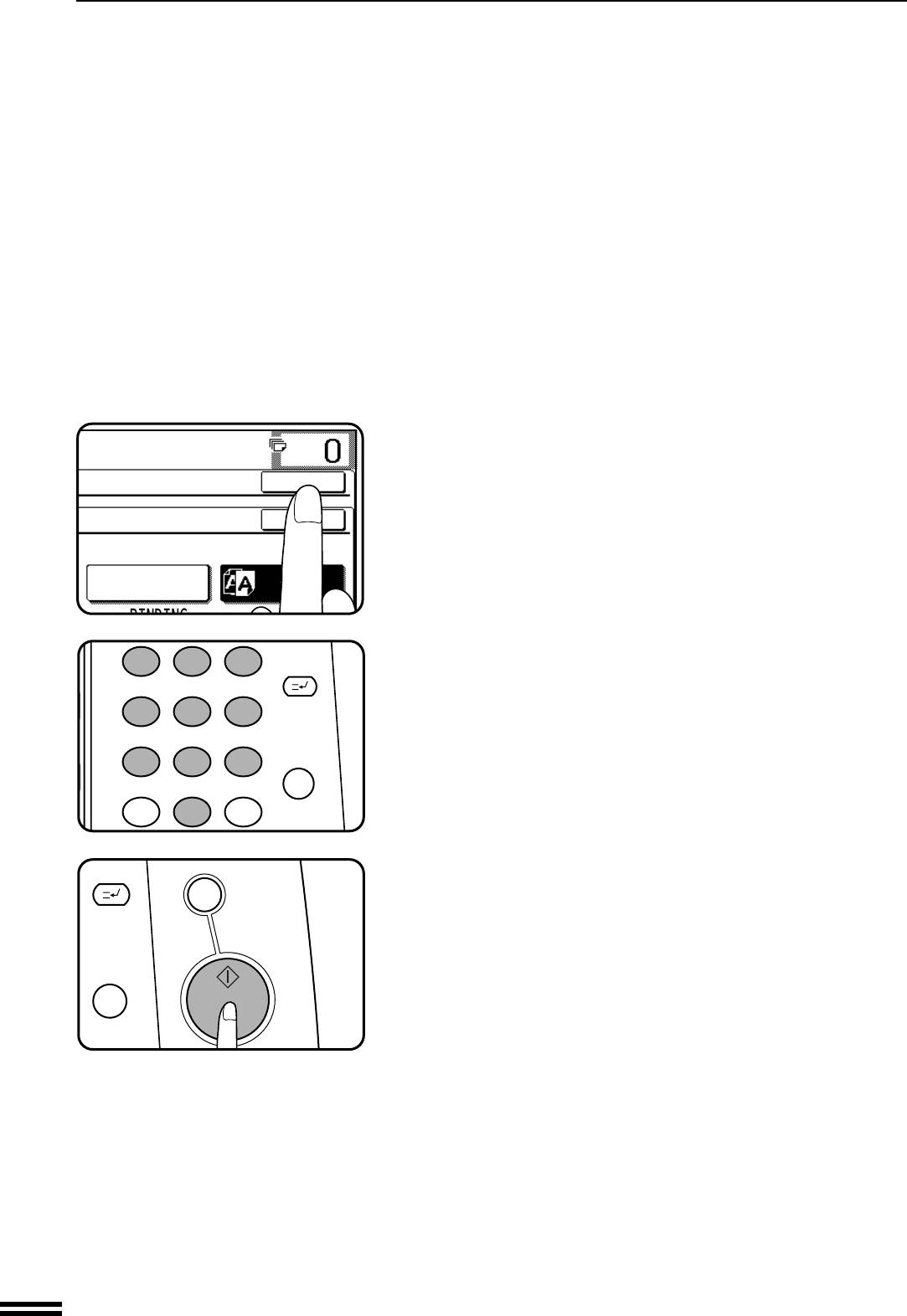
РАЗДЕЛ3
Нажмите на верхнюю кнопку “OK”.
5
Выберите все остальные нужные параметры
6
копирования и установите нужное количество
копий.
Нажмите на кнопку START (СТАРТ) ( ).
7
●
Если используется дополнительное устройство подачи
оригиналов, то начнется операция сканирования оригиналов
с последующим их копированием.
●
Если копирование производится со стола оригиналодержателя
в режиме СОРТИРОВКИ, то необходимо перейти к
следующему этапу операции.
Замените оригинал на следующий после того, как
8
загорится индикатор внутри кнопки START (СТАРТ)
( ) и нажмите на эту кнопку. Повторяйте операцию
до тех пор, пока не будут просканированы все
оригиналы. Нажмите на кнопку “READ-END”
(СЧИТЫВАНИЕ ЗАВЕРШЕНО), расположенную на
сенсорной панели.
●
Копирование начнется сразу после нажатия на кнопку.с
●
Для отмены функции повторно нажмите на кнопку “B/W
REVERSE” (ИЗГОТОВЛЕНИЕ КОПИЙ С НЕГАТИВНЫМ
ИЗОБРАЖЕНИЕМ) в интерфейсе меню режима
РЕДАКТИРОВАНИЯ ИЗОБРАЖЕНИЙ.
3-26
1
2 3
INTERRUPT
4 5
6
7
CLEAR
8
9
AUDIT CLEAR
PROGRAM
C
0
P
INTERRUPT
CLEAR ALL
CA
START
CLEAR
C
ФУНКЦИИ РЕДАКТИРОВАНИЯ ИЗОБРАЖЕНИЙ
OK
OK
B/W
REPEAT COPY
REVERSE
BINDING
СПЕЦИАЛЬНЫЕ ФУНКЦИИ Функции редактирования изображений
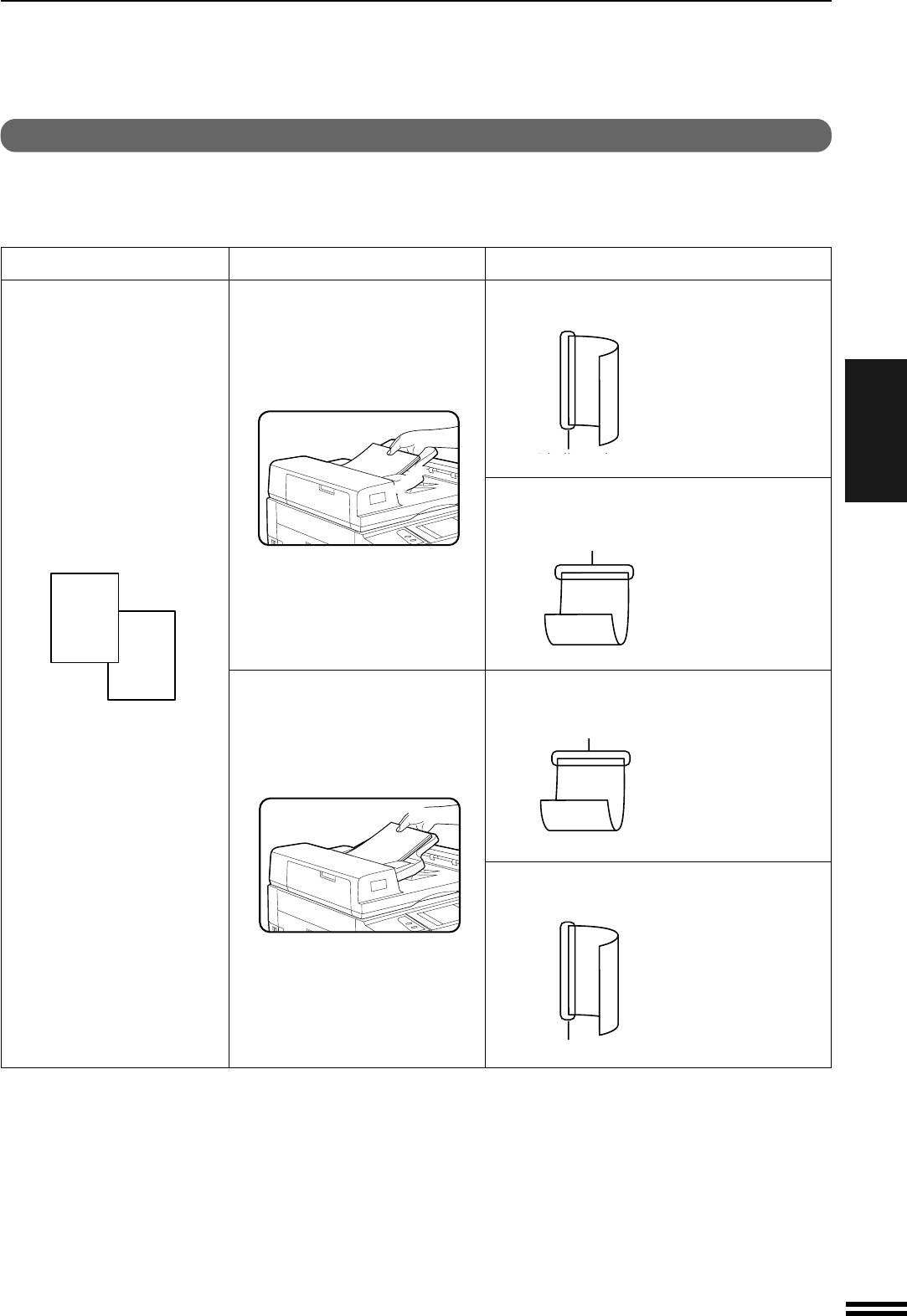
РАЗДЕЛ3
3-27
A
E
C
G
Binding edge
Binding edge
A B
E F
Binding edge
A B
E F
A
E
C
G
Binding edge
C D
ФУНКЦИИ РЕДАКТИРОВАНИЯ ИЗОБРАЖЕНИЙ
ИЗМЕНЕНИЕ ВАРИАНТА СКРЕПЛЕНИЯ КОПИЙ
Данная функция позволяет осуществить поворот изображения на обратной стороне 2-сторонней копии,
изготовленной с 1-стороннего оригинала. Она наиболее эффективна при копировании оригиналов формата
В4 или А3 в режиме изготовления 2-сторонних копий с 1-сторонних оригиналов, позволяя осуществлять
скрепление копии по левому краю.
Оригинал
Размещение оригиналов в лотке
Копии
Ориентация “Портрет” Стандартное получение 2-сторонней копии
с 1-сторонних оригиналов
Скрепление копии
производится по
левому краю.
Top
1
A B
Скрепляемый край
Bottom
Получение 2-сторонней копии с 1-сторонних
СПЕЦИАЛЬНЫЕ ФУНКЦИИ Функции редактирования изображений
оригиналов с изменением варианта скрепления
Скрепляемый край
Скрепление копии
производится по
AB
верхнему краю.
CD
EF
1
GH
Ориентация “Альбом” Стандартное получение 2-сторонней копии
2
с 1-сторонних оригиналов
Скрепляемый край
Скрепление копии
производится по
верхнему краю.
Bottom
1
C D
A B
Top
Получение 2-сторонней копии с 1-сторонних
оригиналов с изменением варианта скрепления
Скрепление копии
производится по
левому краю.
Скрепляемый край
●
Данная функция не может быть активизирована при
использовании бумаги настандартного формата.
●
Для использования функции ИЗМЕНЕНИЯ ВАРИАНТА
СКРЕПЛЕНИЯ КОПИЙ необходимо установить
дополнительный модуль дупликатора (AR-DU1).
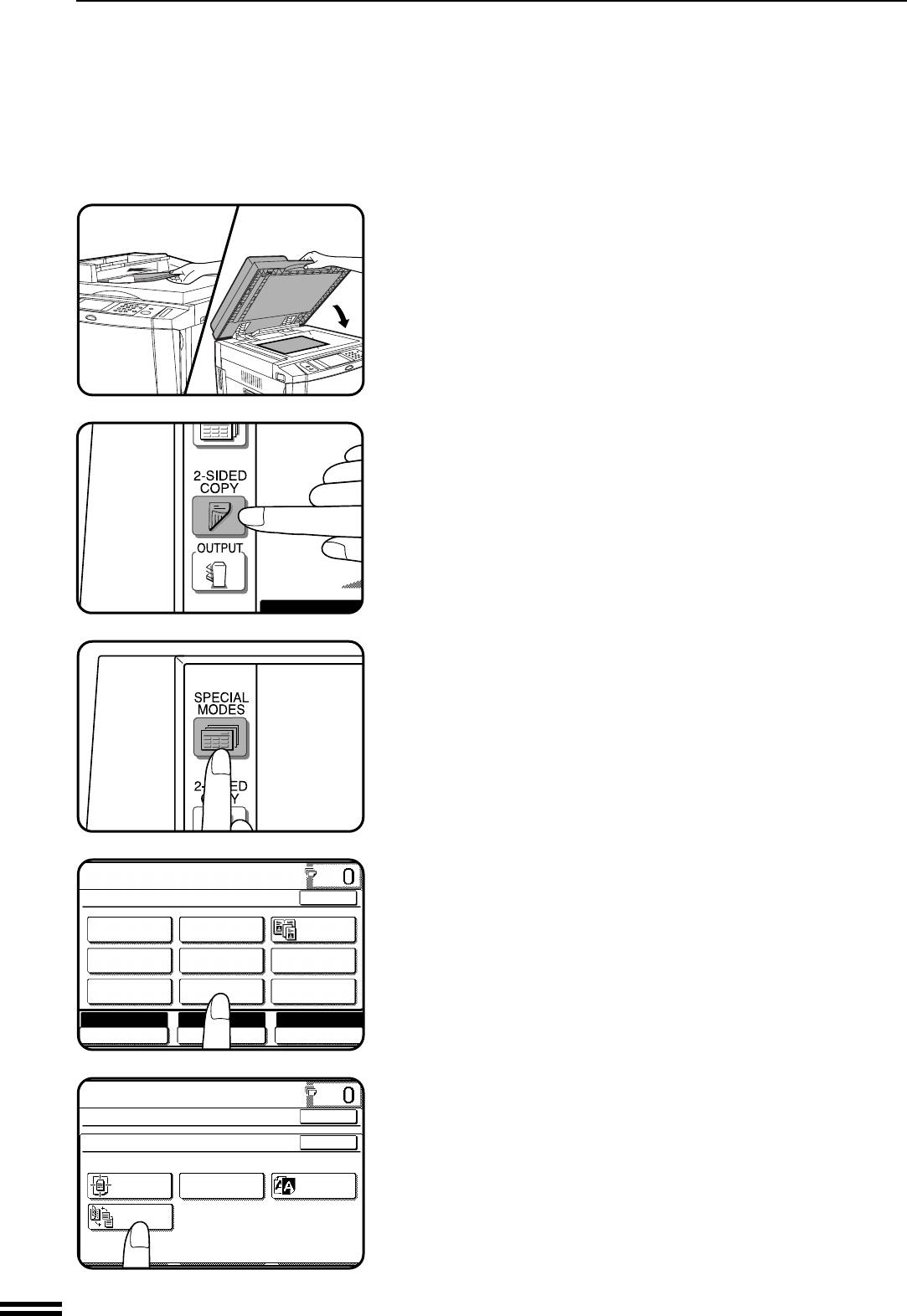
РАЗДЕЛ3
3-28
AUTO
READY TO CO
READY TO COPY.
SPECIAL MODES
OK
DUAL PAGE
MARGIN SHIFT
ERASE
COPY
TRANSPARENCY
MULTI SHOT
COVERS
INSERTS
PAMPHLET COPY
IMAGE EDIT
TEXT STAMP
AUTO
AUTO
A4
100%
EXPOSURE PAPER SELECT
COPY RATIO
READY TO COPY.
SPECIAL MODES
OK
IMAGE EDIT
OK
B/W
CENTERING
REPEAT COPY
REVERSE
BINDING
CHANGE
ФУНКЦИИ РЕДАКТИРОВАНИЯ ИЗОБРАЖЕНИЙ
Оригиналы поместите на лоток дополнительного
устройства подачи оригиналов или на стол
1
оригиналодержателя.
Нажмите на кнопку 2-SIDED COPY (2-СТОРОННЕЕ
КОПИРОВАНИЕ) и выберите режим изготовления 2-
2
сторонних копий с 1-сторонних оригиналов.
СПЕЦИАЛЬНЫЕ ФУНКЦИИ Функции редактирования изображений
Нажмите на кнопку SPECIAL MODES (СПЕЦИАЛЬНЫЕ
РЕЖИМЫ)
3
●
На дисплее появится интерфейс СПЕЦИАЛЬНЫХ
РЕЖИМОВ.
Нажмите на кнопку “IMAGE EDIT” (РЕДАКТИРОВАНИЕ
ИЗОБРАЖЕНИЙ), расположенную на сенсорной панели.
4
●
На дисплее появится меню режима РЕДАКТИРОВАНИЯ
ИЗОБРАЖЕНИЙ.
Нажмите на кнопку “BINDING CHANGE” (ИЗМЕНЕНИЕ
ВАРИАНТА СКРЕПЛЕНИЯ КОПИЙ), расположенную на
5
сенсорной панели.
●
На панели высветится изображение кнопки “BINDING
CHANGE” (ИЗМЕНЕНИЕ ВАРИАНТА СКРЕПЛЕНИЯ
КОПИЙ).
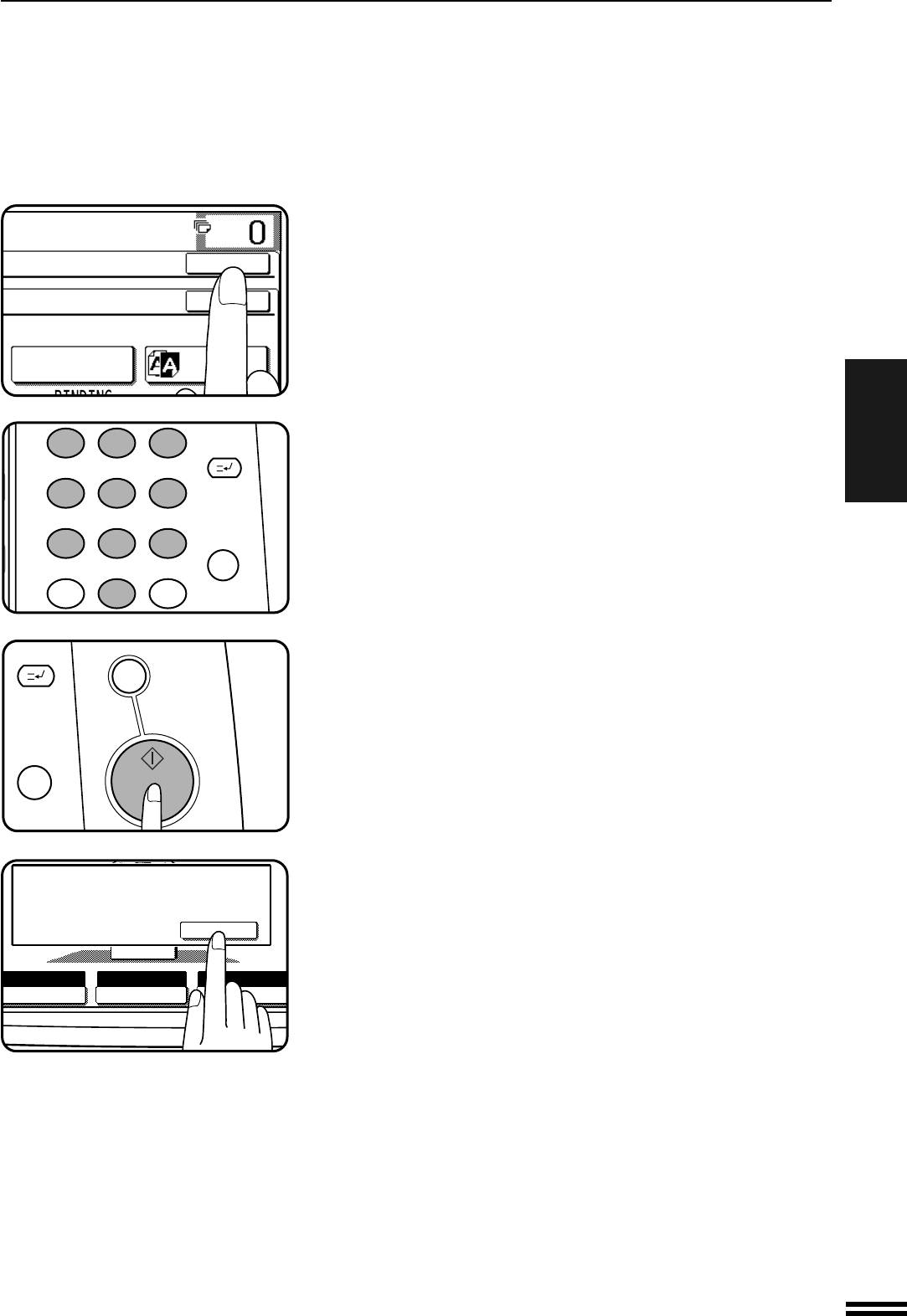
РАЗДЕЛ3
3-29
1
2 3
INTERRUPT
4 5
6
7
CLEAR
8
9
AUDIT CLEAR
PROGRAM
C
0
P
INTERRUPT
CLEAR ALL
CA
START
CLEAR
C
ФУНКЦИИ РЕДАКТИРОВАНИЯ ИЗОБРАЖЕНИЙ
OK
B/W
REVERSE
OK
B/W
REPEAT COPY
REVERSE
BINDING
PLACE NEXT ORIGINAL. PRESS [START].
WHEN FINISHED, PRESS [READ-END].
READ-END
AUTO
AUTO
A4
100%
EXPOSURE PAPER SELECT
COPY RATIO
Нажмите на верхнюю кнопку “OK”.
6
Выберите все остальные нужные параметры
копирования и установите нужное количество копий.
7
СПЕЦИАЛЬНЫЕ ФУНКЦИИ Функции редактирования изображений
Нажмите на кнопку START (СТАРТ) ( ).
●
Если используется дополнительное устройство подачи
8
оригиналов, то начнется операция сканирования
оригиналов с последующим их копированием.
●
Если копирование производится со стола
оригиналодержателя, то необходимо перейти к
следующему этапу операции.
Замените оригинал на следующий после того, как
загорится индикатор внутри кнопки START (СТАРТ) ( )
9
и нажмите на эту кнопку. Повторяйте операцию до тех
пор, пока не будут просканированы все оригиналы.
Нажмите на кнопку “READ-END” (СЧИТЫВАНИЕ
ЗАВЕРШЕНО), расположенную на сенсорной панели.
●
Копирование начнется сразу после нажатия на кнопку.
●
Для отмены функции повторно нажмите на кнопку
“BINDING CHANGE” (ИЗМЕНЕНИЕ ВАРИАНТА
СКРЕПЛЕНИЯ КОПИЙ) на интерфейсе меню
РЕДАКТИРОВАНИЯ ИЗОБРАЖЕНИЙ.
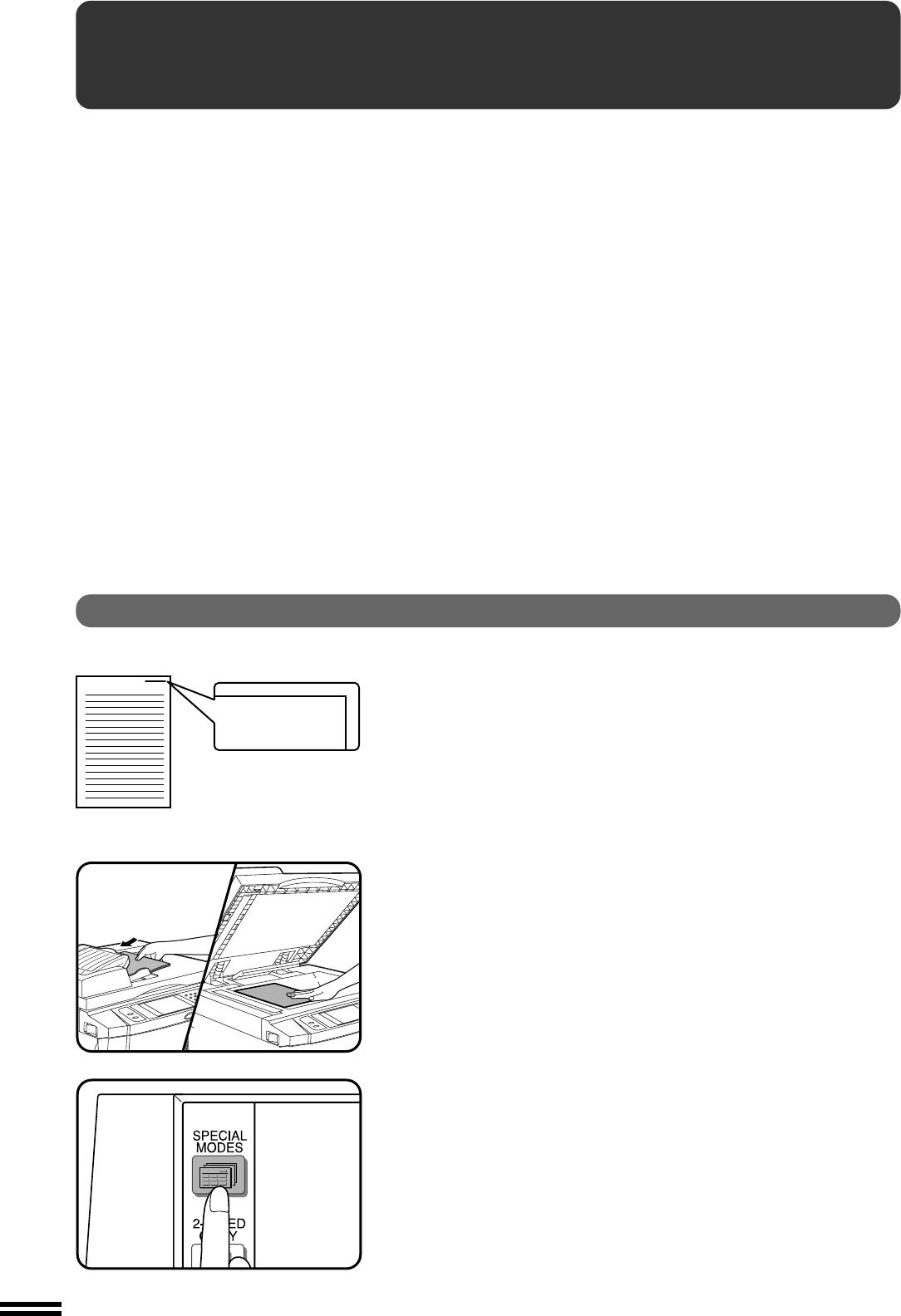
РАЗДЕЛ3
3-30
READY TO CO
ТЕКСТОВЫЕ ШТАМПЫ
К числу функций, входящих в данную группу,
Перечисленные выше функции выбираются
относятся следующие:
нажатием на кнопку “TEXT STAMP” (ТЕКСТОВЫЕ
●
Впечатывание даты: На копиях печатается
ШТАМПЫ), изображенную на интерфейсе
текущая дата.
СПЕЦИАЛЬНЫХ РЕЖИМОВ и последующим
●
Выбор вида штампа: Впечатывается в копию
нажатием на одну из кнопок появившегося меню.
●
выбранное изображение штампа, на котором
Данные функции не могут быть активизированы
текст печатается вывороткой на темном фоне.
при использовании бумаги нестандартного
●
"Водяные знаки” на копии: Впечатывает в копию
формата.
●
выбранное серое изображение “водяного знака”.
Одновременно могут быть выбраны несколько
●
Нумерация страниц: Производится нумерация
функций из меню, за исключением функции
страниц подобранного комплекта копии.
SELECT STAMP (ВЫБОР ВИДА ШТАМПА) и
функции WATERMARK (“ВОДЯНЫЕ ЗНАКИ” НА
КОПИИ), которые не могут быть выбраны
одновременно.
●
Если текстовой штамп размещен на
изображении, то часть изображения на копии
будет закрыта этим штампом (за исключением
“водяного знака”, часть которого, в свою
очередь, может быть закрыта изображением на
копии).
СПЕЦИАЛЬНЫЕ ФУНКЦИИ Текстовые штампы
●
Размер печатаемых знаков штампа является
фиксированным и не изменяется даже при
копировании с изменением масштаба.
ВПЕЧАТЫВАНИЕ ДАТЫ
При помощи данной функции в изображение на копии
впечатывается текущая дата. Она размещается в правом
верхнем углу копии.
●
Если копирование производится с изменением масштаба, то
23 April, 1998
расположение текущей даты может быть изменено, или даже
при определенных значениях масштаба дата печататься не
будет.
★★
★★
★ ÄËß ÎÏÅÐÀÒÎÐÀ ÊÎÏÈÐÀ Ïðè èñïîëüçîâàíèè ôóíêöèè
ÂÏÅ×ÀÒÛÂÀÍÈß ÄÀÒÛ íåîáõîäèìî óñòàíîâèòü òåêóùåå
çíà÷åíèå äàòû è âðåìåíè. Ñì. ñòð. 8-19. Íà÷àëüíûå óñòàíîâêè
ñòèëÿ óêàçàíèÿ äàòû ìîãóò áûòü èçìåíåíû. Ñì. ñòð. 8-18.
Оригиналы поместите на лоток дополнительного
устройства подачи оригиналов или на стол
1
оригиналодержателя.
Нажмите на кнопку SPECIAL MODES (СПЕЦИАЛЬНЫЕ
РЕЖИМЫ)
2
●
На дисплее появится интерфейс СПЕЦИАЛЬНЫХ
РЕЖИМОВ.
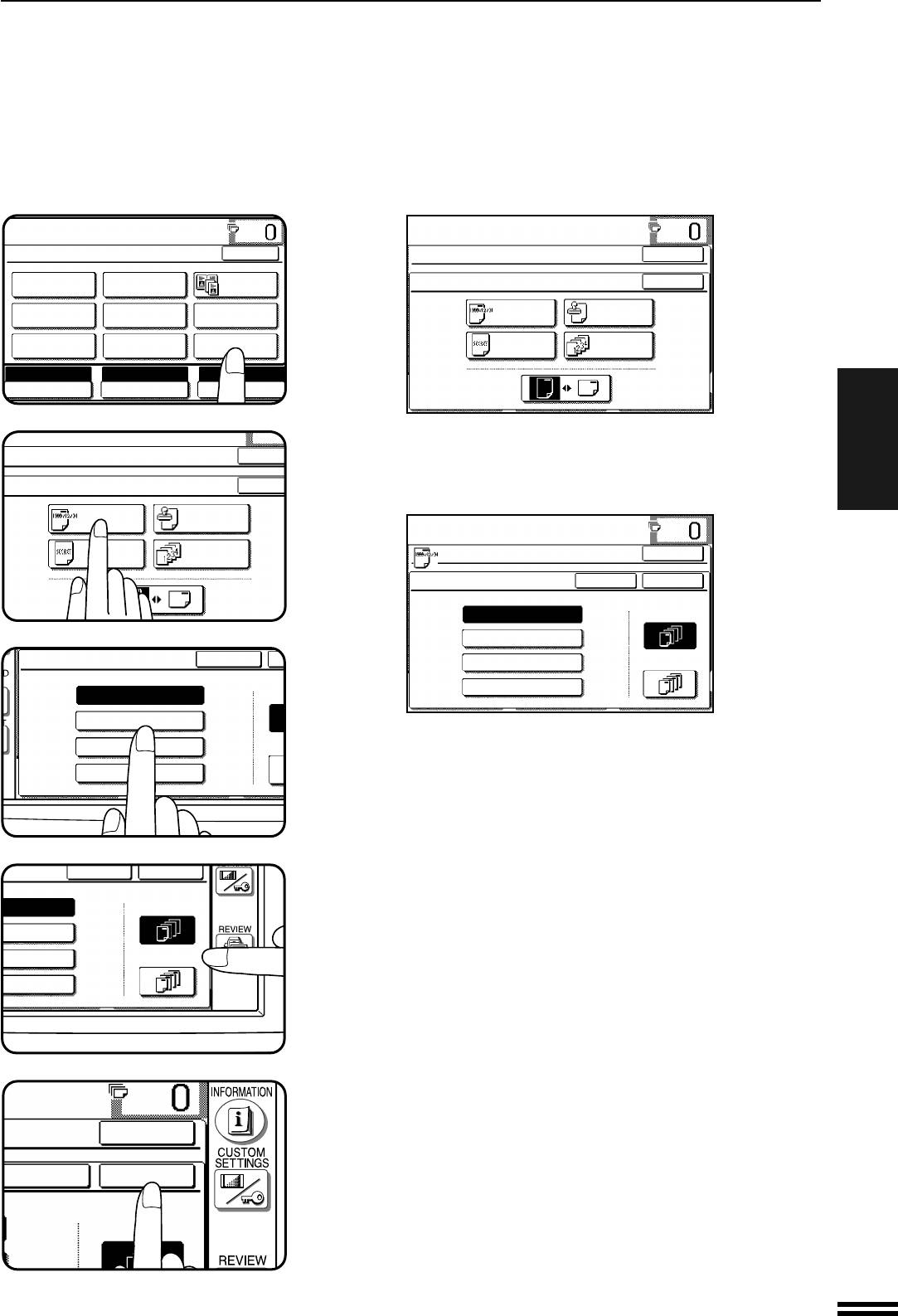
РАЗДЕЛ3
3-31
PECIAL MODES
OK
EXT STAMP
OK
SELECT
DATE
STAMP
PAGE
WATERMARK
NUMBER
DIRECTION
DATE
CANCEL
1ST
23 April, 1998
ONL
April 23, 1998
23/04/98
ALL
04/23/98
CANCEL
OK
1ST PAGE
ril, 1998
ONLY
23, 1998
/04/98
ALL PAGES
/23/98
OK
CANCEL
OK
1ST PAGE
ONLY
READY TO COPY.
SPECIAL MODES
OK
DUAL PAGE
MARGIN SHIFT
ERASE
COPY
TRANSPARENCY
MULTI SHOT
COVERS
INSERTS
PAMPHLET COPY
IMAGE EDIT
TEXT STAMP
AUTO
AUTO
A4
100%
EXPOSURE PAPER SELECT
COPY RATIO
ТЕКСТОВЫЕ ШТАМПЫ
Нажмите на кнопку “TEXT STAMP” (ТЕКСТОВЫЕ
ШТАМПЫ), расположенную на сенсорной панели.
3
●
На дисплее появится меню ТЕКСТОВЫХ ШТАМПОВ.
READY TO COPY.
SPECIAL MODES
OK
TEXT STAMP
OK
SELECT
DATE
STAMP
PAGE
WATERMARK
NUMBER
DIRECTION
Нажмите на кнопку “DATE” (УСТАНОВКА ДАТЫ),
расположенную на сенсорной панели.
4
●
На дисплее появится интерфейс УСТАНОВКИ ТЕКУЩЕЙ
ДАТЫ.
СПЕЦИАЛЬНЫЕ ФУНКЦИИ Текстовые штампы
READY TO COPY.
OK
DATE
CANCEL
OK
1ST PAGE
23 April, 1998
ONLY
April 23, 1998
23/04/98
ALL PAGES
04/23/98
Выберите на сенсорной панели стиль указания даты.
●
Изображение выбранного стиля будет высвечиваться на
5
сенсорной панели.
●
В зависимости от региона поставки изображение стилей
указания даты может отличаться от рисунка,
расположенного слева на этой странице.
Выберите страницы копии, на которых необходимо
поместить дату.
6
●
Укажите, будет распечатана текущая дата только на
первой странице или на всех страницах комплекта копии.
Для этого нажмите на кнопку “1ST PAGE ONLY”
(ТОЛЬКО НА 1-Й СТРАНИЦЕ) или “ALL PAGES” (НА
КАЖДОЙ СТРАНИЦЕ).
Нажмите на нижнюю кнопку “OK”.
●
На дисплее вновь появится меню ТЕКСТОВЫХ
7
ШТАМПОВ.
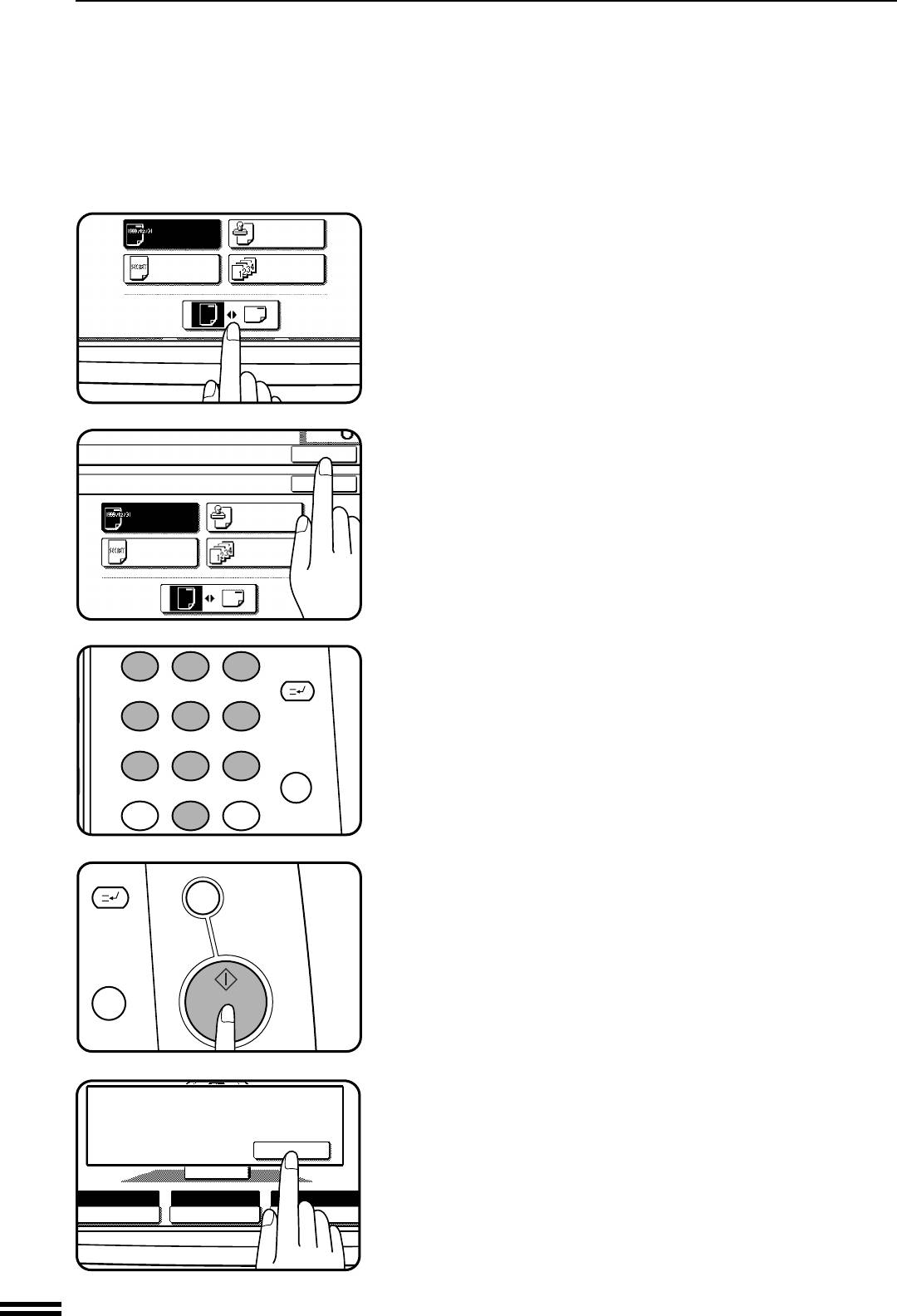
РАЗДЕЛ3
3-32
1
2 3
INTERRUPT
4 5
6
7
CLEAR
8
9
AUDIT CLEAR
PROGRAM
C
0
P
INTERRUPT
CLEAR ALL
CA
START
CLEAR
C
SELECT
DATE
STAMP
PAGE
WATERMARK
NUMBER
DIRECTION
PLACE NEXT ORIGINAL. PRESS [START].
WHEN FINISHED, PRESS [READ-END].
READ-END
AUTO
AUTO
A4
100%
EXPOSURE PAPER SELECT
COPY RATIO
OK
STAMP
OK
SELECT
DATE
STAMP
PAGE
WATERMARK
NUMBER
DIRECTION
ТЕКСТОВЫЕ ШТАМПЫ
Выберите ориентацию бумажного листа при подаче.
●
Если одновременно с данной функцией выбрана функция
8
ИЗГОТОВЛЕНИЕ БУКЛЕТА, то необходимо выбрать
ориентацию “Портрет” .
Нажмите на верхнюю кнопку “OK”.
9
СПЕЦИАЛЬНЫЕ ФУНКЦИИ Текстовые штампы
Выберите все остальные нужные параметры
копирования и установите нужное количество копий.
10
Нажмите на кнопку START (СТАРТ) ( ).
●
Если используется дополнительное устройство подачи
11
оригиналов, то начнется операция сканирования
оригиналов с последующим их копированием.
●
Если копирование производится со стола
оригиналодержателя, то необходимо перейти к
следующему этапу операции.
Замените оригинал на следующий после того, как
загорится индикатор внутри кнопки START (СТАРТ) ( )
12
и нажмите на эту кнопку. Повторяйте операцию до тех
пор, пока не будут просканированы все оригиналы.
Нажмите на кнопку “READ-END” (СЧИТЫВАНИЕ
ЗАВЕРШЕНО), расположенную на сенсорной панели.
●
Копирование начнется сразу после нажатия на кнопку.
●
Для отмены функции повторно выберите ее кнопкой
“DATE” (УСТАНОВКА ДАТЫ) и нажмите на кнопку
“CANCEL” (ОТМЕНА).
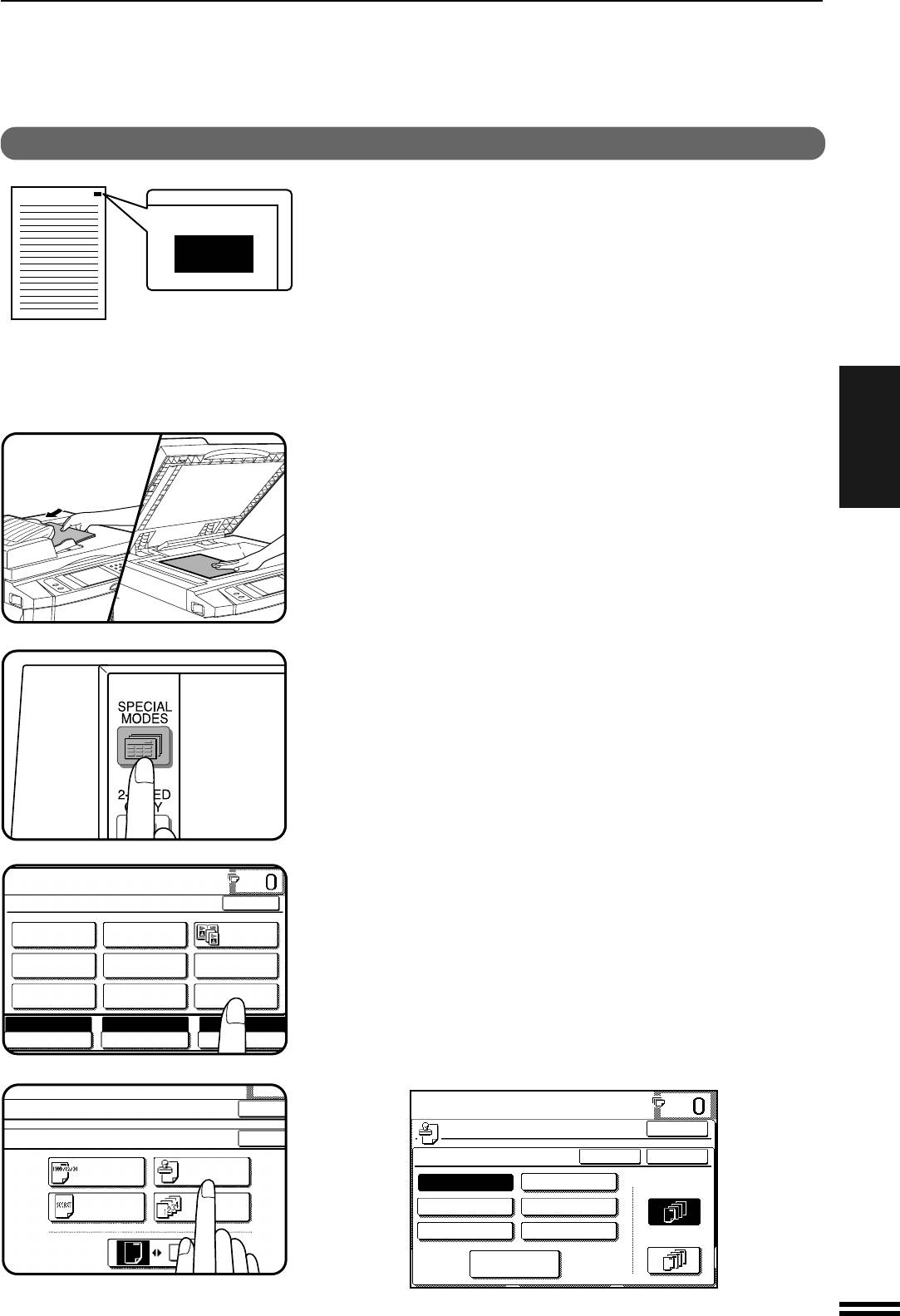
РАЗДЕЛ3
3-33
READY TO CO
READY TO COPY.
SPECIAL MODES
OK
DUAL PAGE
MARGIN SHIFT
ERASE
COPY
TRANSPARENCY
MULTI SHOT
COVERS
INSERTS
PAMPHLET COPY
IMAGE EDIT
TEXT STAMP
AUTO
AUTO
A4
100%
EXPOSURE PAPER SELECT
COPY RATIO
PECIAL MODES
OK
EXT STAMP
OK
SELECT
DATE
STAMP
PAGE
WATERMARK
NUMBER
DIRECTION
ТЕКСТОВЫЕ ШТАМПЫ
ВЫБОР ВИДА ШТАМПА
При помощи данной функции штамп выбранного вида (например, “Срочно” или
“Конфиденциально” помещается на нужных копиях. Текст штампа печатается
вывороткой на темном фоне.
●
Возможен выбор следующих текстовых штампов: “Confidential”
(Конфиденциально), “Urgent” (Срочно), “Copy” (Копия), “Preliminary”
Urgent
(Предварительный вариант), “Draft” (Черновик) и “Final” (Конечный вариант).
●
Насыщенность темного фона вокруг текста на изображении штампа может
быть установлена на одном из трех возможных уровней.
●
Для расположения штампа на копии может быть выбрана одна из шести
фиксированных позиций.
●
Если копирование производится с изменением масштаба, то позиция
расположения штампа может быть изменена, или даже при определенных
значениях масштаба штамп печататься не будет.
Оригиналы поместите на лоток дополнительного
устройства подачи оригиналов или на стол
1
оригиналодержателя.
СПЕЦИАЛЬНЫЕ ФУНКЦИИ Текстовые штампы
Нажмите на кнопку SPECIAL MODES (СПЕЦИАЛЬНЫЕ
РЕЖИМЫ)
2
●
На дисплее появится интерфейс СПЕЦИАЛЬНЫХ
РЕЖИМОВ.
Нажмите на кнопку “TEXT STAMP” (ТЕКСТОВЫЕ
ШТАМПЫ), расположенную на сенсорной панели.
3
●
На дисплее появится меню ТЕКСТОВЫХ ШТАМПОВ.
Нажмите на кнопку “SELECT STAMP” (ВЫБОР ВИДА
ШТАМПА), расположенную на сенсорной панели.
4
●
На дисплее появится интерфейс УСТАНОВКИ ВЫБОРА
ВИДА ШТАМПА.
READY TO COPY.
OK
SELECT STAMP
CANCEL
OK
1ST PAGE
Confidential
Urgent
ONLY
Copy
Preliminary
Draft
Final
ALL PAGES
OPTION
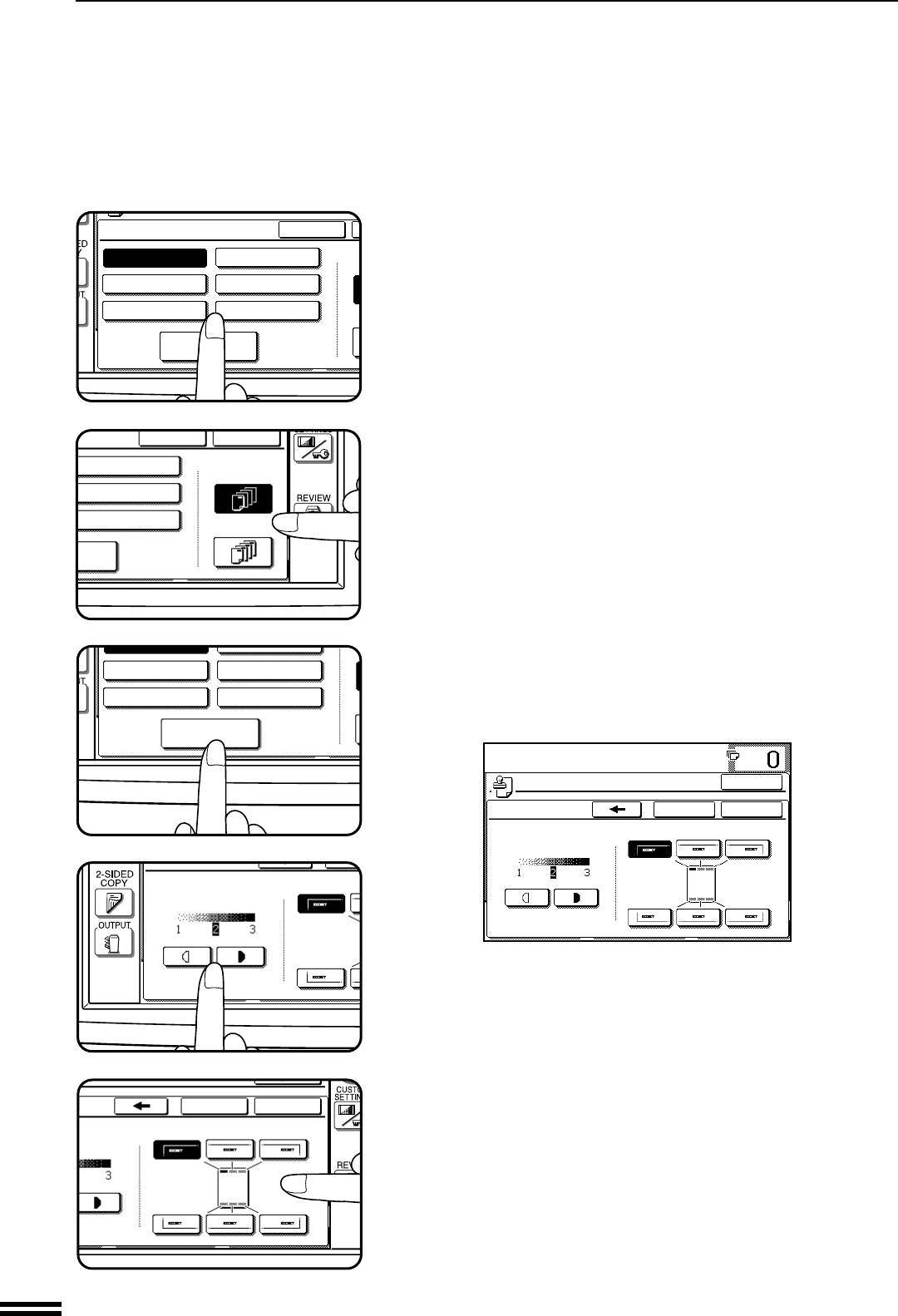
РАЗДЕЛ3
3-34
OK
MP
CANCEL
OK
ESS POSITION
SELECT STAMP
CANCEL
1
Confidential
Urgent
O
Copy
Preliminary
Draft
Final
A
OPTION
CANCEL
OK
1ST PAGE
Urgent
ONLY
Preliminary
Final
ALL PAGES
ON
Confidential
Urgent
O
Copy
Preliminary
Draft
Final
A
OPTION
SELECT STAMP
CANC
DARKNESS PO
ТЕКСТОВЫЕ ШТАМПЫ
Выберите текстовой штамп, который должен быть
напечатан.
5
●
Изображение выбранного штампа будет подсвечено на
панели.
Выберите страницы, на которых необходимо напечатать
штамп.
6
●
Укажите где должен быть напечатан штамп - только на
ST
первой странице копии или на всех, нажав на кнопку “1
СПЕЦИАЛЬНЫЕ ФУНКЦИИ Текстовые штампы
PAGE ONLY” (ТОЛЬКО НА ПЕРВОЙ СТРАНИЦЕ) или
“ALL PAGES” (НА ВСЕХ СТРАНИЦАХ).
Для проведения регулировки экспозиции и размещения
позиции печати штампа нажмите на кнопку “OPTION”
7
(ОПЦИЯ) или перейдите к этапу 10 данной операции.
●
На дисплее появится следующий интерфейс.
READY TO COPY.
OK
SELECT STAMP
CANCEL
OK
DARKNESS POSITION
Отрегулируйте насыщенность фона на изображении
штампа.
8
●
Нажмите на кнопку для увеличения насыщенности
фона или на кнопку - для ее уменьшения.
Выберите позицию размещения штампа на копии.
●
Выбранная позиция будет высвечиваться на дисплее.
9
●
Для возврата к предыдущему интерфейсу нажмите на
кнопку .
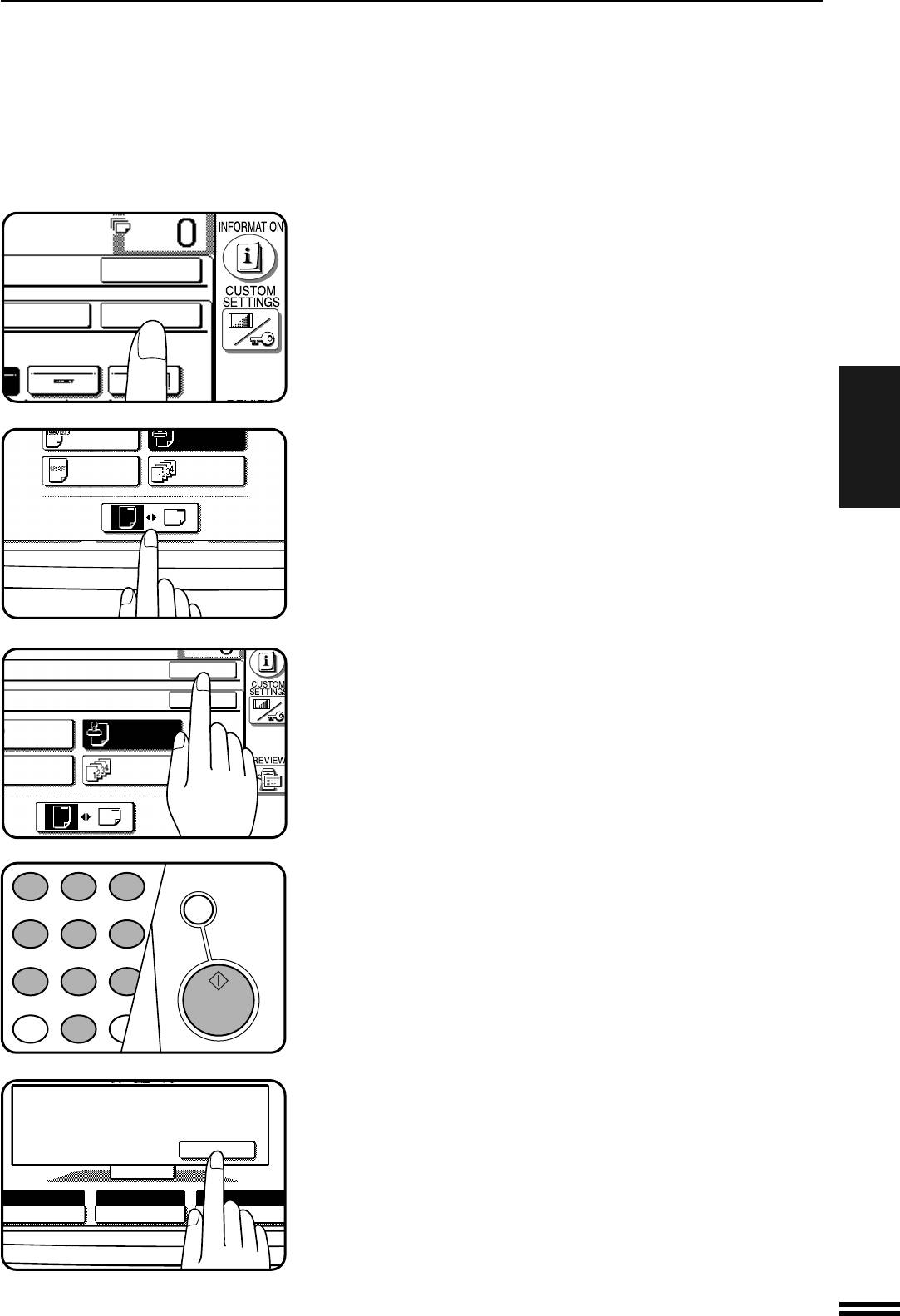
РАЗДЕЛ3
3-35
OK
CANCEL
OK
POSITION
SELECT
DATE
STAMP
PAGE
WATERMARK
NUMBER
DIRECTION
OK
OK
SELECT
DATE
STAMP
PAGE
WATERMARK
NUMBER
TION
1
2 3
INT
4 5
6
7
8
9
AUDIT CLEAR
PROGRAM
0
P
CLEAR ALL
CA
START
PLACE NEXT ORIGINAL. PRESS [START].
WHEN FINISHED, PRESS [READ-END].
READ-END
AUTO
AUTO
A4
100%
EXPOSURE PAPER SELECT
COPY RATIO
ТЕКСТОВЫЕ ШТАМПЫ
Нажмите на нижнюю кнопку “ОК”.
●
На дисплее вновь появится меню ТЕКСТОВОГО
10
ШТАМПА.
Выберите ориентацию листа бумаги при копировании.
●
Если используется функция ИЗГОТОВЛЕНИЕ БУКЛЕТА,
11
то необходимо выбрать ориентацию листа “Портрет” .
СПЕЦИАЛЬНЫЕ ФУНКЦИИ Текстовые штампы
Нажмите на верхнюю кнопку “ОК”.
12
Выберите все остальные нужные параметры
копирования и установите нужное количество копий.
13
Нажмите на кнопку START (СТАРТ) ( ).
●
Если используется дополнительное устройство подачи оригиналов, то
14
начнется операция сканирования оригиналов с последующим их
копированием.
●
Если копирование производится со стола оригиналодержателя, то
необходимо перейти к следующему этапу операции.
Замените оригинал на следующий после того, как
загорится индикатор внутри кнопки START (СТАРТ) ( )
15
и нажмите на эту кнопку. Повторяйте операцию до тех
пор, пока не будут просканированы все оригиналы.
Нажмите на кнопку “READ-END” (СЧИТЫВАНИЕ
ЗАВЕРШЕНО), расположенную на сенсорной панели.
●
Копирование начнется сразу после нажатия на кнопку.
●
Для отмены функции повторно выберите ее кнопкой “SELECT STAMP”
(ВЫБОР ШТАМПА) и нажмите на кнопку “CANCEL” (ОТМЕНА).
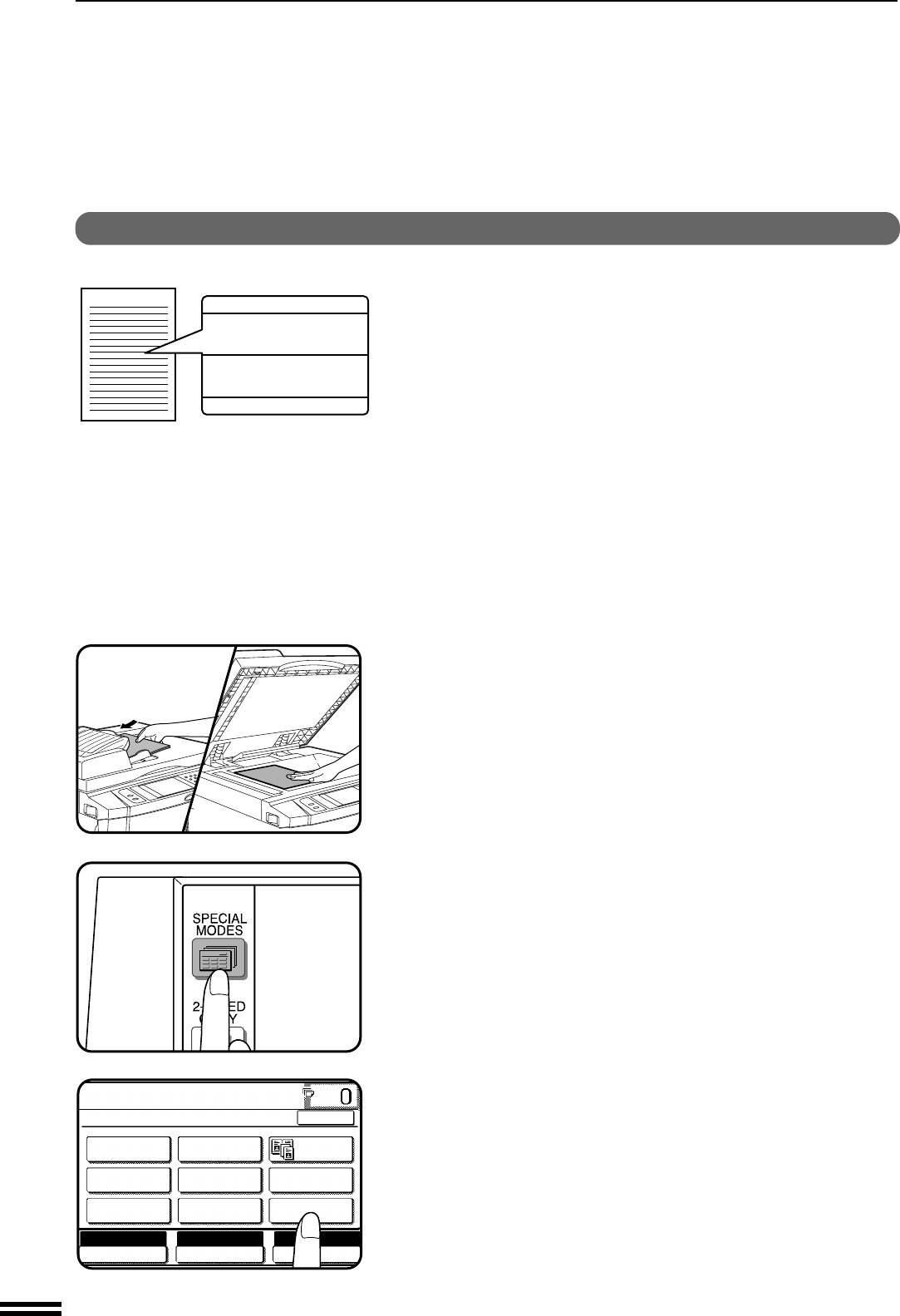
РАЗДЕЛ3
3-36
READY TO CO
READY TO COPY.
SPECIAL MODES
OK
DUAL PAGE
MARGIN SHIFT
ERASE
COPY
TRANSPARENCY
MULTI SHOT
COVERS
INSERTS
PAMPHLET COPY
IMAGE EDIT
TEXT STAMP
AUTO
AUTO
A4
100%
EXPOSURE PAPER SELECT
COPY RATIO
Draft
Draft
ТЕКСТОВЫЕ ШТАМПЫ
“ВОДЯНЫЕ ЗНАКИ” НА КОПИИ
Данная функция впечатывает на копии выбранный вид
“водяного знака”, например, “Confidential” (Конфиденциально)
или “Urgent” (Срочно). Этот знак печатается серым цветом
посередине листа.
●
Возможен выбор следующих знаков: “Confidential”
(Конфиденциально), “Urgent” (Срочно), “Copy” (Копия),
“Preliminary” (Предварительный вариант), “Draft” (Черновик) и
“Final” (Конечный вариант).
●
Насыщенность изображения знака может быть установлена
на одном из двух возможных уровней.
СПЕЦИАЛЬНЫЕ ФУНКЦИИ Текстовые штампы
Оригиналы поместите на лоток дополнительного
устройства подачи оригиналов или на стол
1
оригиналодержателя.
Нажмите на кнопку SPECIAL MODES (СПЕЦИАЛЬНЫЕ
РЕЖИМЫ)
2
●
На дисплее появится интерфейс СПЕЦИАЛЬНЫХ
РЕЖИМОВ.
Нажмите на кнопку “TEXT STAMP” (ТЕКСТОВЫЕ
ШТАМПЫ), расположенную на сенсорной панели.
3
●
На дисплее появится меню ТЕКСТОВЫХ ШТАМПОВ.
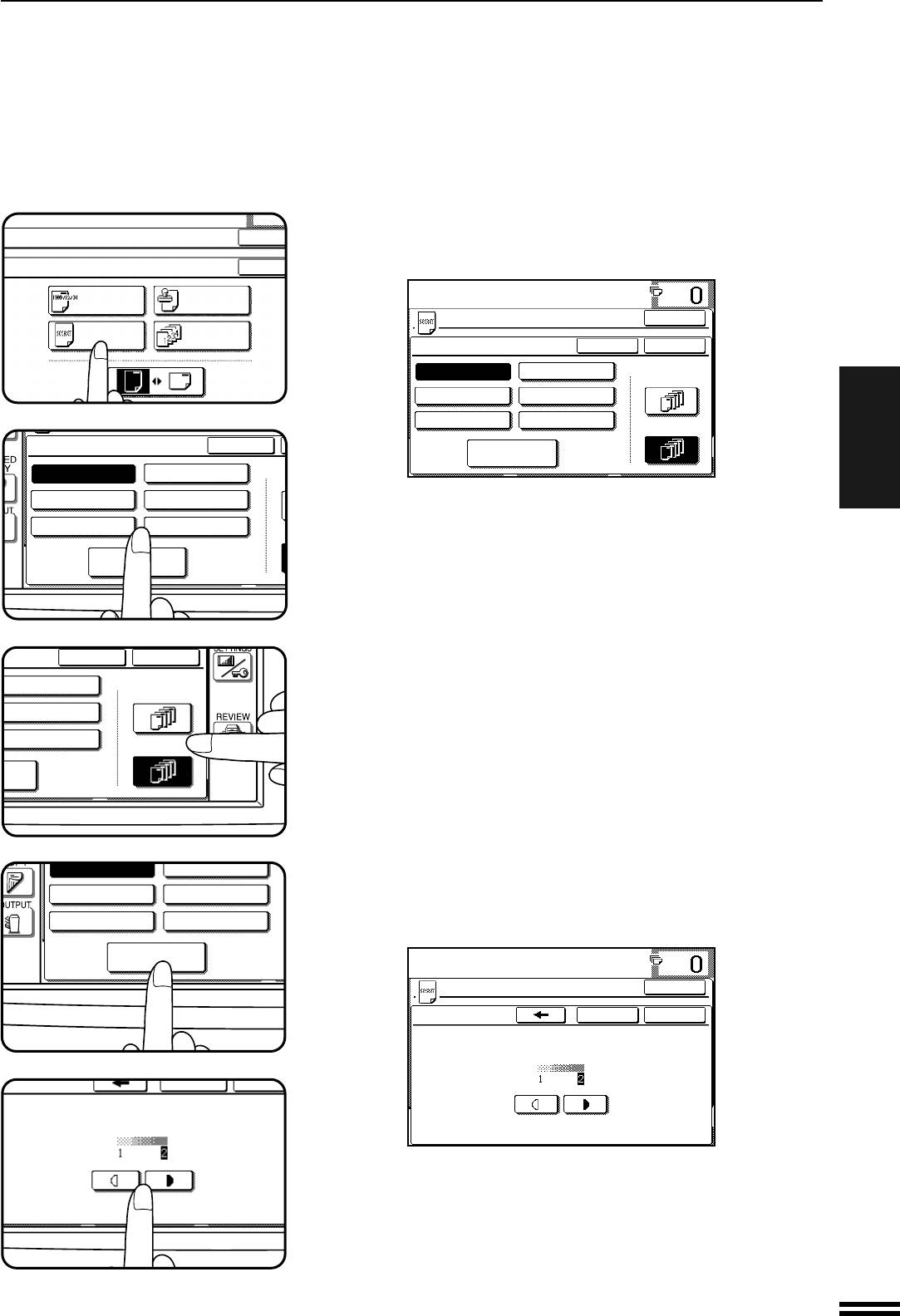
РАЗДЕЛ3
3-37
PECIAL MODES
OK
EXT STAMP
OK
SELECT
DATE
STAMP
PAGE
WATERMARK
NUMBER
DIRECTION
WATERMARK
CANCEL
1
Confidential
Urgent
O
Copy
Preliminary
Draft
Final
A
OPTION
CANCEL
OK
1ST PAGE
Urgent
ONLY
Preliminary
Final
ALL PAGES
N
Confidential
Urgent
Copy
Preliminary
Draft
Final
OPTION
TERMARK CANCEL
OK
DARKNESS
ТЕКСТОВЫЕ ШТАМПЫ
Нажмите на кнопку “WATERMARK” (ВОДЯНЫЕ ЗНАКИ),
расположенную на сенсорной панели.
4
●
На дисплее появится интерфейс УСТАНОВКИ
ВОДЯНОГО ЗНАКА.
READY TO COPY.
OK
WATERMARK
CANCEL
OK
1ST PAGE
Confidential
Urgent
ONLY
Copy
Preliminary
Draft
Final
ALL PAGES
OPTION
Выберите изображение “водяного знака”, которое
СПЕЦИАЛЬНЫЕ ФУНКЦИИ Текстовые штампы
должно быть напечатано.
5
●
Изображение выбранного знака будет подсвечено на
панели.
Выберите страницы, на которых необходимо напечатать
знак.
6
●
Укажите где должен быть напечатан знак - только на
ST
первой странице копии или на всех, нажав на кнопку “1
PAGE ONLY” (ТОЛЬКО НА ПЕРВОЙ СТРАНИЦЕ) или
“ALL PAGES” (НА ВСЕХ СТРАНИЦАХ).
Для проведения регулировки экспозиции и размещения
позиции печати штампа нажмите на кнопку “OPTION”
7
(ОПЦИЯ) или перейдите к этапу 9 данной операции.
●
На дисплее появится следующий интерфейс.
READY TO COPY.
OK
WATERMARK CANCEL
OK
DARKNESS
Отрегулируйте насыщенность изображения знака.
●
Нажмите на кнопку для увеличения насыщенности
8
или на кнопку - для ее уменьшения.
●
Для возврата к предыдущему интерфейсу нажмите на
кнопку .
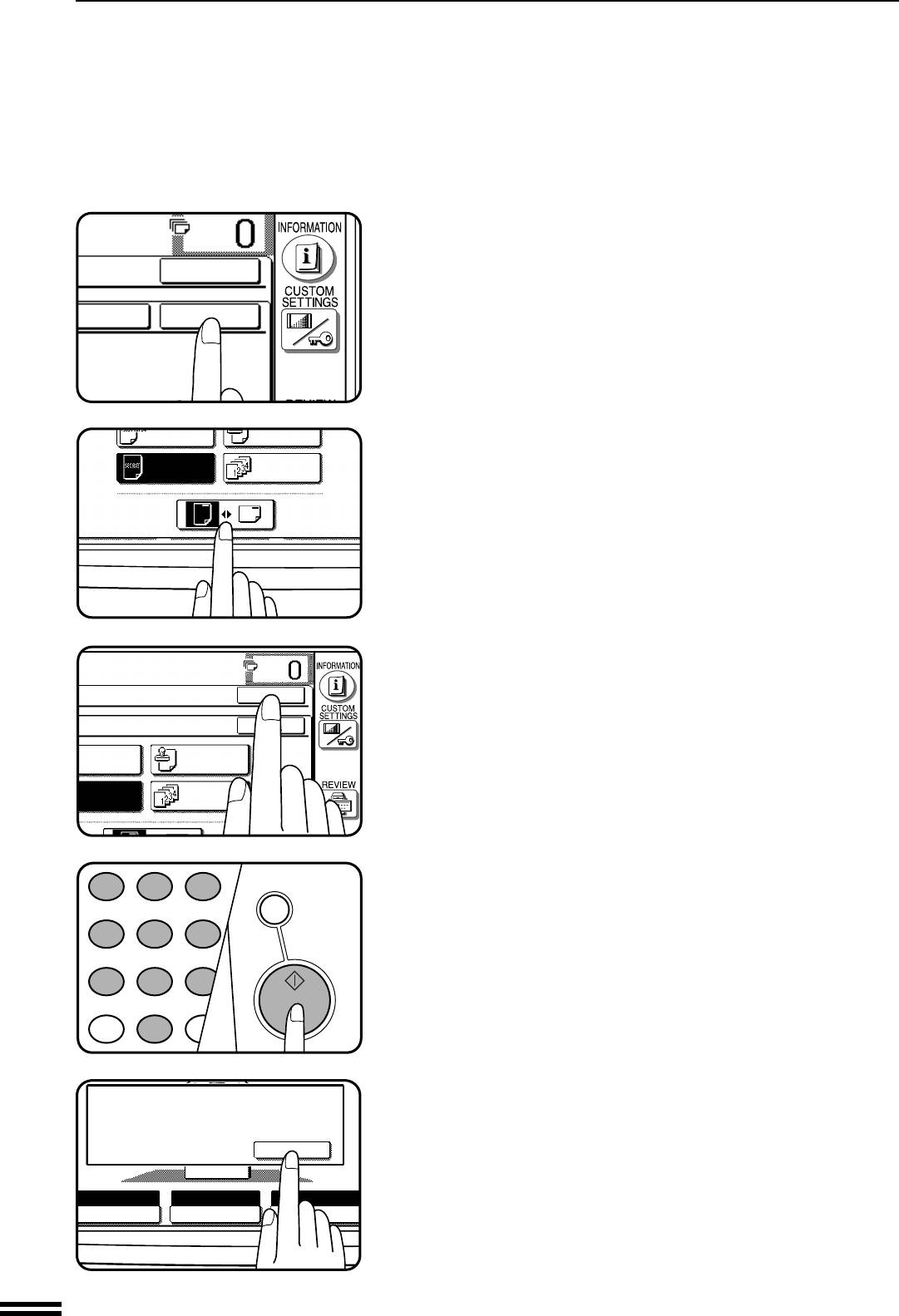
РАЗДЕЛ3
3-38
OK
CANCEL
OK
SELECT
DATE
STAMP
PAGE
WATERMARK
NUMBER
DIRECTION
OK
OK
SELECT
DATE
STAMP
PAGE
WATERMARK
NUMBER
1
2 3
INT
4 5
6
7
8
9
AUDIT CLEAR
PROGRAM
0
P
CLEAR ALL
CA
START
PLACE NEXT ORIGINAL. PRESS [START].
WHEN FINISHED, PRESS [READ-END].
READ-END
AUTO
AUTO
A4
100%
EXPOSURE PAPER SELECT
COPY RATIO
ТЕКСТОВЫЕ ШТАМПЫ
Нажмите на нижнюю кнопку “ОК”.
●
На дисплее вновь появится меню ТЕКСТОВОГО
9
ШТАМПА.
Выберите ориентацию листа бумаги при копировании.
●
Если используется функция ИЗГОТОВЛЕНИЕ БУКЛЕТА,
10
то необходимо выбрать ориентацию листа “Портрет” .
СПЕЦИАЛЬНЫЕ ФУНКЦИИ Текстовые штампы
Нажмите на верхнюю кнопку “ОК”.
11
Выберите все остальные нужные параметры
копирования и установите нужное количество копий.
12
Нажмите на кнопку START (СТАРТ) ( ).
●
Если используется дополнительное устройство подачи оригиналов, то
13
начнется операция сканирования оригиналов с последующим их
копированием.
●
Если копирование производится со стола оригиналодержателя, то
необходимо перейти к следующему этапу операции.
Замените оригинал на следующий после того, как
14
загорится индикатор внутри кнопки START (СТАРТ) ( )
и нажмите на эту кнопку. Повторяйте операцию до тех
пор, пока не будут просканированы все оригиналы.
Нажмите на кнопку “READ-END” (СЧИТЫВАНИЕ
ЗАВЕРШЕНО), расположенную на сенсорной панели.
●
Копирование начнется сразу после нажатия на кнопку.
●
Для отмены функции повторно выберите ее кнопкой “WATERMARK”
(ВОДЯНЫЕ ЗНАКИ) и нажмите на кнопку “CANCEL” (ОТМЕНА)
.
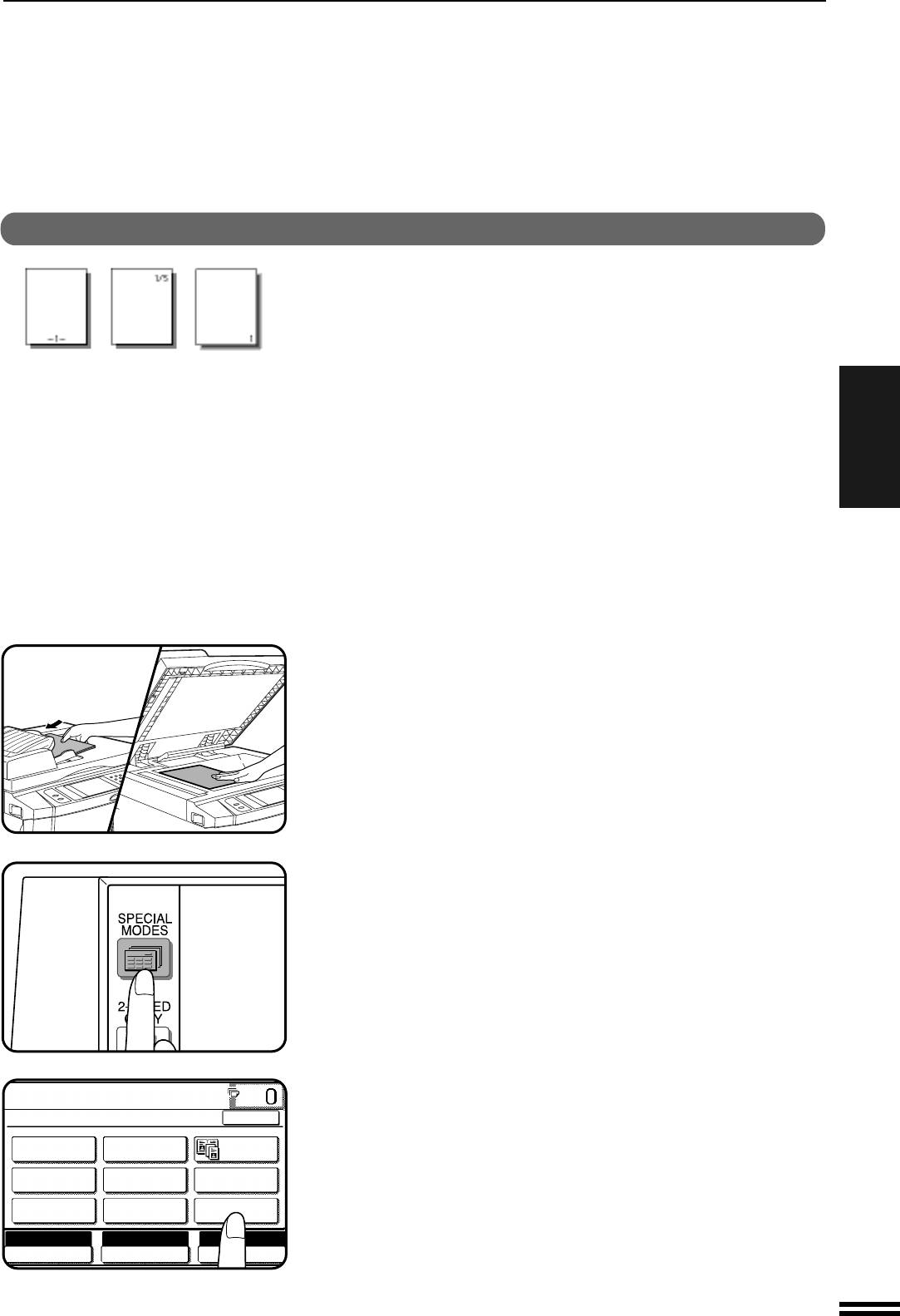
РАЗДЕЛ3
3-39
READY TO CO
READY TO COPY.
SPECIAL MODES
OK
DUAL PAGE
MARGIN SHIFT
ERASE
COPY
TRANSPARENCY
MULTI SHOT
COVERS
INSERTS
PAMPHLET COPY
IMAGE EDIT
TEXT STAMP
AUTO
AUTO
A4
100%
EXPOSURE PAPER SELECT
COPY RATIO
ТЕКСТОВЫЕ ШТАМПЫ
НУМЕРАЦИЯ СТРАНИЦ
Данная функция позволяет пронумеровать страницы комплекта
копий.
●
Для активизации функции необходимо установить дополнительный
дисковод жесткого диска емкостью 1 ГБ (AR-HD1).
●
Возможен выбор одного из трех способов нумерации страниц.
●
В зависимости от формата копии место впечатывания
порядковых номеров страниц выбирается автоматически.
●
Если копирование производится с изменением масштаба,
позиция порядкового номера страницы может быть смещена или
сам порядковый номер может отсутствовать на копии.
СПЕЦИАЛЬНЫЕ ФУНКЦИИ Текстовые штампы
Оригиналы поместите на лоток дополнительного
устройства подачи оригиналов или на стол
1
оригиналодержателя.
Нажмите на кнопку SPECIAL MODES (СПЕЦИАЛЬНЫЕ
РЕЖИМЫ)
2
●
На дисплее появится интерфейс СПЕЦИАЛЬНЫХ
РЕЖИМОВ.
Нажмите на кнопку “TEXT STAMP” (ТЕКСТОВЫЕ
ШТАМПЫ), расположенную на сенсорной панели.
3
●
На дисплее появится меню ТЕКСТОВЫХ ШТАМПОВ.
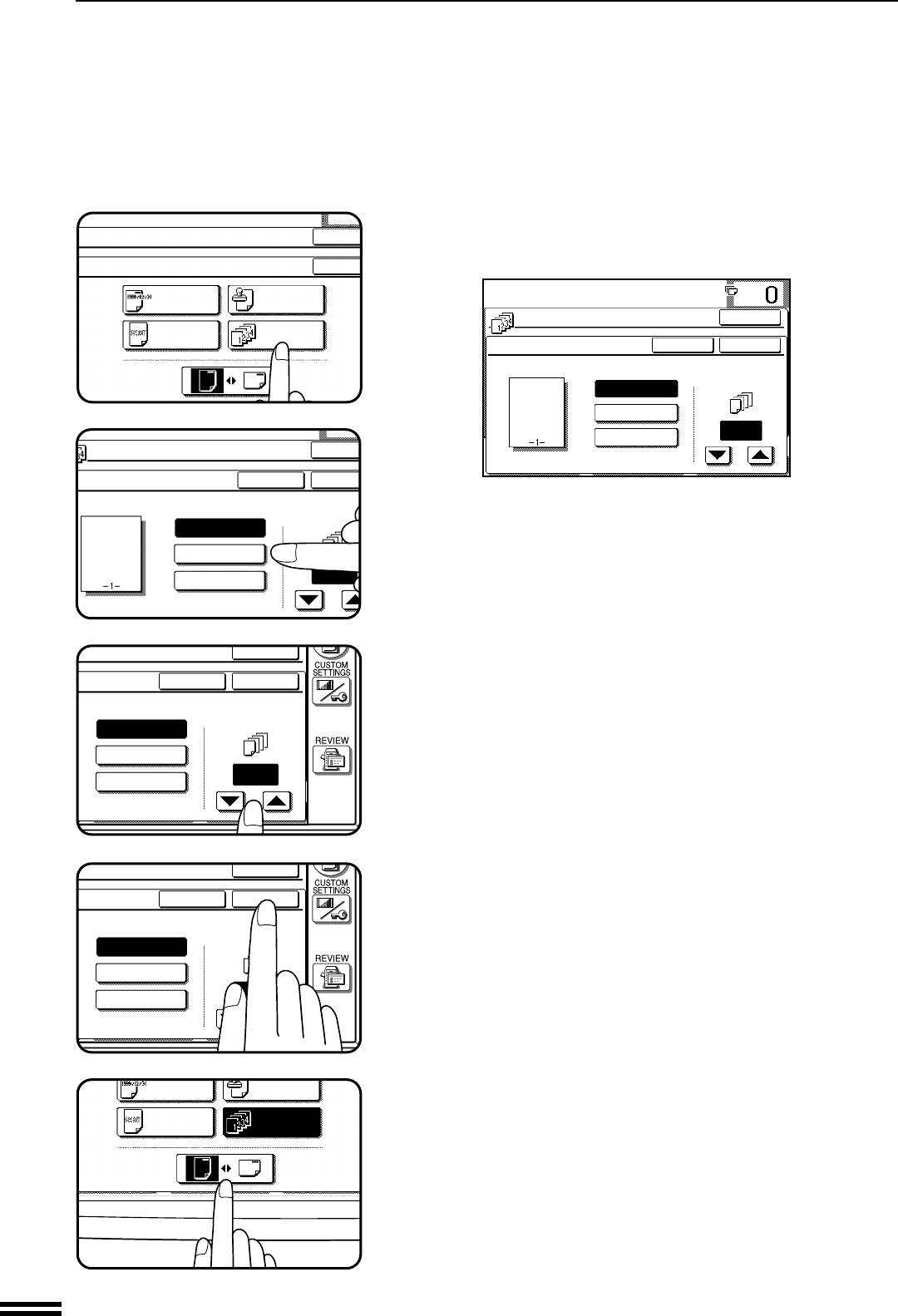
РАЗДЕЛ3
3-40
PECIAL MODES
OK
EXT STAMP
OK
SELECT
DATE
STAMP
PAGE
WATERMARK
NUMBER
DIRECTION
OK
GE NUMBER
CANCEL
OK
FIRST PAGE
NUMBER
-1-,-2-,-3-..
1/5,2/5,3/5..
1
1,2,3....
OK
CANCEL
OK
FIRST PAGE
NUMBER
-1-,-2-,-3-..
1/5,2/5,3/5..
(0~)
1
1,2,3....
OK
CANCEL
OK
FIRST PAGE
NUMBER
-1-,-2-,-3-..
1/5,2/5,3/5..
(0~)
1
1,2,3....
SELECT
DATE
STAMP
PAGE
WATERMARK
NUMBER
DIRECTION
ТЕКСТОВЫЕ ШТАМПЫ
Нажмите на кнопку “PAGE NUMBER” (НУМЕРАЦИЯ
СТРАНИЦ), расположенную на сенсорной панели.
4
●
На дисплее появится интерфейс НУМЕРАЦИИ СТРАНИЦ.
READY TO COPY.
OK
PAGE NUMBER
CANCEL
OK
FIRST PAGE
NUMBER
-1-,-2-,-3-..
1/5,2/5,3/5..
(0~)
1
1,2,3....
Выберите способ нумерации страниц.
СПЕЦИАЛЬНЫЕ ФУНКЦИИ Текстовые штампы
●
Выбранный вид порядковых номеров будет подсвечен на
5
панели.
Выберите начальный номер страницы, с которой
начнется нумерация.
6
●
При помощи кнопок или уменьшайте или
увеличивайте нужный номер начальной страницы.
●
Если на этапе 5 выбран способ нумерации “1/5, 2/5,
3/5...”, то начальный номер страницы будет 1 и не может
в дальнейшем быть изменен.
Нажмите на нижнюю кнопку “ОК”.
●
На дисплее вновь появится меню ТЕКСТОВОГО
7
ШТАМПА.
Выберите ориентацию листа бумаги при копировании.
●
Если используется функция ИЗГОТОВЛЕНИЕ БУКЛЕТА,
8
то необходимо выбрать ориентацию листа “Портрет” .
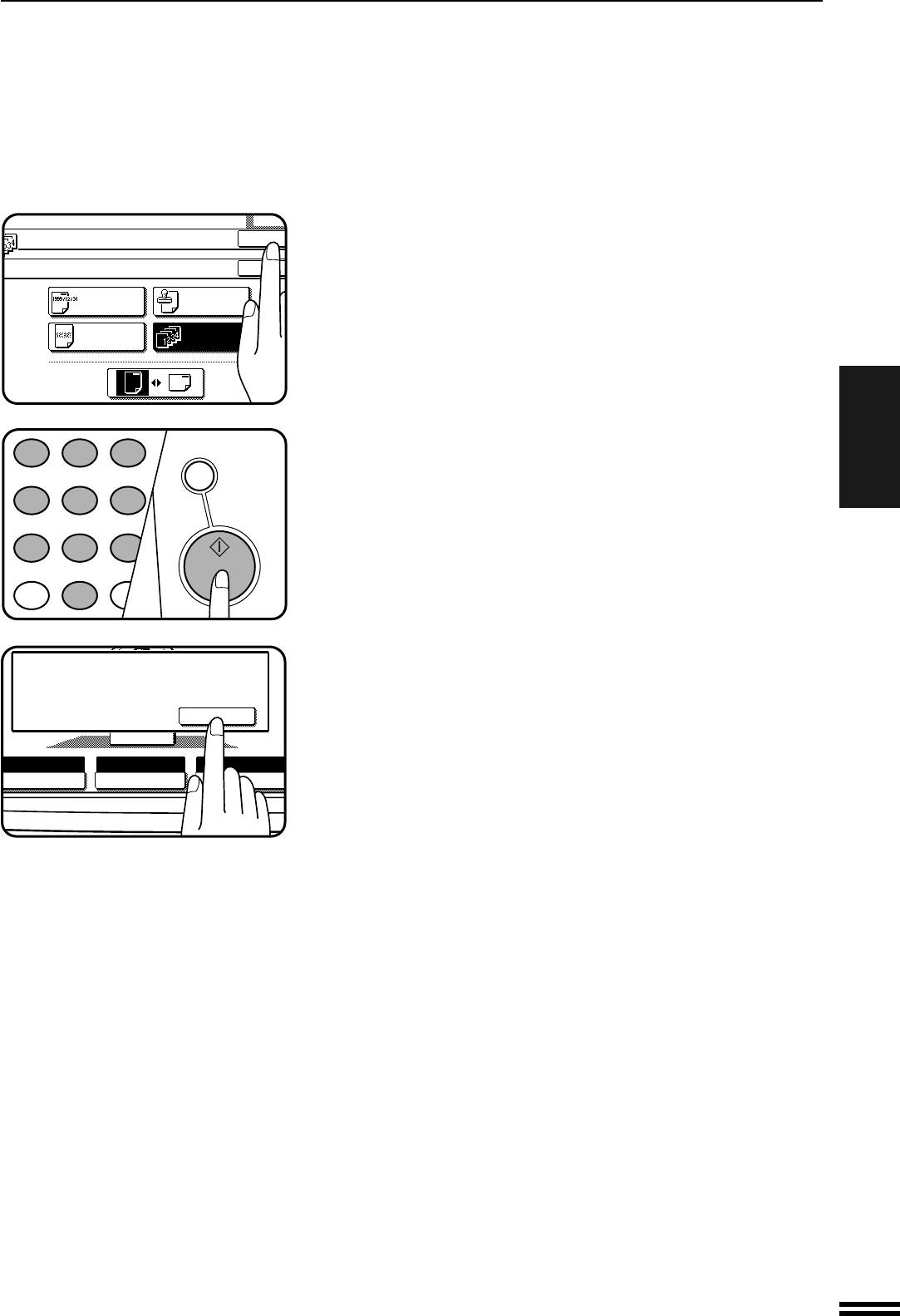
РАЗДЕЛ3
3-41
OK
EXT STAMP
OK
SELECT
DATE
STAMP
PAGE
WATERMARK
NUMBER
DIRECTION
1
2 3
INT
4 5 6
7
8
9
AUDIT CLEAR
PROGRAM
0
P
CLEAR ALL
CA
START
PLACE NEXT ORIGINAL. PRESS [START].
WHEN FINISHED, PRESS [READ-END].
READ-END
AUTO
AUTO
A4
100%
EXPOSURE PAPER SELECT
COPY RATIO
ТЕКСТОВЫЕ ШТАМПЫ
Нажмите на верхнюю кнопку “ОК”.
9
Выберите все остальные нужные параметры
копирования и установите нужное количество копий.
10
Нажмите на кнопку START (СТАРТ) ( ).
●
Если используется дополнительное устройство подачи
СПЕЦИАЛЬНЫЕ ФУНКЦИИ Текстовые штампы
11
оригиналов, то начнется операция сканирования
оригиналов с последующим их копированием.
●
Если копирование производится со стола
оригиналодержателя, то необходимо перейти к
следующему этапу операции.
Замените оригинал на следующий после того, как
загорится индикатор внутри кнопки START (СТАРТ) ( )
12
и нажмите на эту кнопку. Повторяйте операцию до тех
пор, пока не будут просканированы все оригиналы.
Нажмите на кнопку “READ-END” (СЧИТЫВАНИЕ
ЗАВЕРШЕНО), расположенную на сенсорной панели.
●
Копирование начнется сразу после нажатия на кнопку.
●
Копир может осуществить последовательное
сканирование до 120 оригиналов формата А4 или до 60
оригиналов формата большего, чем А4.
●
Для отмены функции повторно выберите ее кнопкой
“PAGE NUMBER” (НУМЕРАЦИЯ СТРАНИЦ) и нажмите на
кнопку “CANCEL” (ОТМЕНА).
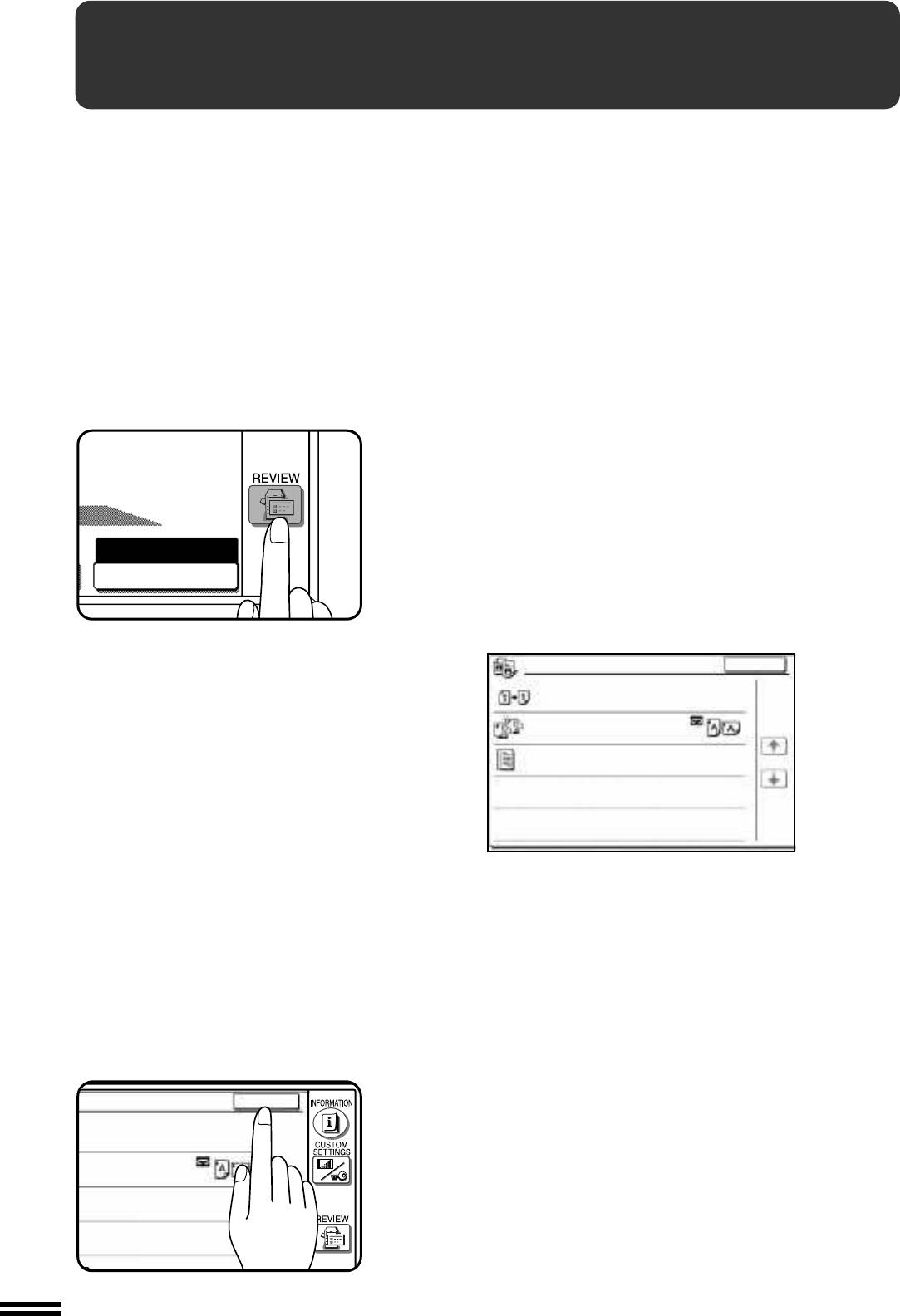
РАЗДЕЛ3
3-42
100%
COPY RATIO
REVIEW
EXIT
1-SIDED COPIES OF 1-SIDED
ORIGINALS
STAPLE SORT
1/1
SIDE 1 SIDE 2
MARGIN SHIFT :
1inch 1inch
EXIT
ED COPIES OF 1-SIDED
NALS
E SORT
1/1
SIDE 1 SIDE 2
FT :
1inch 1inch
MP
ПРОСМОТР УСТАНОВОК ФУНКЦИЙ
Текущие значения параметров функций могут быть выведены
на дисплей сенсорной панели.
Нажмите на кнопку REVIEW (ПРОСМОТР) ( ).
●
На дисплее появится интерфейс ПРОСМОТРА
1
УСТАНОВОК ФУНКЦИЙ.
Установки режима копирования (1-сторонние копии с 1-
СПЕЦИАЛЬНЫЕ ФУНКЦИИ Просмотр установок функций
сторонних оригиналов и т.д.), режим сортировки/
группировки и специальные функции появятся на
дисплее. На изображении данного интерфейса
отсутствуют такие функции, как режим экспозиции,
формат бумаги и масштаб копирования, так как их
значения отображаются на основном интерфейсе.
Пример
Для просмотра полной информации об установленных
параметрах функций может понадобиться
2
“перелистывание” последовательности интерфейсов
просмотра. Для этого необходимо использовать кнопки
или .
Для того, чтобы выйти из интерфейса функции
просмотра, нажмите на кнопку “EXIT” (ВЫХОД).
3
●
Сразу после нажатия на кнопку на дисплее вновь
появится изображение основного интерфейса.






